
WD TV® Live Hub
Centro multimedia
Manual del usuario
™
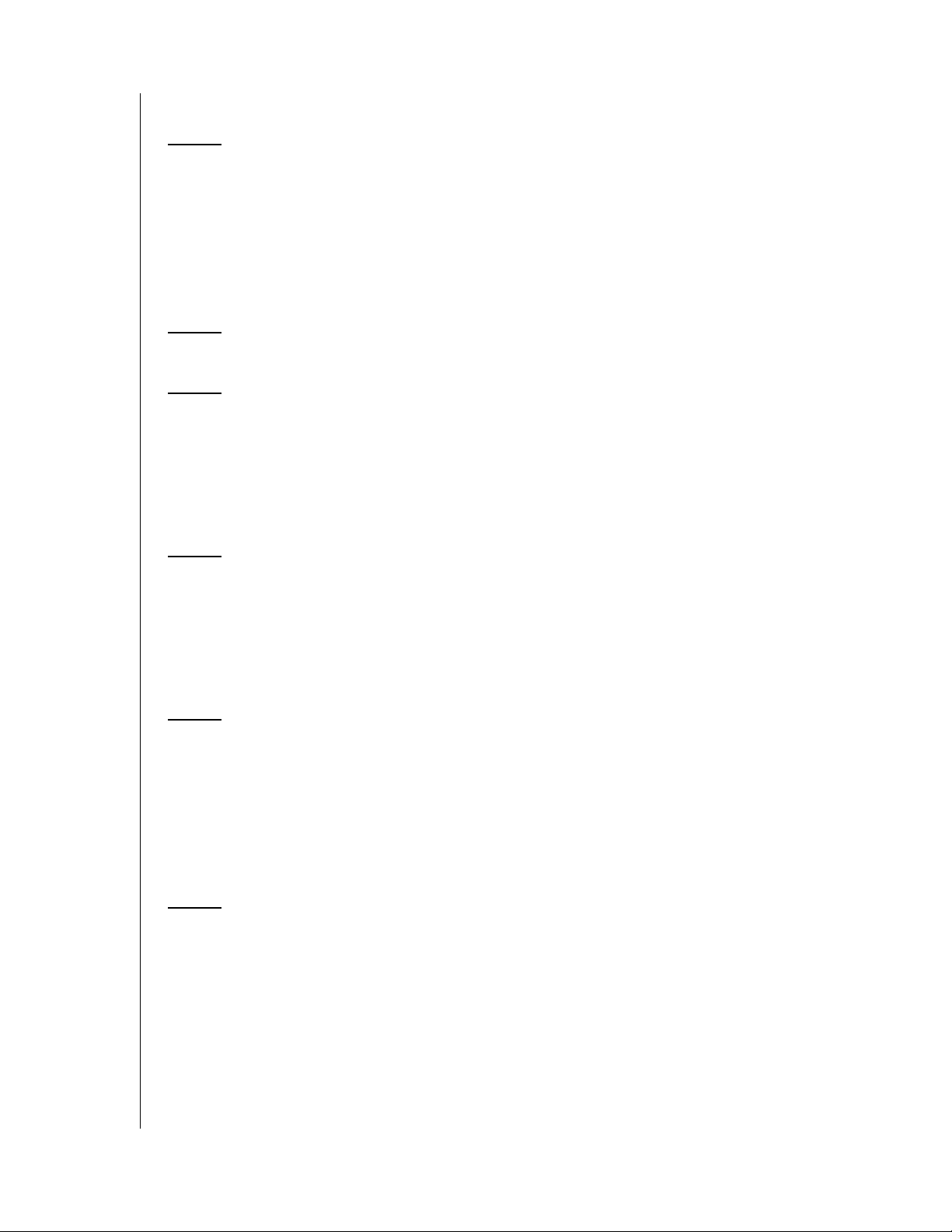
Contenido
1 Información importante para el usuario. . . . . . . . . . 1
Instrucciones de seguridad importantes. . . . . . . . . . . . . . . . . . . . . .1
Servicio y soporte técnico de WD . . . . . . . . . . . . . . . . . . . . . . . . . .2
Grabación de información de su producto WD . . . . . . . . . . . . . . . .3
Registro de su producto WD . . . . . . . . . . . . . . . . . . . . . . . . . . . . . .3
Accesorios . . . . . . . . . . . . . . . . . . . . . . . . . . . . . . . . . . . . . . . . . . .4
2 Descripción del producto. . . . . . . . . . . . . . . . . . . . . . 5
3 Características y funciones . . . . . . . . . . . . . . . . . . . 8
Características. . . . . . . . . . . . . . . . . . . . . . . . . . . . . . . . . . . . . . . . .8
Conexiones . . . . . . . . . . . . . . . . . . . . . . . . . . . . . . . . . . . . . . . . . .10
Botón de encendido e indicador LED. . . . . . . . . . . . . . . . . . . . . . .11
Mando a distancia . . . . . . . . . . . . . . . . . . . . . . . . . . . . . . . . . . . . .12
4 Introducción . . . . . . . . . . . . . . . . . . . . . . . . . . . . . . . 13
Contenido del paquete . . . . . . . . . . . . . . . . . . . . . . . . . . . . . . . . .13
Requisitos de instalación . . . . . . . . . . . . . . . . . . . . . . . . . . . . . . . .13
Sistemas operativos compatibles . . . . . . . . . . . . . . . . . . . . . . . . .13
Procedimiento de instalación . . . . . . . . . . . . . . . . . . . . . . . . . . . . .14
5 Funcionamiento del centro multimedia . . . . . . . . . 26
Uso del mando a distancia. . . . . . . . . . . . . . . . . . . . . . . . . . . . . . .26
Uso de un teclado USB . . . . . . . . . . . . . . . . . . . . . . . . . . . . . . . . .27
Uso del menú del centro multimedia . . . . . . . . . . . . . . . . . . . . . . .29
Compilación de la biblioteca multimedia . . . . . . . . . . . . . . . . . . . .32
Búsqueda de contenido en la unidad. . . . . . . . . . . . . . . . . . . . . . .35
6 Visualización de vídeo . . . . . . . . . . . . . . . . . . . . . . . 39
Reproducción de vídeo . . . . . . . . . . . . . . . . . . . . . . . . . . . . . . . . .39
Opciones del menú Vídeos . . . . . . . . . . . . . . . . . . . . . . . . . . . . . .41
Controles de la reproducción de vídeo. . . . . . . . . . . . . . . . . . . . . .45
Opciones de reproducción de vídeo . . . . . . . . . . . . . . . . . . . . . . .46
Desplazamiento por el DVD . . . . . . . . . . . . . . . . . . . . . . . . . . . . . .50
CONTENIDO – i
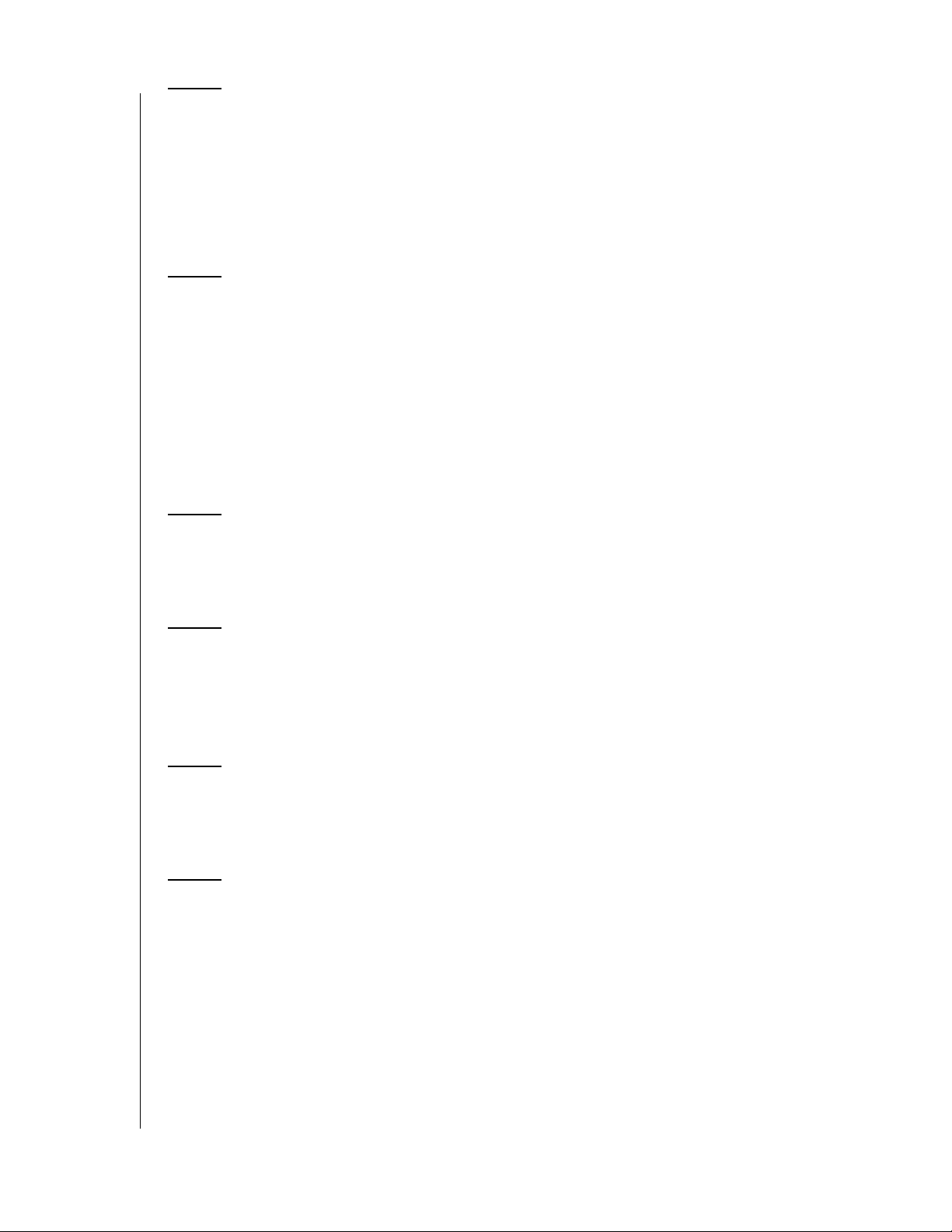
7 Reproducción de música . . . . . . . . . . . . . . . . . . . . . 53
Reproducción de música . . . . . . . . . . . . . . . . . . . . . . . . . . . . . . . .53
Opciones del menú Música . . . . . . . . . . . . . . . . . . . . . . . . . . . . . .55
Controles de la reproducción de música . . . . . . . . . . . . . . . . . . . .56
Opciones de la reproducción de música . . . . . . . . . . . . . . . . . . . .57
Reproducción de música desde un iPod
®
. . . . . . . . . . . . . . . . . . .59
8 Visualización de fotos. . . . . . . . . . . . . . . . . . . . . . . . 60
Visualización de fotos. . . . . . . . . . . . . . . . . . . . . . . . . . . . . . . . . . .60
Compatibilidad de la cámara digital . . . . . . . . . . . . . . . . . . . . . . . .62
Opciones del menú Fotografías . . . . . . . . . . . . . . . . . . . . . . . . . . .62
Opciones de visualización de fotos . . . . . . . . . . . . . . . . . . . . . . . .63
Visualización de miniaturas de fotos. . . . . . . . . . . . . . . . . . . . . . . .65
Visualización de información de fotos . . . . . . . . . . . . . . . . . . . . . .65
Presentación de fotos . . . . . . . . . . . . . . . . . . . . . . . . . . . . . . . . . .66
9 Archivos . . . . . . . . . . . . . . . . . . . . . . . . . . . . . . . . . . . 67
Visualización de archivos . . . . . . . . . . . . . . . . . . . . . . . . . . . . . . . .67
Opciones de archivos . . . . . . . . . . . . . . . . . . . . . . . . . . . . . . . . . .68
10 Configuración de la red . . . . . . . . . . . . . . . . . . . . . . 69
Configuración de la red Ethernet (con cable) . . . . . . . . . . . . . . . . .69
Configuración de la red inalámbrica . . . . . . . . . . . . . . . . . . . . . . . .72
Comprobación de la conexión de red . . . . . . . . . . . . . . . . . . . . . .74
11 Servicios de red. . . . . . . . . . . . . . . . . . . . . . . . . . . . . 75
Acceso a contenido multimedia desde la red. . . . . . . . . . . . . . . . .75
Mediante la interfaz gráfica de la web . . . . . . . . . . . . . . . . . . . . . .76
12 Servicios de Internet. . . . . . . . . . . . . . . . . . . . . . . . . 81
Adición de un servicio a Favoritos . . . . . . . . . . . . . . . . . . . . . . . . .82
AccuWeather.com . . . . . . . . . . . . . . . . . . . . . . . . . . . . . . . . . . . .82
BLOCKBUSTER On Demand
Facebook. . . . . . . . . . . . . . . . . . . . . . . . . . . . . . . . . . . . . . . . . . . .85
Flickr . . . . . . . . . . . . . . . . . . . . . . . . . . . . . . . . . . . . . . . . . . . . . . .91
Live365 . . . . . . . . . . . . . . . . . . . . . . . . . . . . . . . . . . . . . . . . . . . . .98
Mediafly. . . . . . . . . . . . . . . . . . . . . . . . . . . . . . . . . . . . . . . . . . . .105
Netflix . . . . . . . . . . . . . . . . . . . . . . . . . . . . . . . . . . . . . . . . . . . . .110
®
. . . . . . . . . . . . . . . . . . . . . . . . . . .84
CONTENIDO – ii
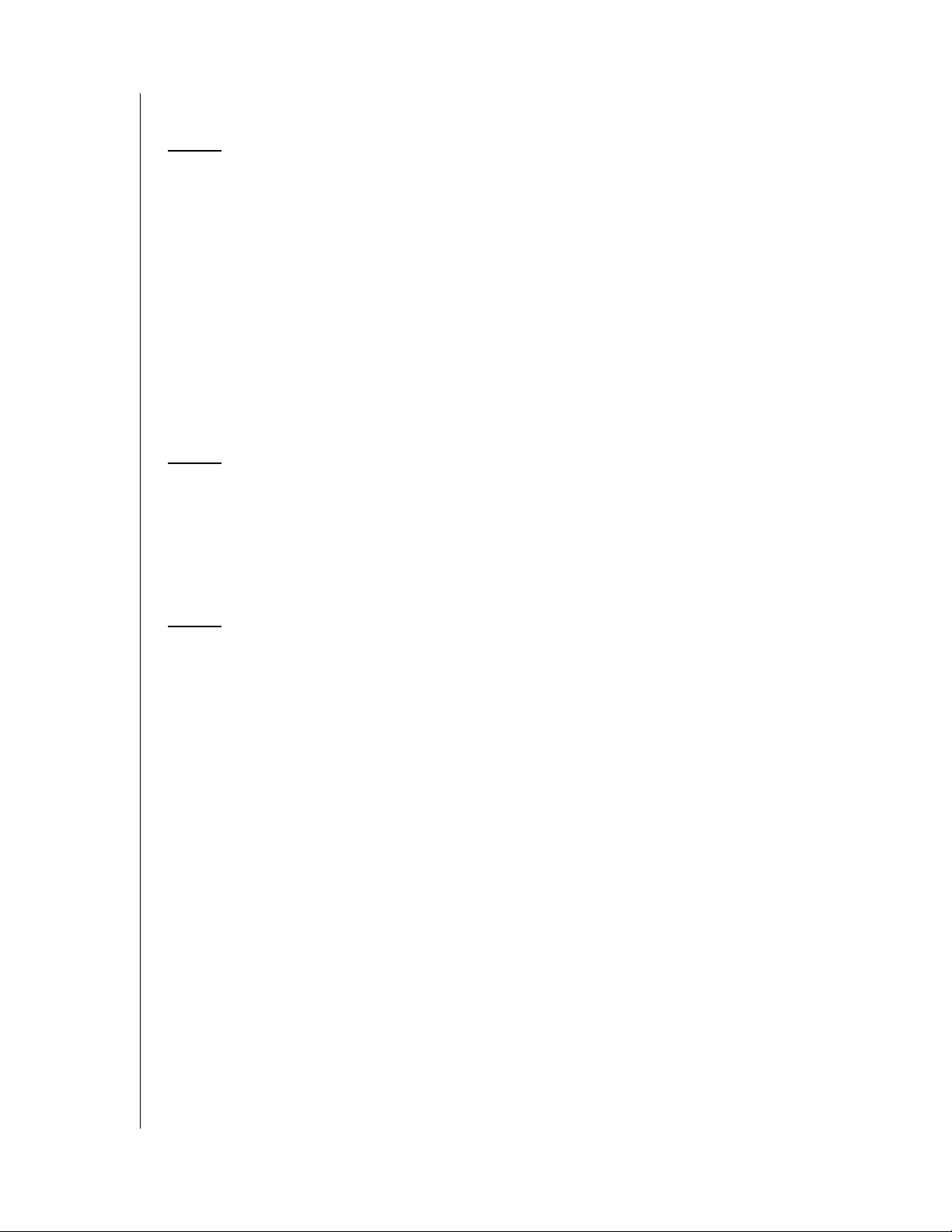
Pandora. . . . . . . . . . . . . . . . . . . . . . . . . . . . . . . . . . . . . . . . . . . .112
YouTube . . . . . . . . . . . . . . . . . . . . . . . . . . . . . . . . . . . . . . . . . . .117
13 Configuración y funciones avanzadas . . . . . . . . . 131
Configuración de los botones de desplazamiento . . . . . . . . . . . .132
Salida de audio y vídeo . . . . . . . . . . . . . . . . . . . . . . . . . . . . . . . .132
Apariencia . . . . . . . . . . . . . . . . . . . . . . . . . . . . . . . . . . . . . . . . . .134
Configuración de vídeos. . . . . . . . . . . . . . . . . . . . . . . . . . . . . . . .137
Configuración de música . . . . . . . . . . . . . . . . . . . . . . . . . . . . . . .138
Configurar fotos . . . . . . . . . . . . . . . . . . . . . . . . . . . . . . . . . . . . .140
Red . . . . . . . . . . . . . . . . . . . . . . . . . . . . . . . . . . . . . . . . . . . . . . .141
Sistema . . . . . . . . . . . . . . . . . . . . . . . . . . . . . . . . . . . . . . . . . . . .144
Acerca de Mochi
Biblioteca multimedia . . . . . . . . . . . . . . . . . . . . . . . . . . . . . . . . .147
®
. . . . . . . . . . . . . . . . . . . . . . . . . . . . . . . . . . . .147
14 Mantenimiento del sistema . . . . . . . . . . . . . . . . . . 149
Actualización del firmware del sistema . . . . . . . . . . . . . . . . . . . . .149
Solución de problemas . . . . . . . . . . . . . . . . . . . . . . . . . . . . . . . .151
Mensajes de error comunes . . . . . . . . . . . . . . . . . . . . . . . . . . . .153
P+F . . . . . . . . . . . . . . . . . . . . . . . . . . . . . . . . . . . . . . . . . . . . . . .154
15 Apéndice . . . . . . . . . . . . . . . . . . . . . . . . . . . . . . . . . 156
Formatos compatibles . . . . . . . . . . . . . . . . . . . . . . . . . . . . . . . . .156
Cumplimiento de las normas . . . . . . . . . . . . . . . . . . . . . . . . . . . .160
Información sobre la garantía . . . . . . . . . . . . . . . . . . . . . . . . . . .163
GNU General Public License ("GPL") . . . . . . . . . . . . . . . . . . . . . .163
CONTENIDO – iii
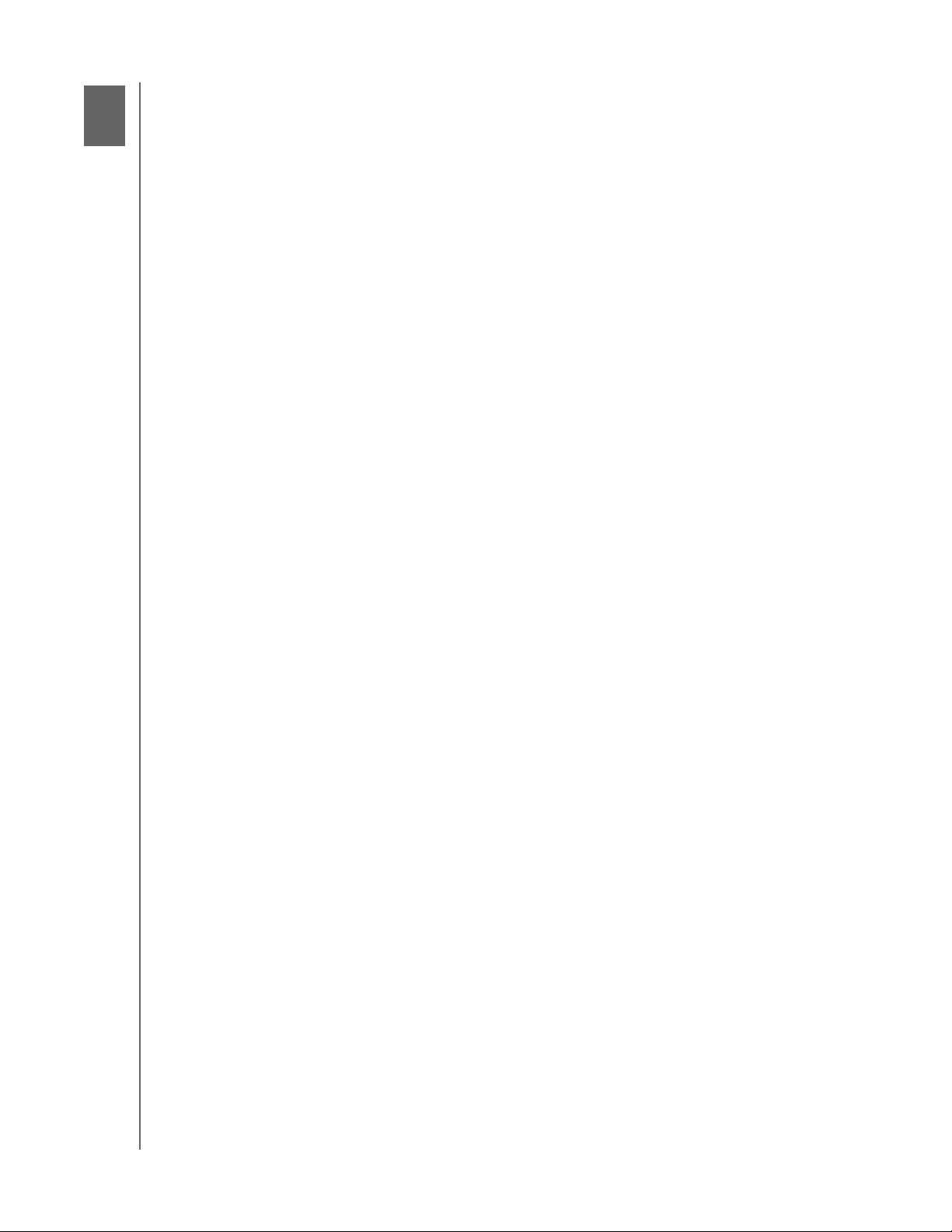
1
Centro multimedia WD TV Live Hub
Manual del usuario
Información importante para el usuario
Instrucciones de seguridad importantes
Este dispositivo está diseñado y fabricado para garantizar la seguridad personal.
El uso indebido puede provocar descargas eléctricas o suponer riesgo de incendio.
Las medidas de seguridad incorporadas en el disco le protegerán si observa los
siguientes procedimientos de instalación, uso y mantenimiento.
Lea estas instrucciones.
Conserve las instrucciones.
Tenga en cuenta todas las advertencias.
Siga todas las instrucciones.
No utilice este aparato cerca del agua.
Límpielo solamente con un paño seco.
No bloquee ninguna de las aberturas de ventilación. Realice la instalación de
acuerdo con las instrucciones del fabricante.
No lo instale cerca de fuentes de calor como radiadores, rejillas de calefacción,
estufas u otros aparatos (incluyendo amplificadores) que produzcan calor.
Tenga en cuenta los fines de seguridad del enchufe polarizado o con toma
a tierra. Los enchufes polarizados tienen dos patillas, una más ancha que la otra.
Los de toma a tierra tienen dos patillas y una tercera punta con la toma a tierra.
La patilla ancha o la tercera punta son para su seguridad. Si el enchufe que se
incluye no se adapta a su toma de corriente, póngase en contacto con un
electricista para cambiar dicha toma.
Proteja el cable de alimentación para que no se pueda tropezar o engancharse
con él, particularmente en los enchufes, en los receptáculos adecuados y el
punto en donde sale del aparato.
Utilice solamente los accesorios y dispositivos que especifique el fabricante.
Desenchufe el equipo durante las tormentas con aparato eléctrico o cuando no
se use durante períodos largos.
Ponga todas las reparaciones en manos de personal técnico cualificado.
Es necesario acudir a un servicio de reparaciones cuando el aparato ha sufrido
algún daño; por ejemplo, en el cable de alimentación o el enchufe, si se ha
derramado algún líquido o ha caído algún objeto sobre el aparato, si éste ha
quedado expuesto a la lluvia o a la humedad, no funciona con normalidad o se
ha caído al suelo.
Lea y siga atentamente la Guía de instalación rápida y el Manual del usuario.
No utilice este dispositivo a temperaturas por debajo de 5 °C o por encima de
35 °C (41 °F–95 °F).
No deje caer ni sacuda el dispositivo.
No mueva el dispositivo cuando esté encendido.
Los cables de alimentación deben colocarse de forma que no se tropiece con
ellos o se enganchen con objetos cercanos.
No sobrecargue las tomas de corriente.
Para obtener información adicional sobre la seguridad, consulte www.wdc.com.
INFORMACIÓN IMPORTANTE PARA EL USUARIO – 1
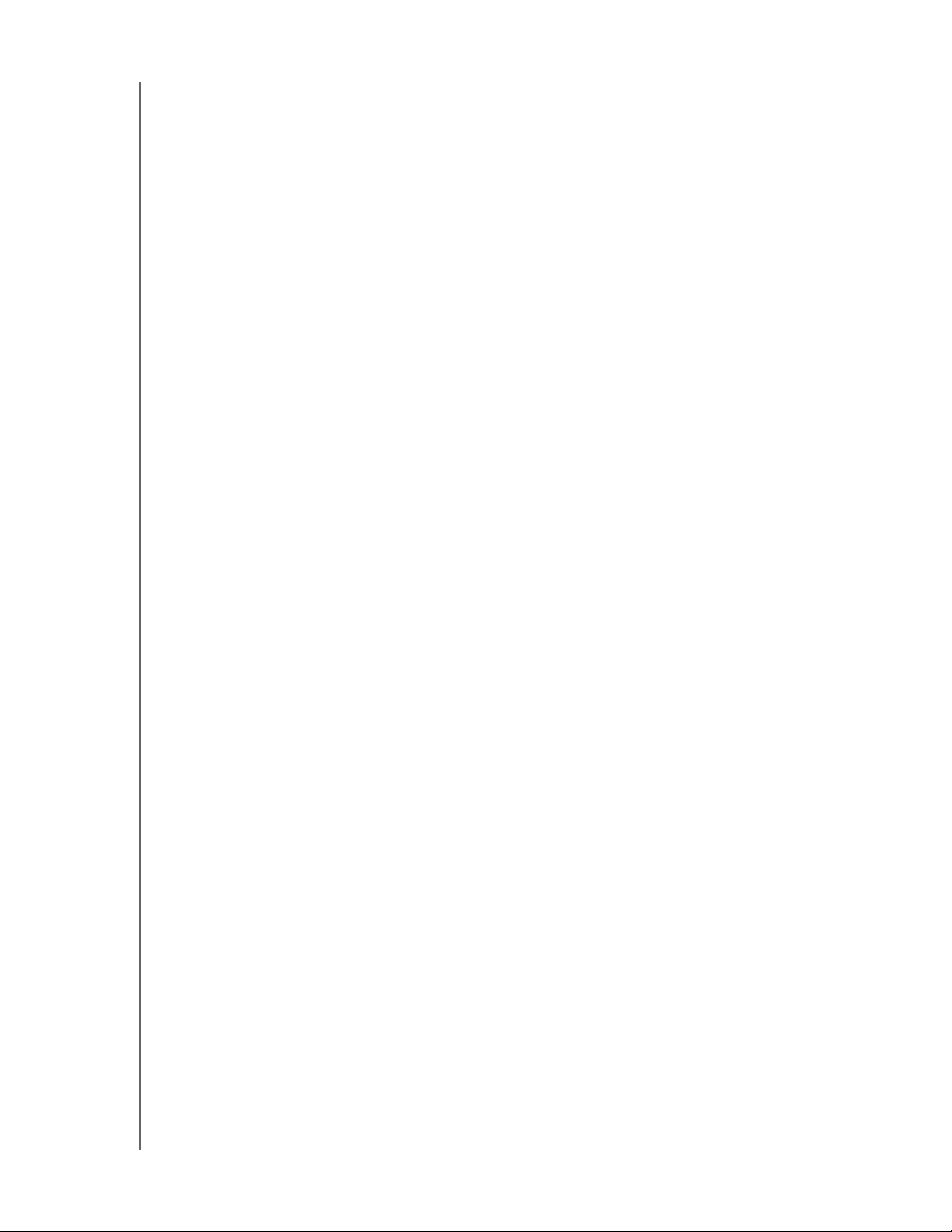
Centro multimedia WD TV Live Hub
Manual del usuario
Servicio y soporte técnico de WD
Si encuentra algún problema, le rogamos nos dé la oportunidad de resolverlo antes
de devolver el producto. La mayoría de las preguntas de soporte técnico se pueden
responder mediante nuestra base de conocimientos, o con el servicio de soporte
técnico por correo electrónico que encontrará en http://support.wdc.com. Si no hay
ninguna respuesta disponible, o si lo prefiere, póngase en contacto con WD en el
número de teléfono indicado que más le convenga.
El producto incluye 30 días de soporte telefónico gratuito durante el período de
garantía. Este período de 30 días comienza en la fecha de su primera llamada
telefónica al servicio de asistencia técnica de WD. El soporte mediante correo
electrónico es gratuito durante todo el período de garantía y nuestra amplia base de
conocimientos está disponible las 24 horas los 7 días de la semana. Para ayudarnos
a mantenerle informado sobre las nuevas funciones y servicios, recuerde registrar el
producto en línea en http://register.wdc.com.
Acceso al soporte en línea
Visite nuestra página Web de soporte técnico del producto en http://support.wdc.com
y elija entre estos temas:
Descargas: descarga de controladores, software y actualizaciones para los
productos WD.
Registro: registro del producto WD para conseguir las últimas actualizaciones
y ofertas especiales.
Servicios sobre la garantía y los cambios: información sobr e la garantía, la
sustitución del producto (RMA), el estado de ésta y la recuperación de datos.
Base de conocimientos: búsqueda por palabra clave, frase o Answer ID.
Instalación: obtención de ayuda en línea sobre la instalación del producto
WD o el software.
Cómo ponerse en contacto con el soporte técnico de WD
Si desea contactar con WD para solicitar soporte, no olvide tener a mano el número
de serie y la información sobre el hardware y las versiones del software del sistema.
Norteamérica Asia Pacífico
Inglés 800.ASK.4WDC Australia 1 800 42 9861
(800.275.4932) China 800 820 6682/+65 62430496
Español 800.832.4778 Hong Kong +800 6008 6008
India 1 800 11 9393 (MNTL)/1 800 200 5789 (Reliance)
011 26384700 (Pilot Line)
Europa (llamada
gratuita)*
Europa
Oriente Medio
África
* Número gratuito disponible en los siguientes países: Austria, Bélgica, Dinamarca, Francia, Alemania, Irlanda, Italia, Holanda,
Noruega, España, Suecia, Suiza, Reino Unido.
00800 ASK4 WDEU Indonesia +803 852 9439
(00800 27549338) Japón 00 531 650442
Corea 02 719-3240
+31 880062100 Malasia +800 6008 6008/1 800 88 1908/+65 62430496
+31 880062100 Filipinas 1 800 1441 0159
+31 880062100 Singapur +800 6008 6008/+800 608 6008/+65 62430496
Taiwán +800 6008 6008/+65 62430496
INFORMACIÓN IMPORTANTE PARA EL USUARIO – 2
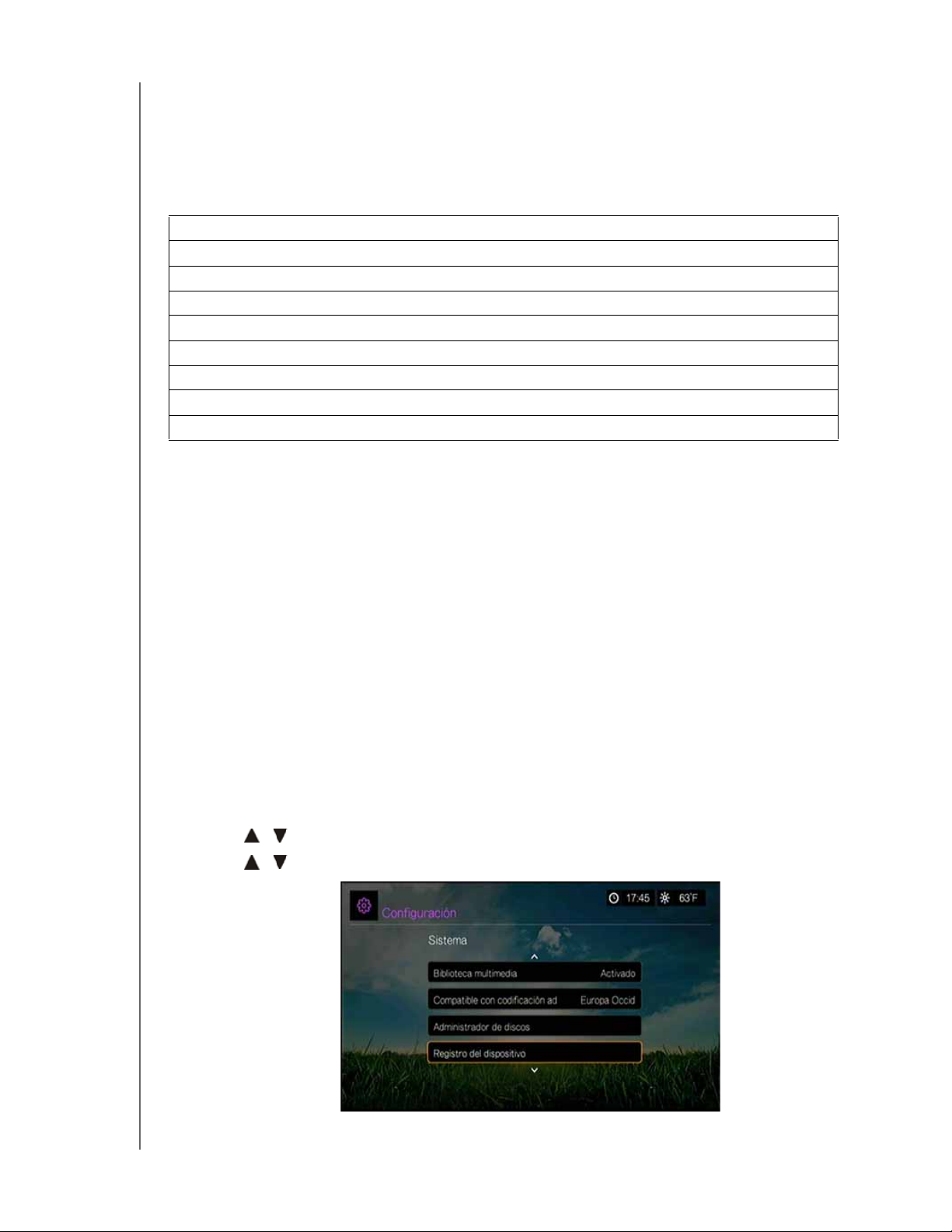
Centro multimedia WD TV Live Hub
Manual del usuario
Grabación de información de su producto WD
En la siguiente tabla, escriba los números de serie y modelo de su nuevo producto
WD. Puede encontrar esta información en la etiqueta situada en la parte inferior del
dispositivo. También deberá anotar la fecha de compra. Es posible que se le pida
esta información cuando solicite asistencia técnica.
Número de serie:
Dirección MAC:
Número de modelo:
Fecha de compra:
Datos del sistema y del software:
Registro de su producto WD
Su producto WD incluye 30 días de asistencia técnica gratuita durante el
correspondiente período de garantía del producto. El período de 30 días comienza
en la fecha de su primera llamada telefónica al servicio de asistencia técnica de WD.
Registre en línea su producto de WD en http://register.wdc.com.
Si el centro multimedia tiene una conexión de red activa, puede registrarlo
directamente desde la unidad mediante el mando a distancia suministrado (consulte
"Uso del mando a distancia" en la página 26) o un teclado USB (consulte "Uso de un
teclado USB" en la página 27).
Para registrar su producto de WD mediante el menú Configuración del sistema:
1. Asegúrese de que el centro multimedia tiene una conexión de red activa.
Vaya a "Configuración de la red" en la página 69 para obtener instrucciones
acerca de cómo configurar una conexión de red.
2. Pulse Configuración o vaya al menú Inicio | Configuración y pulse OK.
3. Pulse
/ para seleccionar Sistema y pulse OK.
4. Pulse / para seleccionar Registro del dispositivo y pulse OK.
INFORMACIÓN IMPORTANTE PARA EL USUARIO – 3

Centro multimedia WD TV Live Hub
Manual del usuario
5. En la pantalla Register Product (Registrar producto), pulse / para seleccionar
Nombre y, a continuación, OK.
6. Utilice los botones de desplazamiento para escribir su nombre mediante
el teclado en pantalla. Seleccione Enviar y pulse OK.
7. Pulse / para seleccionar Apellidos y, a continuación, pulse OK.
8. Utilice los botones de desplazamiento
para escribir sus apellidos
mediante el teclado en pantalla. Seleccione Enviar y pulse OK.
9. Pulse
/ para seleccionar Correo electrónico y, a continuación, pulse OK.
10.Utilice los botones de desplazamiento para escribir su dirección de correo
electrónico mediante el teclado en pantalla. Seleccione Enviar y pulse OK.
11.En la pantalla Register Product (Registrar producto), pulse para seleccionar
OK y, a continuación, pulse OK.
Accesorios
Para obtener información acerca de los accesorios opcionales de este producto,
visite:
EE.UU. www.shopwd.com o www.wdstore.com
Canadá www.shopwd.ca o www.wdstore.ca
Europa www.shopwd.eu o www.wdstore.eu
Todos los demás
países
Póngase en contacto con el soporte técnico de WD de su región. Para ver una
lista de los contactos de asistencia técnica, visite http://support.wdc.com
y busque el Answer ID 1048 de la base de conocimientos.
INFORMACIÓN IMPORTANTE PARA EL USUARIO – 4
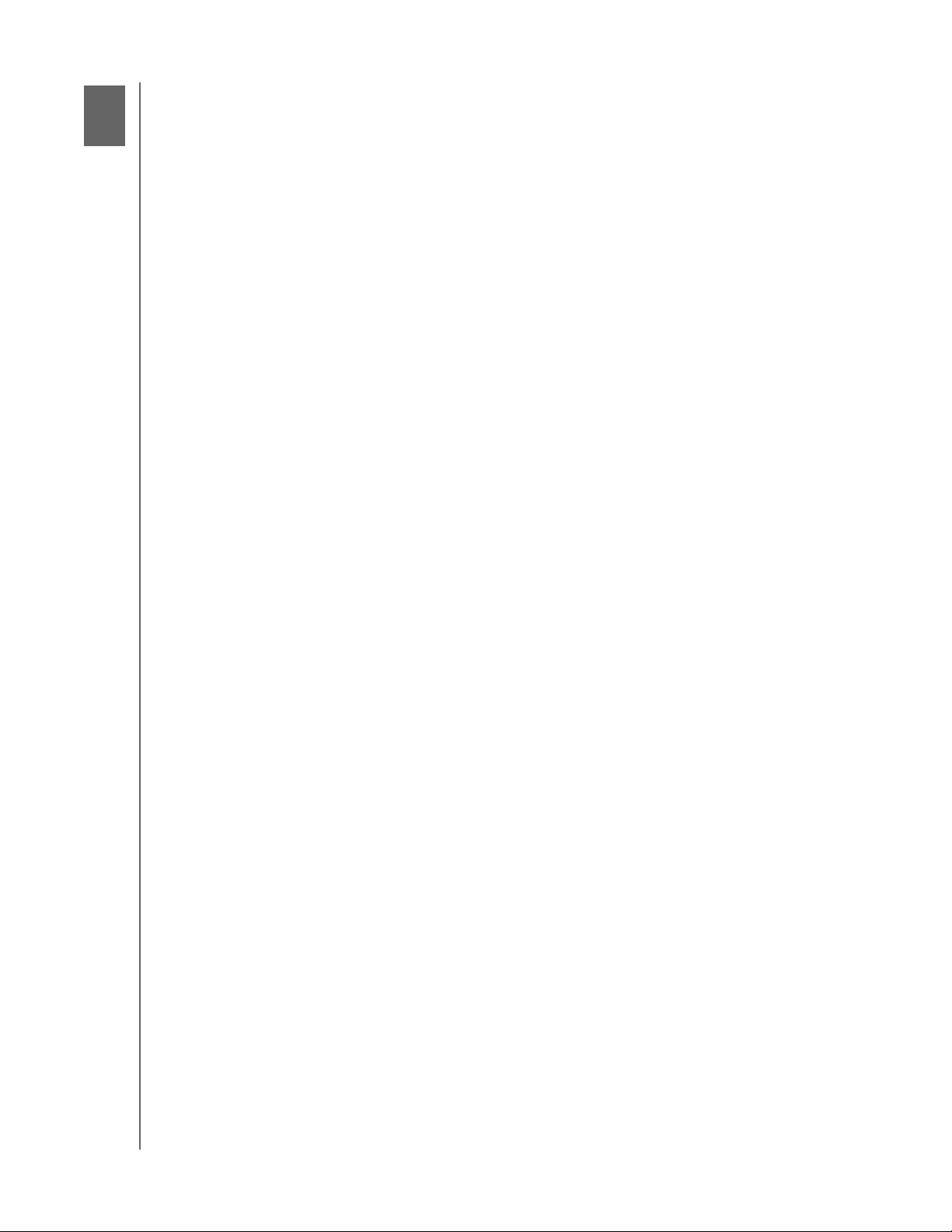
2
Centro multimedia WD TV Live Hub
Manual del usuario
Descripción del producto
Gracias por comprar un centro multimedia WD TV Live Hub. Este manual del usuario
proporciona instrucciones paso a paso para la instalación y uso de su nuevo centro .
Para acceder a la información y novedades más recientes de WD, visite nuestra
página Web en www.westerndigital.com.
Vea las películas y episodios de las series de televisión más populares al
instante: no espere a ir al videoclub para alquilar sus películas ni se conforme con
verlas en la pequeña pantalla de su ordenador. Acceda al servicio BLOCKBUSTER
On Demand® o a su cuenta ilimitada de Netflix® y vea al instante series de televisión
y películas en su televisor de gran formato.*
* Es necesario ser miembro de Blockbuster en línea o tener una cuenta ilimitada de Netflix. Sólo
EE.UU.
Reproduzca todo su contenido multimedia personal de la forma más fácil:
cargue el disco de alta capacidad con todo su contenido multimedia para crear su
propia colección multimedia. En unos pocos clics, podrá reproducir sus películas
domésticas, enseñar las fotos de las vacaciones y reproducir su música en la
pantalla grande y el sistema de sonido de su salón.
Acceda a contenidos populares de Internet desde la comodidad de su
salón: reproduzca vídeos de YouTube, acceda a Facebook, vea sus fotos en Flickr,
reproduzca música en Pandora y vea los podcasts de vídeo diarios de CNN, NBC,
MTV, ESPN, además de otros contenidos en línea.*
*La disponibilidad depende del país. Pandora sólo está disponible en EE.UU. Estos servicios de
transmisión pueden cambiar, se pueden terminar o interrumpir en cualquier momento.
Reproducción de vídeo Full-HD 1080p; el compañero perfecto para su
televisor HD: esto es la realidad: la reproducción Full-HD 1080p. Siéntese y disfrute
de la espectacular calidad de imagen del brillante vídeo de alta definición y el
cristalino sonido del audio digital. Utilice el mando a distancia programable incluido
para seleccionar sus opciones de entretenimiento mediante nuestros vívidos menús
animados.
Reproduzca casi cualquier tipo de archivo multimedia: WD TV Live Hub
admite una amplia variedad de los formatos de archivo más populares, incluidos los
formatos de las videocámaras HD.
Centralice su colección multimedia: puede almacenar todo su contenido
multimedia en un solo sitio con el disco de alta capacidad de este sistema. El centro
multimedia WD TV Live Hub encuentra y organiza por categorías todo el contenido
multimedia del disco integrado y de cualquier disco USB conectado, y lo muestra
mediante un sistema de menús fácil de ver. Es muy rápido acceder y disfrutar de su
contenido multimedia cuando todo está en un solo lugar.
Cree su colección de películas sin un caos de DVD: elija entr e más de 10.000
títulos del servicio BLOCKBUSTER On Demand, incluidos los éxitos recién lanzados
al mercado. Descárguelos y véalos tantas veces como desee. O bien transmítalos
instantáneamente desde Netflix accediendo a su cuenta ilimitada. No más DVD
rayados ni enredos con las cajas.
DESCRIPCIÓN DEL PRODUCTO – 5
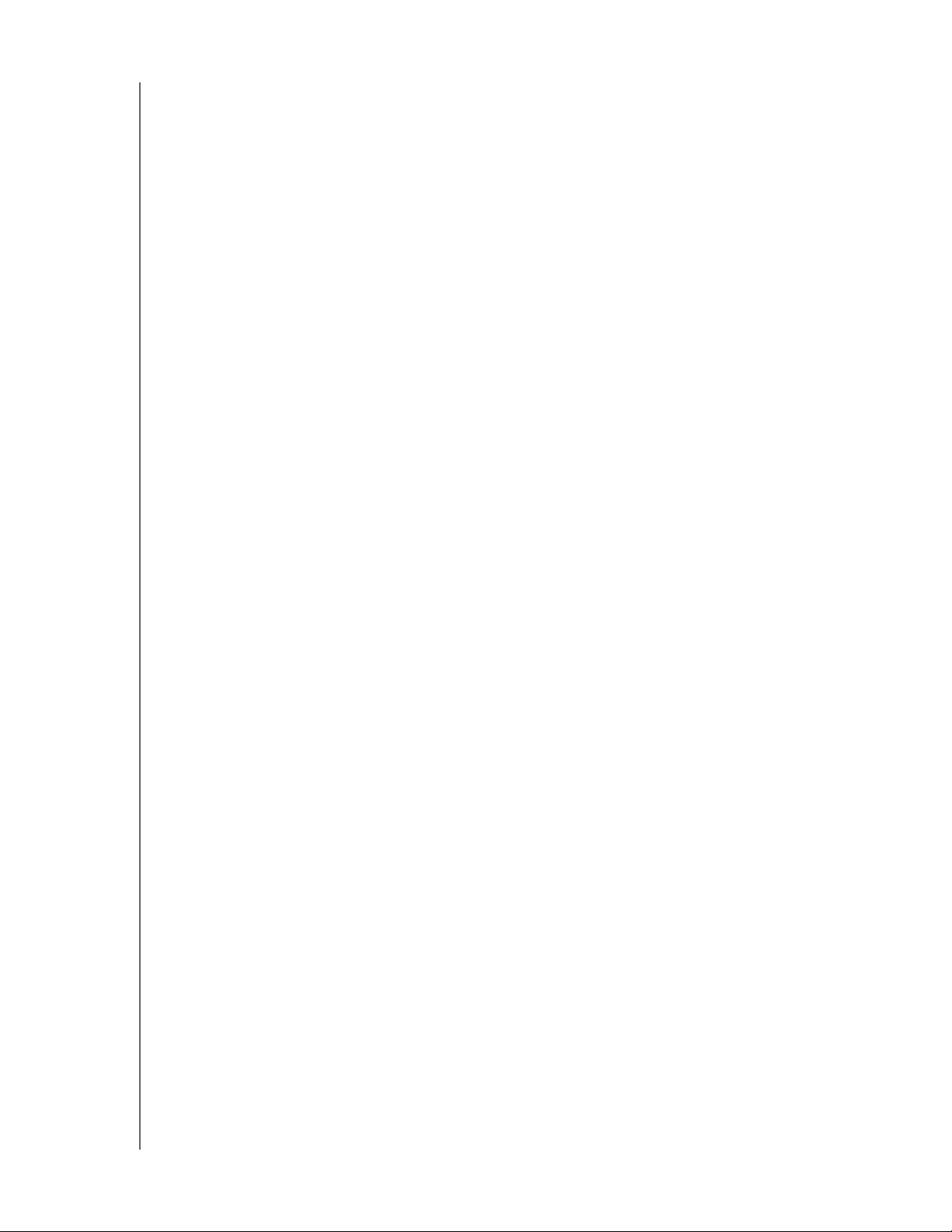
Centro multimedia WD TV Live Hub
Manual del usuario
Acceda al contenido multimedia desde cualquier lugar de su red doméstica:
el puerto Ethernet permite conectar este reproductor multimedia a su red doméstica
para que pueda acceder y transmitir vídeo, ver fotos y reproducir música desde
cualquier Mac, PC y unidad de red de su hogar.
Transfiera archivos fácilmente: copie, mueva o elimine archivos almacenados en
un disco USB, un disco de red, su videocámara o cualquier cámara, al disco
integrado en el WD TV Live Hub mediante los menús en pantalla.
Es un servidor multimedia para varias habitaciones que permite transmitir
a cualquier televisor de su hogar: puede transmitir cualquier archivo del centro
multimedia WD TV Live Hub a un reproductor multimedia WD TV Live Plus o WD TV
Live, o a cualquier televisor, lector Blu-ray Disc™ o videoconsola compatible con
DLNA/UPnP. El sistema es lo suficientemente potente como para gestionar varias
transmisiones, de forma que puede transmitir una película en el reproductor Blu-ray
Disc™ mientras ve fotos en el televisor del dormitorio.
Opciones de desplazamiento avanzadas
Modos de vista previa, miniaturas y listas: para buscar contenidos por el nombre
de archivo o por miniaturas de fotos, carátulas de álbumes, vistas previas de
vídeo y carátulas de películas
Biblioteca multimedia: esta exclusiva función permite ver todos los soportes por
tipo de contenido multimedia en un menú, independientemente de su ubicación
en carpetas o unidades. Puede ver el contenido por categorías, como género,
álbum, artista y fecha
Buscar: para buscar por género, título, artista, nombre de archivo y parte del
nombre de archivo
Vista de fotos
Para ver fotos en forma de presentaciones con una variedad de transiciones
y música de fondo
Zoom y panorámica
Buscar por nombre de archivo, parte del nombre de archivo, último visto y fecha
Vista de películas
Avance rápido, retroceso, pausa, zoom y panorámica
Ver subtítulos
Buscar por nombre de archivo, parte del nombre de archivo, último visto y fecha
Reproducción de música
Avance rápido, retroceso, pausa, orden aleatorio y repetición
Buscar por nombre de archivo, parte del nombre de archivo, último visto y fecha
Administración de archivos
Copiar archivos entre unidades USB y transferir archivos entre una unidad
USB conectada al centro multimedia y su ordenador
Salidas HDMI 1.4, de vídeo componente y de vídeo compuesto: el puerto
HDMI le permite conectarlo a los televisores HD o sistemas de cine en casa de
mayor calidad. Las salidas adicionales de vídeo componente y compuesto (RCA)
garantizan la compatibilidad con prácticamente todos los aparatos de televisión.
DESCRIPCIÓN DEL PRODUCTO – 6
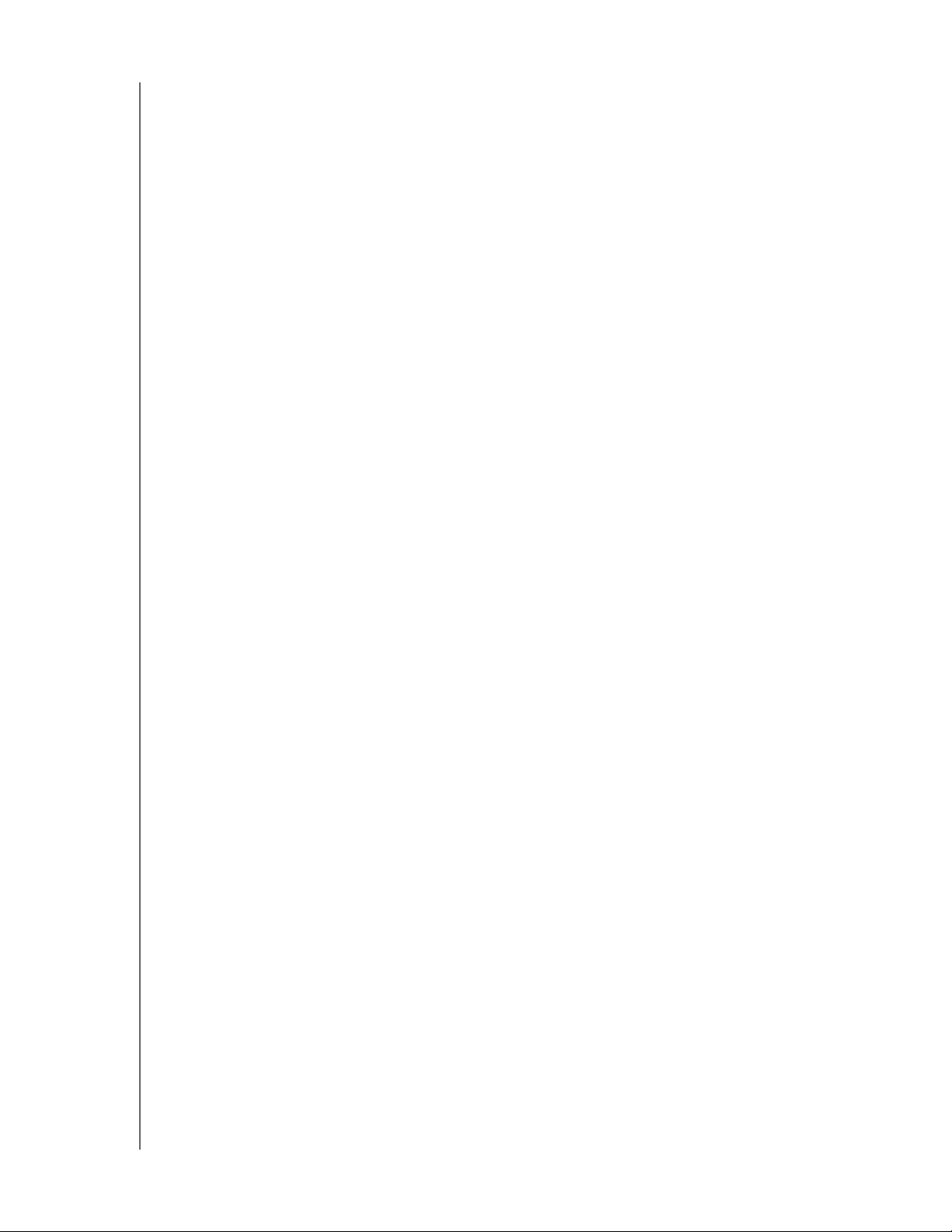
Centro multimedia WD TV Live Hub
Manual del usuario
Salida digital S/PDIF: la salida de audio óptico envía señales digitales al receptor
de AV para obtener el mejor sonido envolvente.
Diseño ultracompacto: encaja fácilmente en su centro de entretenimiento.
DESCRIPCIÓN DEL PRODUCTO – 7
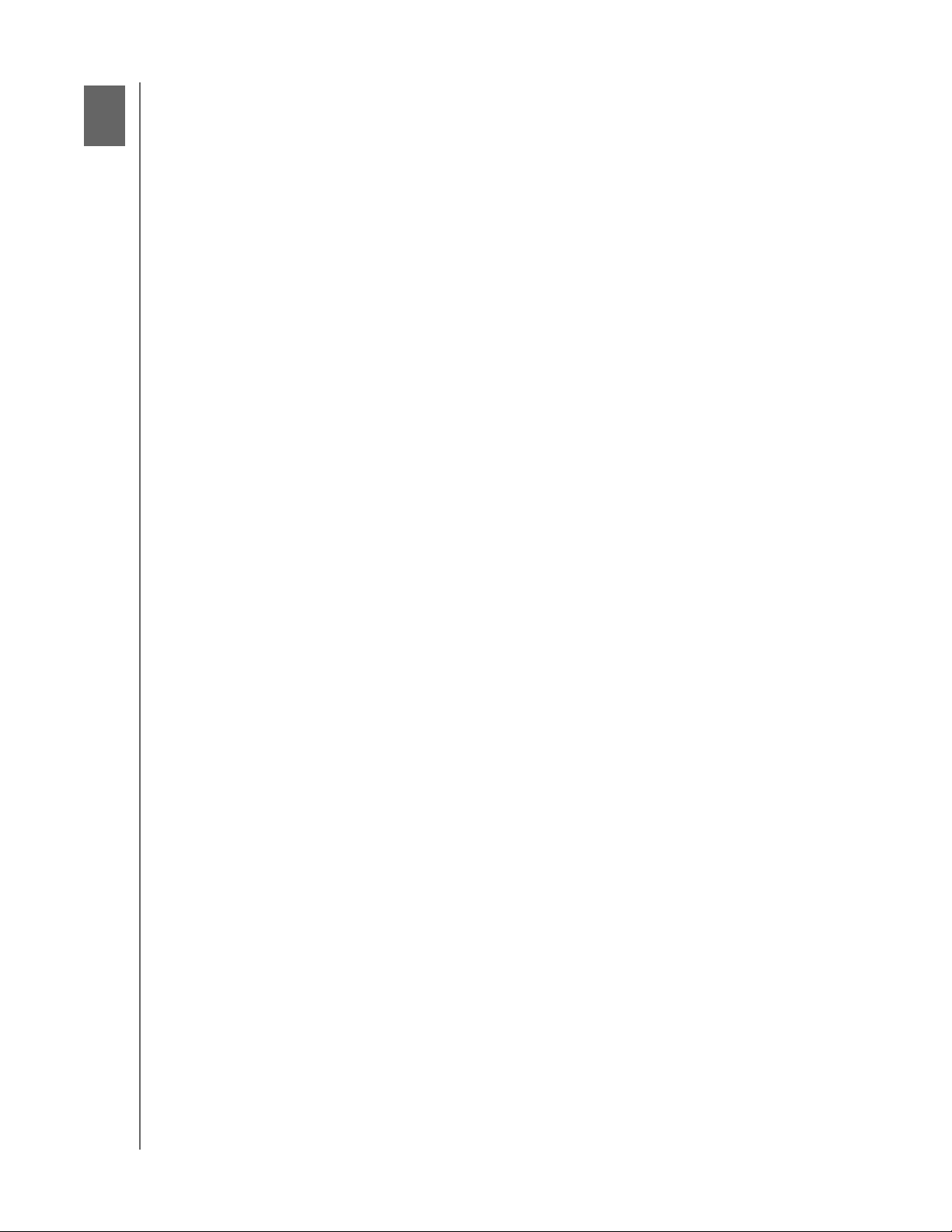
3
Centro multimedia WD TV Live Hub
Manual del usuario
Características y funciones
Características
Menús
Su contenido multimedia está organizado, clasificado en categorías y listo
para su reproducción: el centro multimedia WD TV Live Hub encuentra y organiza
por categorías todo el contenido multimedia del disco integrado y de cualquier disco
USB conectado, y lo muestra mediante un sistema de menús fácil de ver. Si tiene
una de nuestras unidades de red My Book
encontrará el contenido multimedia en ella.
Personalice el uso de su contenido multimedia: pantallas que pueden
personalizarse, temas y favoritos le permiten personalizar el uso del contenido
multimedia para usted y para todas las personas de su hogar. La interfaz también
recuerda su última selección para que pueda continuar la diversión fácilmente.
Elija diversas opciones de visualización de listas: seleccione una vista en
miniaturas, en listas o incluso una pequeña vista previa de sus películas en el menú
de películas. Puede agregar metaetiquetas al contenido multimedia para una mejor
identificación.
®
Live™ conectada a su red, también
Reproduzca presentaciones con la música que elija
Etiquete sus favoritos para una reproducción instantánea
Admite el desplazamiento por el DVD: vea todo el contenido de los DVD
copiados, incluido un completo desplazamiento por los menús, listas de capítulos,
funciones especiales y subtítulos.
Preparado para la familia: comparta sus fotos y vídeos de familia, música
y archivos en su red doméstica y transmítalos a cualquier pantalla de la casa.
Reproducción automática: configure el reproductor para reproducir el archivo
multimedia seleccionado automáticamente cuando se encienda el disco. Perfecto
para disfrutar de su televisor HD o para la señalización digital.
En el ordenador…
Sincronizar el nuevo contenido multimedia: el reproductor sincroniza
automáticamente las carpetas vigiladas para añadir que el nuevo contenido de
cualquier PC, Mac o almacenamiento USB al WD TV Live Hub.
Reproduzca su contenido multimedia desde su ordenador: este centro
multimedia es compatible con Windows® 7, por lo que puede usar la función
"Reproducir en" para transmitir fácilmente sus archivos desde su ordenador con
Windows 7 a su televisor a través del centro multimedia.*
*Para obtener más información acerca de "Reproducir en", vaya a:
http://windows.microsoft.com/en-us/windows7/products/features/play-to.
Interfaz de audio/vídeo
Interfaz HDMI 1.4 para audio digital y vídeo de alta definición.
Interfaz de vídeo componente (YPbPr, verde/azul/rojo) para conexión de vídeo
analógica.
Interfaz compuesta (RCA, amarillo/blanco/rojo) para conexión AV analógica.
S/PDIF (óptico) para audio digital de alta fidelidad.
CARACTERÍSTICAS Y FUNCIONES – 8
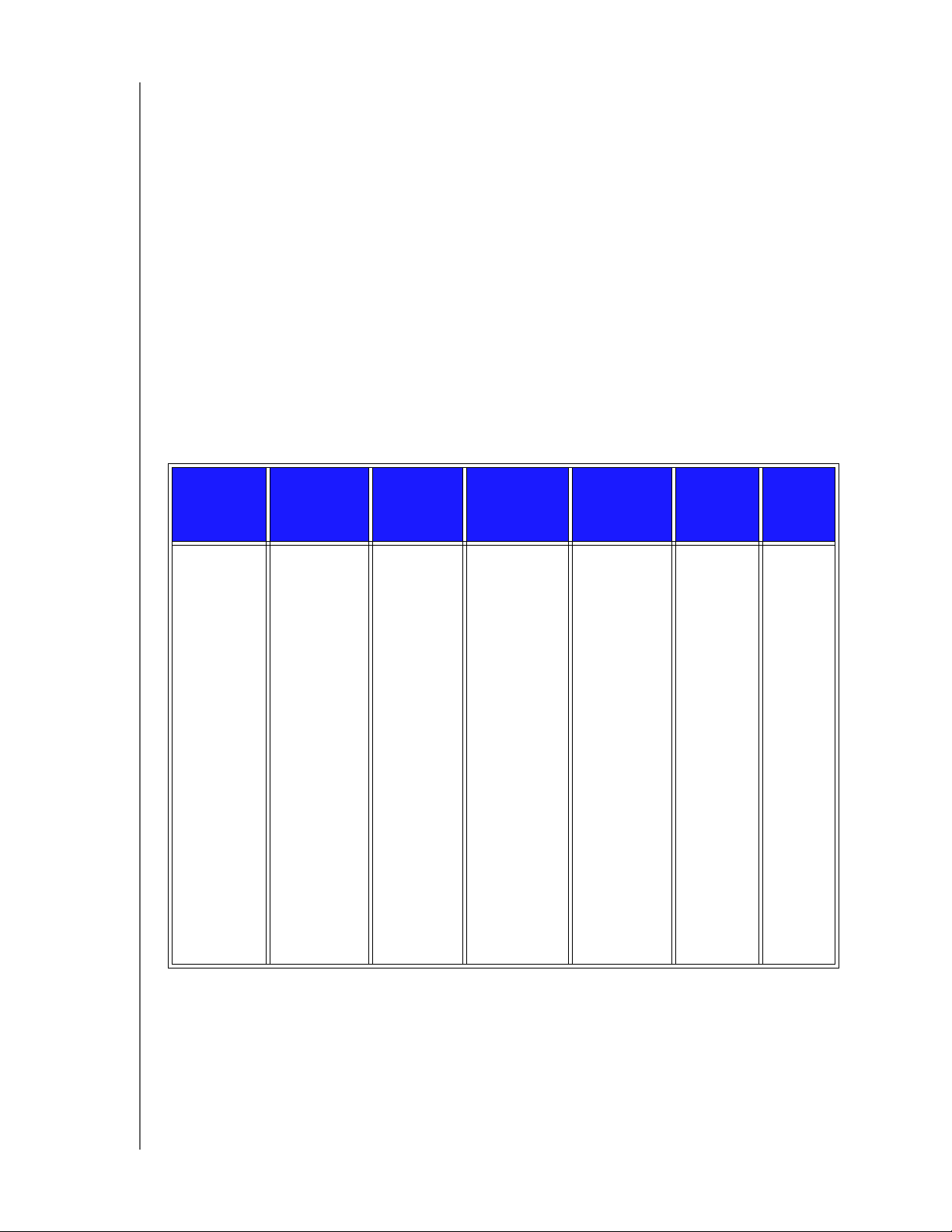
Centro multimedia WD TV Live Hub
La función de fuente automática permite al centro multimedia HD detectar
Manual del usuario
y cambiar a una nueva conexión de interfaz. Por ejemplo, el centro multimedia
cambia automáticamente al modo HD cuando se conecta a través de un cable
HDMI.
La resolución de la salida de vídeo incluye 480i, 576i, 480p, 576p, 720i, 720p,
1080i, 1080p.
Salida de audio envolvente digital estéreo o de varios canales (el sonido
envolvente digital sólo está disponible cuando se usa la interfaz S/PDIF).
Conexión a Internet con cable o inalámbrica para acceder a contenido
multimedia en línea.
Reproducción de contenido multiformato
El multiformato es un tipo de archivo que agrupa otros archivos del mismo
contenido digital, pero que pueden estar codificados en formatos digitales
diferentes. Por ejemplo, un solo archivo de vídeo puede incluir en realidad algunos
componentes como vídeo, audio y fotos agrupados. El centro multimedia puede
reproducir varios tipos de archivos multiformato. Para ver una lista detallada de los
formatos compatibles, consulte "Formatos compatibles" en la página 156.
Códec de
audio
MP3
MP2
WAV/PCM/
LPCM
Dolby
Digital
Plus**
FLAC
WMA/
WMA Pro
AAC
DTS****
OGG
Vorbis
Contenedor
de audio
AIFF
MKA
OGG
Códec de
vídeo
MPEG1
MPEG 2
MPEG 4
(ASP, A VC
HD/H.264)
VC-1
Xvid
Contenedor
de vídeo
AVI
VOB/ISO
WMV9
DVR-MS
MKV
MOV
DAT (VCD/
SVCD)
tp, ts, m2t/
m2ts
FLV
Foto
GIF
BMP
JPEG
TIF/TIFF***
PNG
Subtítulo*
SRT
SUB
SMI
SSA
ASS
Lista
de
repro-
dcción
PLS
WPL
M3U
*Para convertir archivos de subtítulos codificados con otro formato, abra el ar chivo con el Bloc de notas y utilic e el
comando Guardar como con los siguientes parámetros: tipo de ar chivo – Todos los archivos y Codificación – U TF-8.
**Solo 2 canales. La señal del canal 2+se envía vía digital a través de un receptor. Fabricado con licencia de
Dolby Laboratories. "Dolby" y el símbolo con la doble D son marcas comerciales de Dolby Laboratories.
***Solo una capa.
****Fabricado con licencia bajo patente de EE.UU. números: 5,451,942; 5,956,674; 5,974,380; 5,978,762;
6,487,535 y otras patentes de EE.UU. de todo el mundo concedidas y pendientes. DTS es una marca comercial
registrada y los logotipos DTS y Symbol son marcas comerciales de DTS, Inc.
CARACTERÍSTICAS Y FUNCIONES – 9
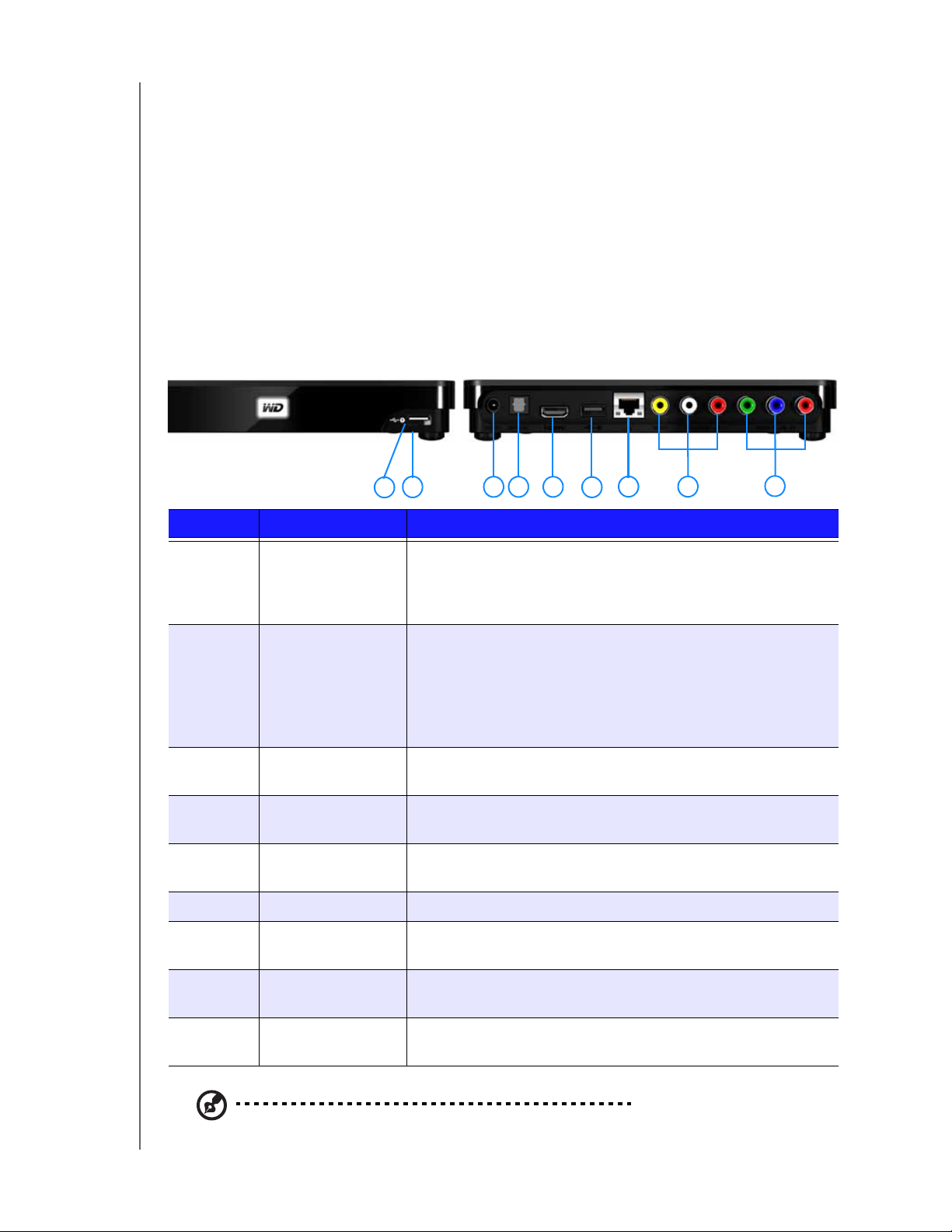
Centro multimedia WD TV Live Hub
Manual del usuario
Compatible con USB 2.0 Plug and Play*
Dispositivo de almacenamiento USB con conector USB
Centros multimedia portátiles con conector USB
Cámaras digitales/cámaras de vídeo con conector USB
*Para ver una lista de dispositivos USB probados y compatibles, consulte el Artículo nº 5688 de nuestra base de
conocimientos en http://support.wdc.com.
Compatibilidad del sistema de archivos de almacenamiento USB
NTFS
F AT/FAT32
HFS+
Conexiones
1 2
3 4 5
6
7 8
9
Elemento Componente Descripción
1 Puerto USB 1 Permite la conexión de dispositivos de almacenamiento
extraíbles compatibles, centros multimedia portátiles
y cámaras digitales con conectores USB y adaptadores
inalámbricos USB.
2 Botón de reinicio
(parte inferior del
dispositivo)
Manténgalo pulsado durante 1 segundo para restablecer los
valores predeterminados de fábrica (consulte "Restablecer
dispositivos" en la página 146). Manténgalo pulsado durante
10 segundos para alternar entre NTSC y PAL. Use un
bolígrafo de punta fina o la punta de un clip para presionar
el interruptor.
3 Conector de
Conecta el cable de alimentación.
alimentación
4 Puerto de audio
Se conecta al receptor AV (el cable S/PDIF se vende aparte).
S/PDIF (óptico)
5 Puerto HDMI Se conecta al puerto HDMI del televisor (el cable HDMI se
vende aparte).
6 Puerto USB 2 Tiene la misma función que el puerto USB 1.
7 Puerto Ethernet Compatible con la conexión LAN para el acceso a Internet
mediante cable.
8 Conectores de
vídeo compuesto
9Conectores de
vídeo componente
Nota: este dispositivo no admite concentradores USB.
Se conectan a los conectores de vídeo y audio analógicos del
televisor.
Se conectan a los terminales de componente (YPbPr) del
televisor.
CARACTERÍSTICAS Y FUNCIONES – 10
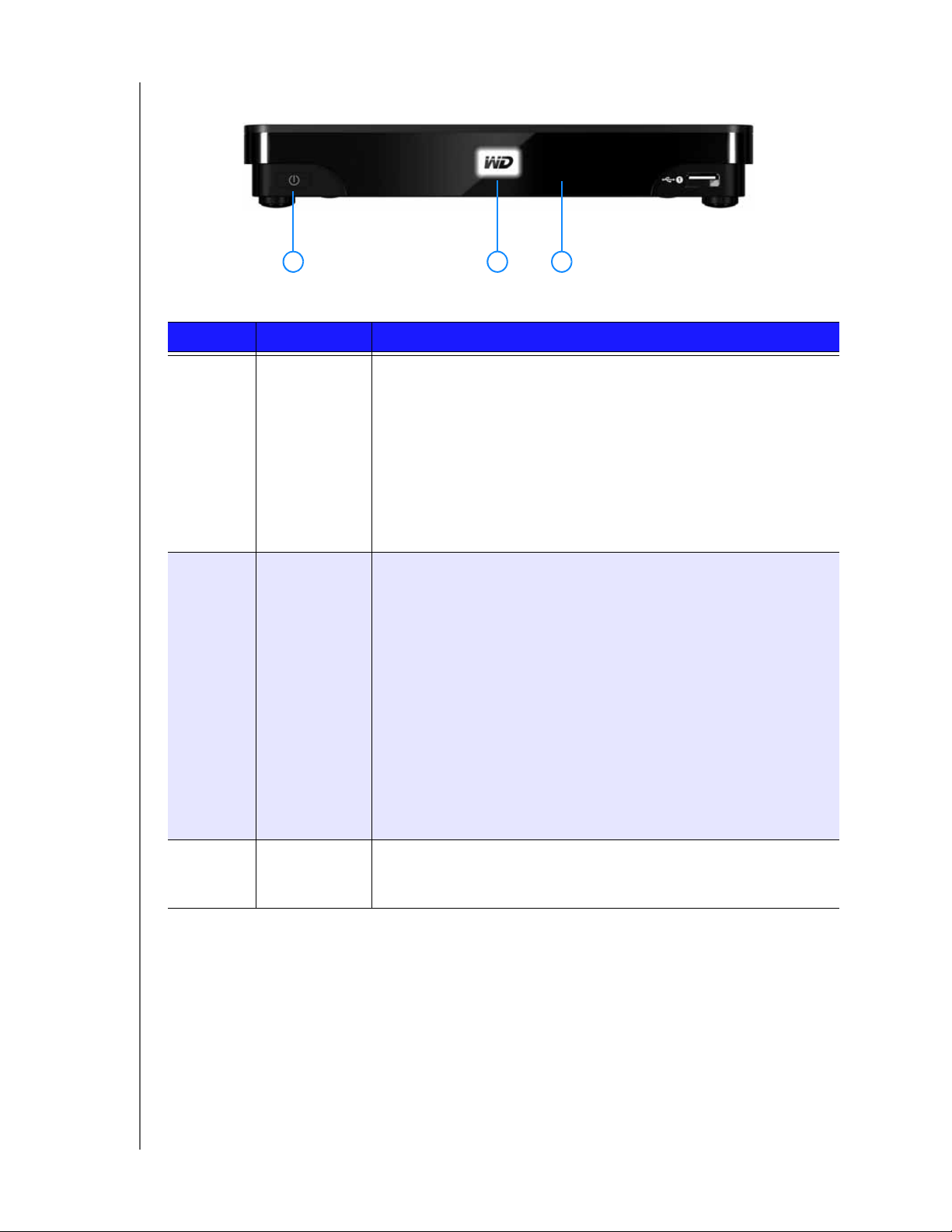
Botón de encendido e indicador LED
1 32
Elemento Componente Descripción
Centro multimedia WD TV Live Hub
Manual del usuario
1 Botón de
encendido
2 LED de
encendido
(logotipo de
WD)
• Si el LED está encendido:
- Pulse el botón de encendido para apagar el centro
multimedia. La unidad interna pasa al modo de suspensión
y los demás dispositivos pueden acceder a ella.
- Manténgalo duran te cinc o seg un do s pa ra cerr ar
totalmente el dispositivo y que la unidad interna deje de
estar accesible.
• Si el LED está apagado: pulse el botón para encender el centro
multimedia y activar la unidad interna.
• Encendido: el cable de alimentación está conectado y el equipo
está encendido.
• Apagado: el centro multimedia está en modo de espera
o desactivado, o bien el cable de alimentación está
desconectado.
• Parpadeo constante: se ha descubierto un dispos it ivo USB
y la unidad se está montando en el sistema. Si la biblioteca
multimedia está activada en las opciones de configuración
(consulte "Compilación de la biblioteca multimedia" en la página
32), el LED parpadea con un ritmo constante.
• Tres destellos cortos seguidos de tres destellos largos
y después de tres destellos cortos: se ha producido un error en
el diagnóstico del sistema. Consulte "Solución de problemas"
en la página 151.
3 Receptor de
infrarrojos
• Recibe señales del mando a distancia. Apunte el mando al
receptor de infrarrojos y asegúrese de que no hay obstáculos en
el trayecto entre ambos puntos.
CARACTERÍSTICAS Y FUNCIONES – 11
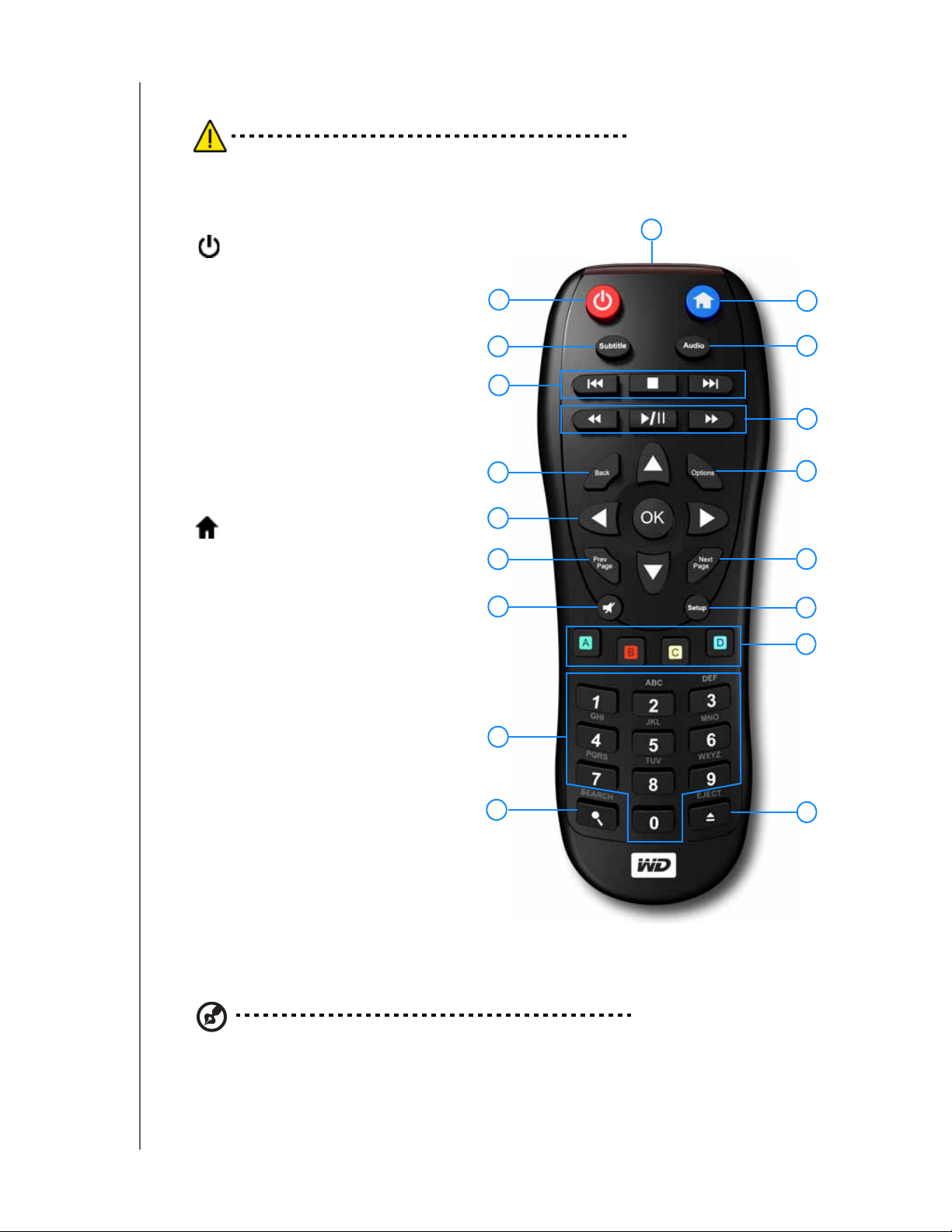
Mando a distancia
PRECAUCIÓN: no exponga las baterías ni el mando a distancia con las
baterías instaladas a un calor excesivo (luz de sol directa, fuego, etc.).
Centro multimedia WD TV Live Hub
Manual del usuario
1. Transmisor de infrarrojos
2. ENCENDIDO
3. Subtítulos
4. Pista anterior, Parar, Pista
siguiente
5. Atrás (última pantalla)
6. Botones de desplazamiento,
OK (Aceptar)
7. Página anterior
8. Silencio
9. Teclas alfanuméricas
10.Buscar
11. Inicio
12.Audio
13.Retroceso, Pausa/reproducción,
Avance rápido
14.Opciones
15.Página siguiente
1
2
3
4
5
6
7
8
11
12
13
14
15
16
17
16.Configuración
17.Teclas de función/acceso directo
18.EJECT (extracción segura del
almacenamiento conectado)
Nota: para obtener información adicional, consulte "Uso del mando a distancia" en la página 26.
10
9
18
CARACTERÍSTICAS Y FUNCIONES – 12
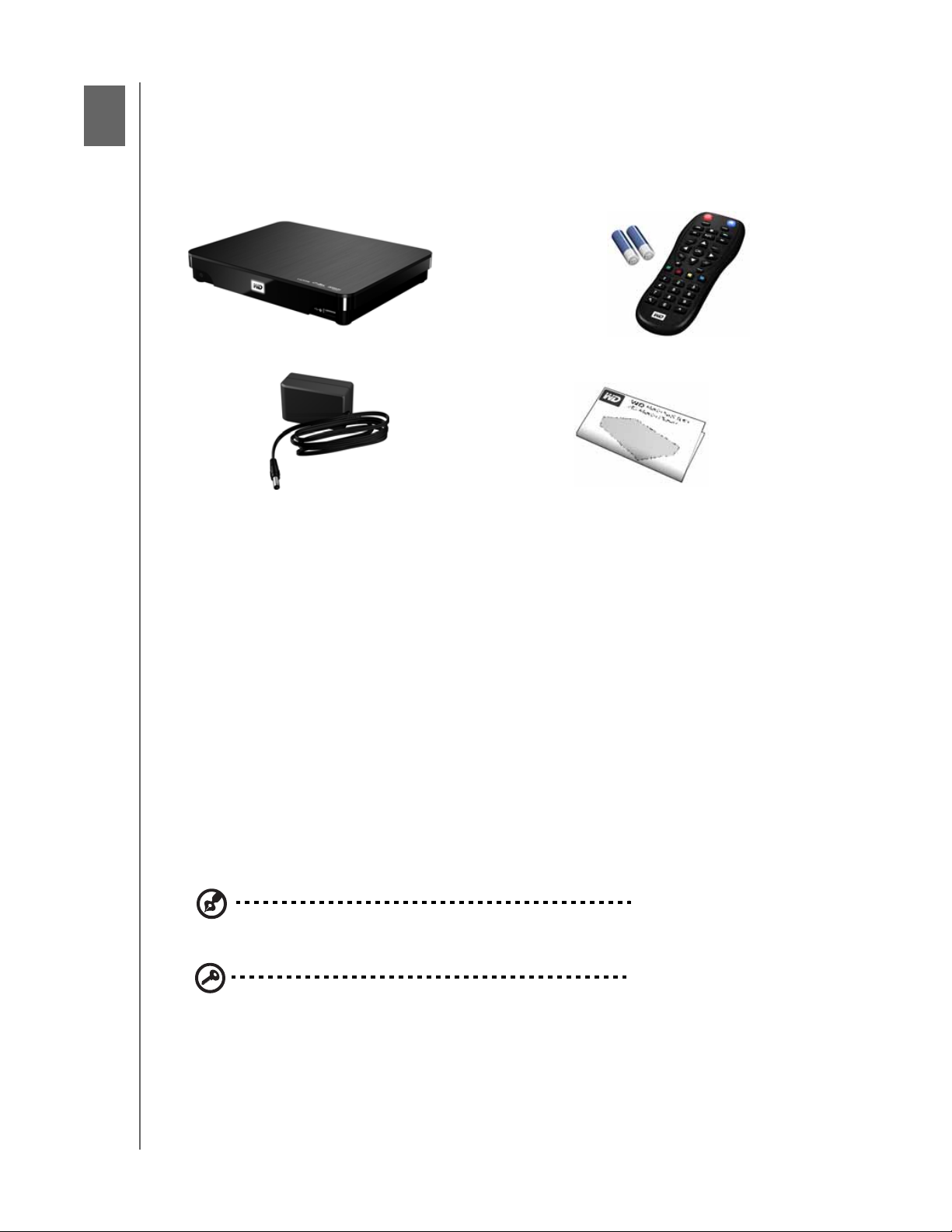
4
Introducción
Contenido del paquete
Centro multimedia WD TV Live Hub
Manual del usuario
Centro multimedia WD TV Live Hub
Adaptador de alimentación de CA Guía de instalación rápida
Mando a distancia y dos
pilas AAA
Requisitos de instalación
Televisor estándar o HD con entrada por componentes (YPbPr), compuesto
(A/V estándar) o HDMI
Una conexión de red disponible para contenido y servicios en línea
Opcional: Televisor, receptor estéreo o AV con conector de entrada de audio digital
óptico (S/PDIF) o estéreo (sólo para la reproducción de audio)
Sistemas operativos compatibles
El centro multimedia es compatible con los siguientes sistemas operativos:
Windows
®
Windows XP
Windows Vista
Windows 7
Mac® OS X
Leopard
®
Snow Leopard
®
®
™
Nota: la compatibilidad puede variar en función de la configuración del hardware y el sistema
operativo del usuario.
Importante: para lograr el más alto nivel de rendimiento y fiabilidad, se
recomienda instalar las actualizaciones y Service Pack (SP) más recientes.
Para Windows, diríjase al menú Inicio y seleccione Windows Update
(Actualización Windows). Para Mac, diríjase al menú Apple y seleccione
Actualización de software.
INTRODUCCIÓN – 13
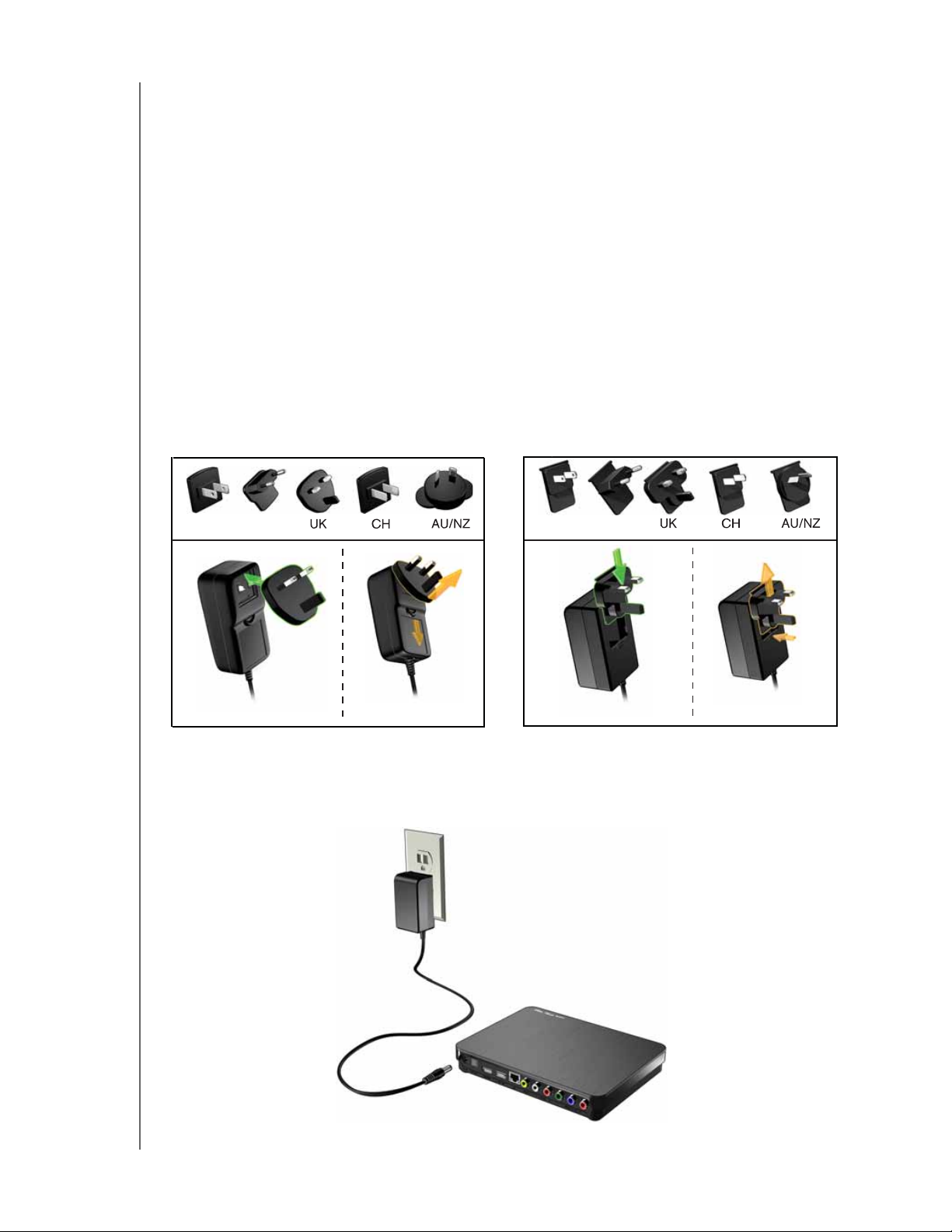
Centro multimedia WD TV Live Hub
Manual del usuario
Procedimiento de instalación
A continuación se explica el procedimiento de instalación del centro multimedia:
1. Conecte el cable de alimentación.
2. Establezca una conexión de red.
3. Transfiera el contenido del ordenador al centro multimedia.
4. Conecte el centro multimedia al televisor o a la unidad de entretenimiento
a través de la opción de interfaz que desee.
5. Conecte un dispositivo USB en el que se encuentra el contenido multimedia
(opcional).
Paso 1: conexión del cable de alimentación
1. Si es necesario, conecte el adaptador de alimentación al enchufe del cable de
alimentación.
El adaptador de CA variará dependiendo del país en que se encuentre. En algunos
lugares no es necesario el juego adaptador. Las unidades que se venden en
dichos lugares tendrán un enchufe fijo. Consulte la siguiente ilustración.
US/JA/TW
EU/KO
Instalación InstalaciónExtracción Extracción
US/JA/TW
EU/KO
2. Conecte el cable de alimentación al conector de CC del centro multimedia
y enchufe el extremo opuesto a la toma de corriente CA. El centro se encenderá
automáticamente.
INTRODUCCIÓN – 14
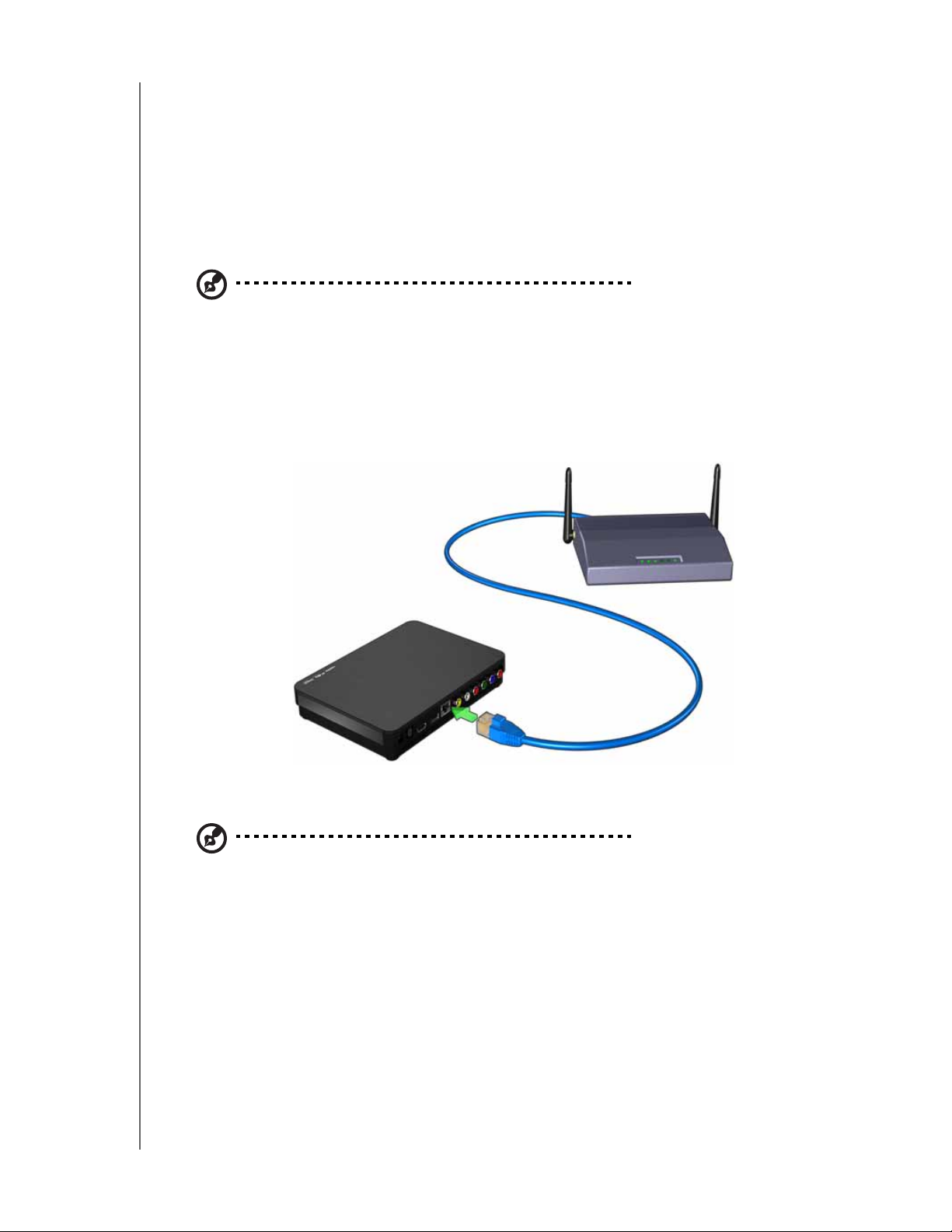
Centro multimedia WD TV Live Hub
Manual del usuario
Paso 2: conexión a la red
El centro multimedia puede conectarse a su red doméstica para transferir los
archivos entre el ordenador en red y el centro multimedia, así como acceder
a Internet y el almacenamiento en red mediante una conexión de red con cable
o inalámbrica. Una conexión de red proporciona acceso a contenido multimedia
almacenado localmente y en línea.
Conexión de red con cable
Nota: los cables Ethernet se venden por separado.
Para conectar una red doméstica mediante un cable Ethernet:
1. Enchufe un cable Ethernet (vendido por separado) en el conector Ethernet del
centro multimedia.
2. Conecte el extremo opuesto del cable Ethernet directamente a un puerto
LAN del enrutador o el conmutador de red (si usa un conmutador, debe estar
conectado al enrutador).
Para obtener instrucciones detalladas acerca de las conexiones de red con cable
e inalámbricas y su configuración, consulte "Configuración de la red" en la página 69.
Nota: la transmisión a través de wi-fi puede ser inestable debido a diversas razones, como una
conexión de red débil, la potencia de la señal, velocidades variables u otros factores
ambientales. Puede crear conexiones de red con cable con una gran velocidad instantánea
y conseguir un acceso rápido y fiable a Internet sin tener que tirar cables por toda la casa
mediante el kit de red WD Livewire™ Powerline AV (vendido por separado). Para obtener más
información, visite http://products.wdc.com/WDLivewire.
Transferencia de contenido multimedia al ordenador
Consulte "Paso 3: carga del contenido en el centro multimedia" en la página 16.
Acceso a contenido multimedia desde la red
Consulte "Servicios de red" en la página 75.
Acceso a contenido multimedia en línea
Consulte "Servicios de Internet" en la página 81.
INTRODUCCIÓN – 15
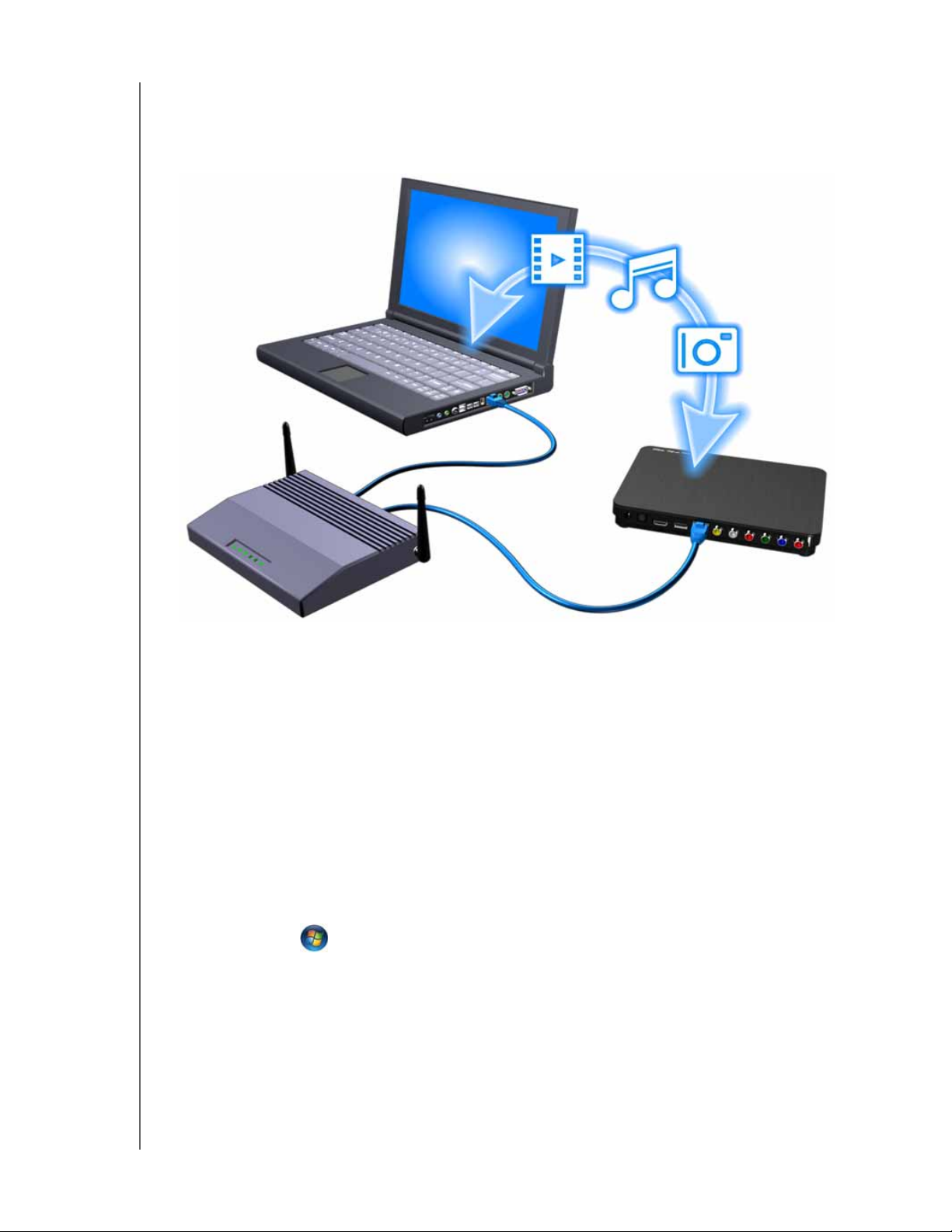
Centro multimedia WD TV Live Hub
Manual del usuario
Paso 3: carga del contenido en el centro multimedia
Transfiera su contenido favorito del ordenador al centro multimedia. También puede
transferir archivos del centro multimedia al ordenador.
1. Encienda el ordenador.
2. Conecte el cable de alimentación del disco (consulte "Paso 1: conexión del cable
de alimentación" en la página 14).
3. Use cables Ethernet para conectar el centro multimedia (consulte "Paso 2:
conexión a la red" en la página 15) y un ordenador al enrutador como se muestra
antes.
Windows
Uso de WD Discovery™
1. Descargue la herramienta WD Discovery en http://products.wdc.com/WDTVLiveHub.
2. Haga doble clic en el archivo de instalación descargado y siga los mensajes que
aparecen en pantalla para instalar WD Discovery.
3. Haga clic en o Inicio y, a continuación, en Programas > WD Discovery >
WD Discovery.
INTRODUCCIÓN – 16
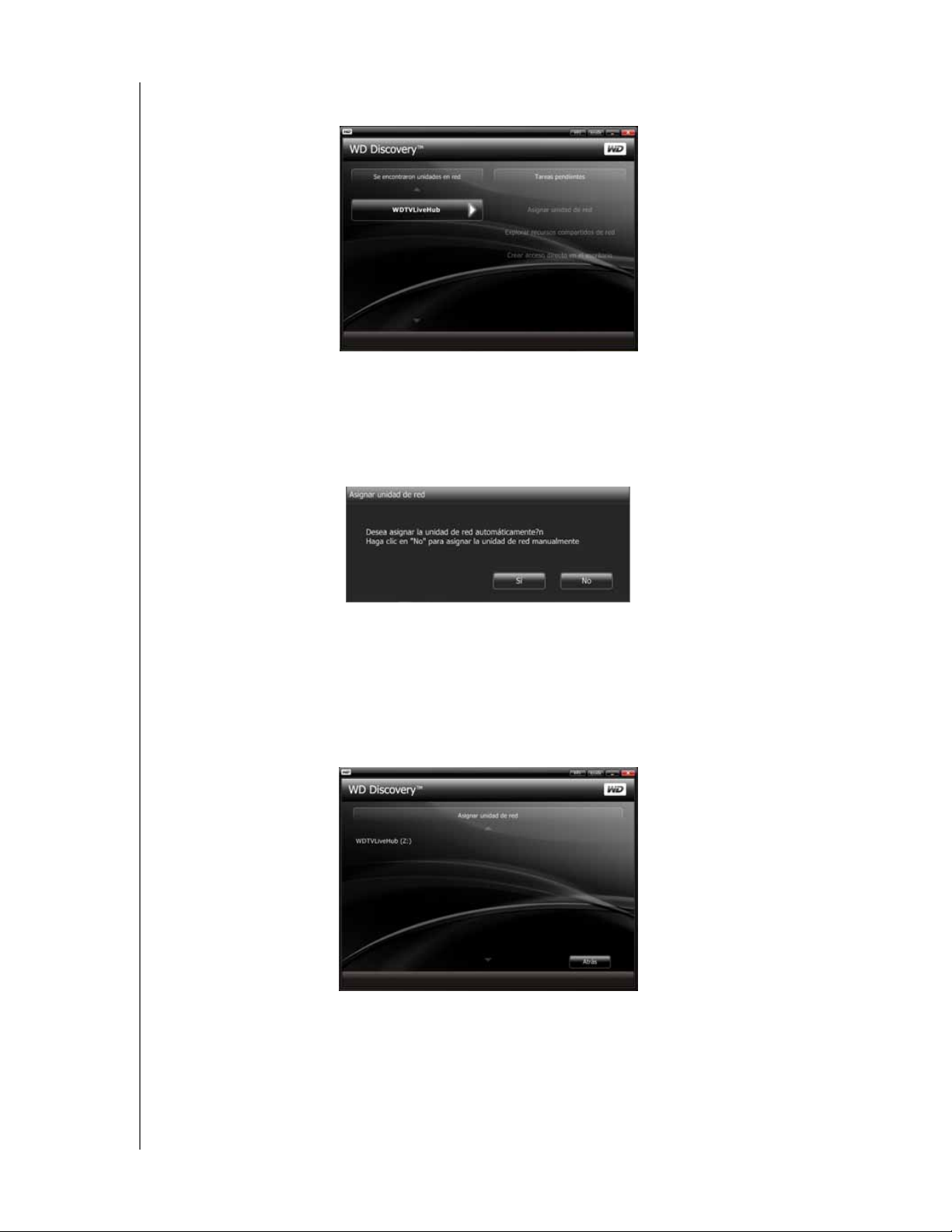
Centro multimedia WD TV Live Hub
Manual del usuario
4. Haga clic en WDTVLiveHub en la lista Se encontraron unidades de red y en
Asignar unidad de red en la lista Tareas pendientes.
5. Haga clic en Sí.
6. Aparecerá un mensaje preguntando si se desea asignar la unidad
automáticamente.
Tiene dos opciones: completar el paso (a) o el paso (b).
(a) Para asignar la unidad automáticamente, haga clic en Sí.
Todas las carpetas compartidas disponibles en el dispositivo se conectarán
como unidades de red automáticamente. Las letras de unidades disponibles
se asignan hacia atrás desde la Z.
Cuando se termina la asignación, el centro multimedia aparece como una
unidad de red en la pantalla WD Discovery. Haga clic en Atrás para volver
a la página principal.
INTRODUCCIÓN – 17
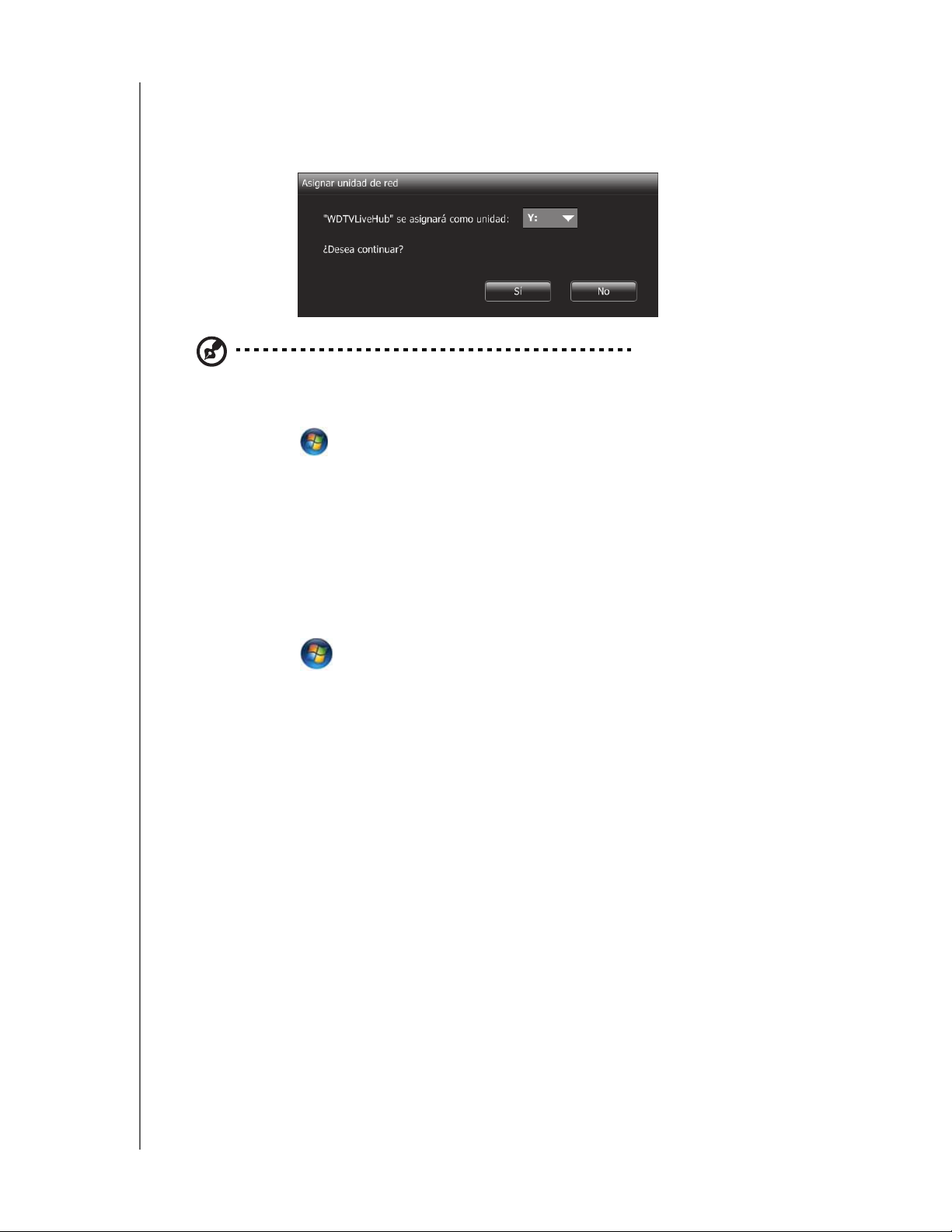
Centro multimedia WD TV Live Hub
Manual del usuario
(b) Para asignar la unidad manualmente, haga clic en No. Haga doble clic en
‘WDTVLiveHub’ en la lista Asignar unidad de red y seleccione una letra de
unidad disponible. Haga clic en Sí para completar la asignación de letras de
unidades.
Nota: una vez que se haya asignado la unidad a una unidad de red, automática o manualmente, se
conserva la misma letra de unidad.
7. Cierre la herramienta WD Discovery.
8. Haga clic en o Inicio y, a continuación, en (Mi PC) Equipo. Aparece el
elemento raíz del centro multimedia. Ahora puede arrastrar y soltar archivos
y carpetas en el disco duro interno del centro multimedia mediante (Mi PC)
Equipo o el Explorador de Windows.
Uso de Windows
Como alternativa al uso de WD Discovery, acceda al centro multimedia como se
indica a continuación:
Windows 7/Vista:
Haga clic en > Equipo > Red y localice el centro multimedia.
Windows XP/Vista/7:
En el Explorador de Windows o en un explorador web, introduzca la dirección
\\wdtvlivehub.
Macintosh
1. Encienda el ordenador y espere a que se cargue el sistema operativo.
2. Abra Finder.
3. Mac OS X Leopard/Snow Leopard: haga clic en el icono WDTVLiveHub bajo
SHARED.
4. Arrastre y suelte los archivos multimedia del ordenador al centro multimedia,
o bien desde el centro multimedia a su ordenador.
INTRODUCCIÓN – 18
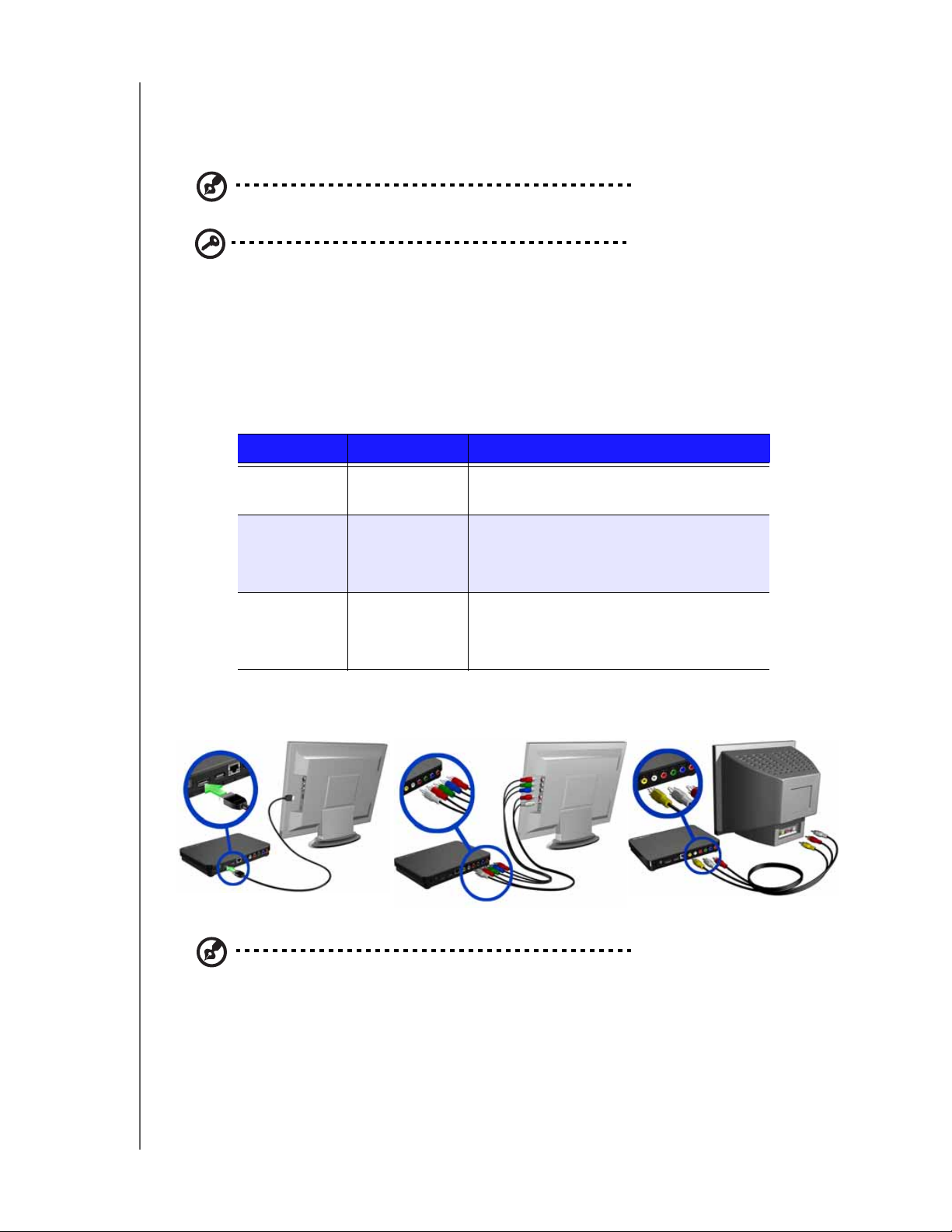
Centro multimedia WD TV Live Hub
Manual del usuario
Paso 4: conexión del centro multimedia
En las siguientes figuras se ilustran las conexiones de cables compatibles con el
centro. La conexión estándar utiliza los cables compuestos a mini A V que se incluyen.
Nota: los cables HDMI y S/PDIF (óptico) se venden por separado.
Importante: configure los valores de audio/vídeo del centro multimedia
según el tipo de conexión que elija. Consulte "Salida de audio y vídeo" en la
página 132 para obtener más información acerca de estos valores.
Elección de la mejor conexión
La calidad de la imagen reproducida en el televisor depende de la calidad de éste
y de su conexión al centro.
Conexión Calidad Conectores
HDMI Mejor
(hasta 1080p)
Componente Mejor
(Hasta 1080i)
Compuesto Bien
(480i/576i)
Conector especializado de alta definición
• Verde = Y
•Azul = Pb
•Rojo = Pr
• Amarillo = vídeo
• Rojo = audio derecha
• Blanco = audio izquierda
Componente (alta definición)HDMI (alta definición)
Compuesto (definición estándar)
Nota: cables HDMI, componente y compuesto no incluidos.
INTRODUCCIÓN – 19
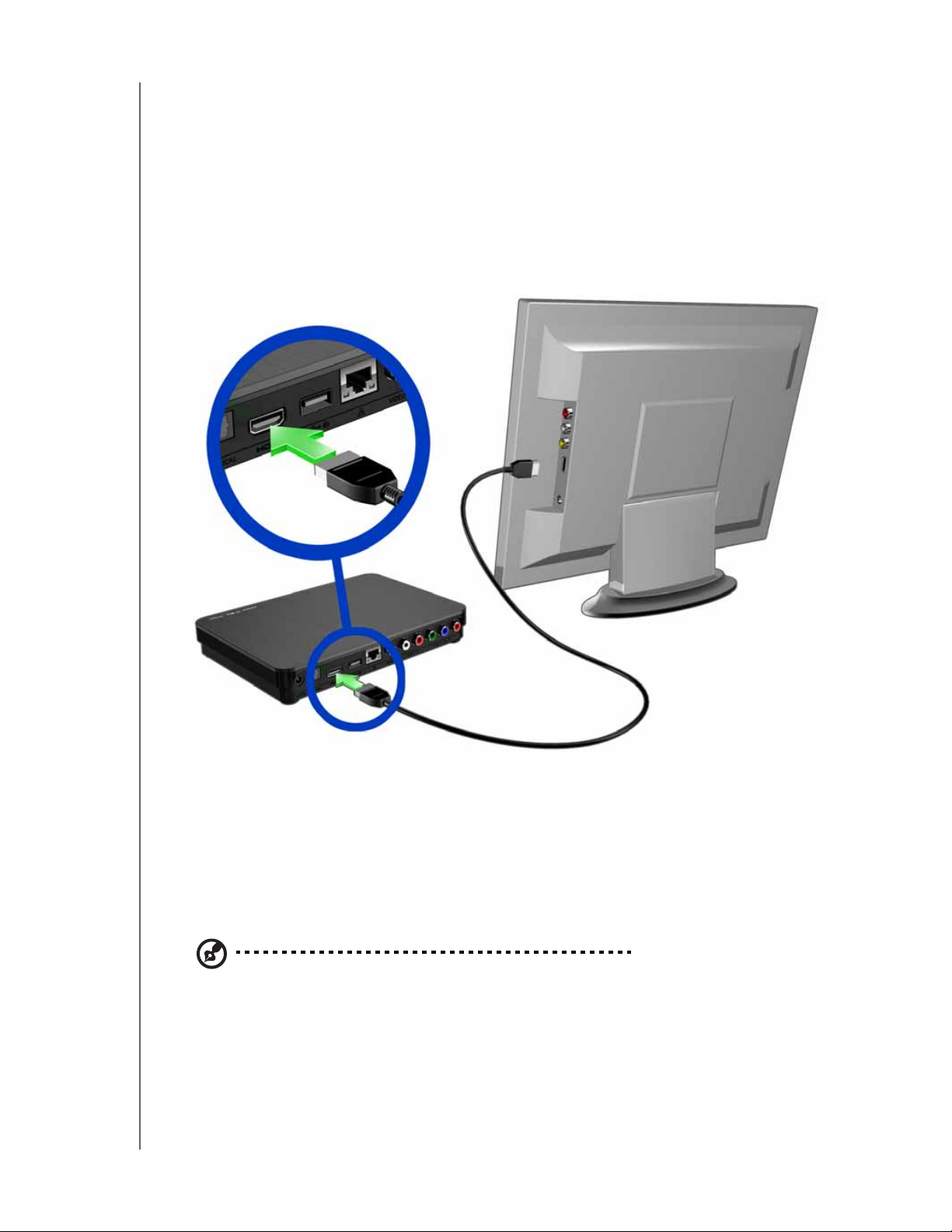
Centro multimedia WD TV Live Hub
Manual del usuario
Vídeo y audio HDMI (alta definición)
El HDMI combina vídeo de alta definición, audio multicanal y control entre
componentes en un único cable digital. Esta interfaz proporciona una resolución de
calidad de vídeo de hasta 1080p.
Para conectar el centro multimedia usando un cable HDMI:
1. Enchufe el cable HDMI en el conector HDMI del centro multimedia.
2. Enchufe el extremo opuesto en el puerto HDMI del televisor o sistema de
audio/vídeo (si lo hay).
Espere unos segundos a que el televisor detecte el centro. Si no se detecta,
es posible que tenga que cambiar la fuente de entrada del televisor a HDMI.
Compruebe la documentación del usuario del televisor para obtener más
información.
Una vez que el centro se ha detectado, se iluminará la pantalla para indicar el
inicio del sistema y, a continuación, se abrirá la pantalla de inicio de la interfaz de
usuario.
Nota: los cables HDMI se venden por separado.
INTRODUCCIÓN – 20
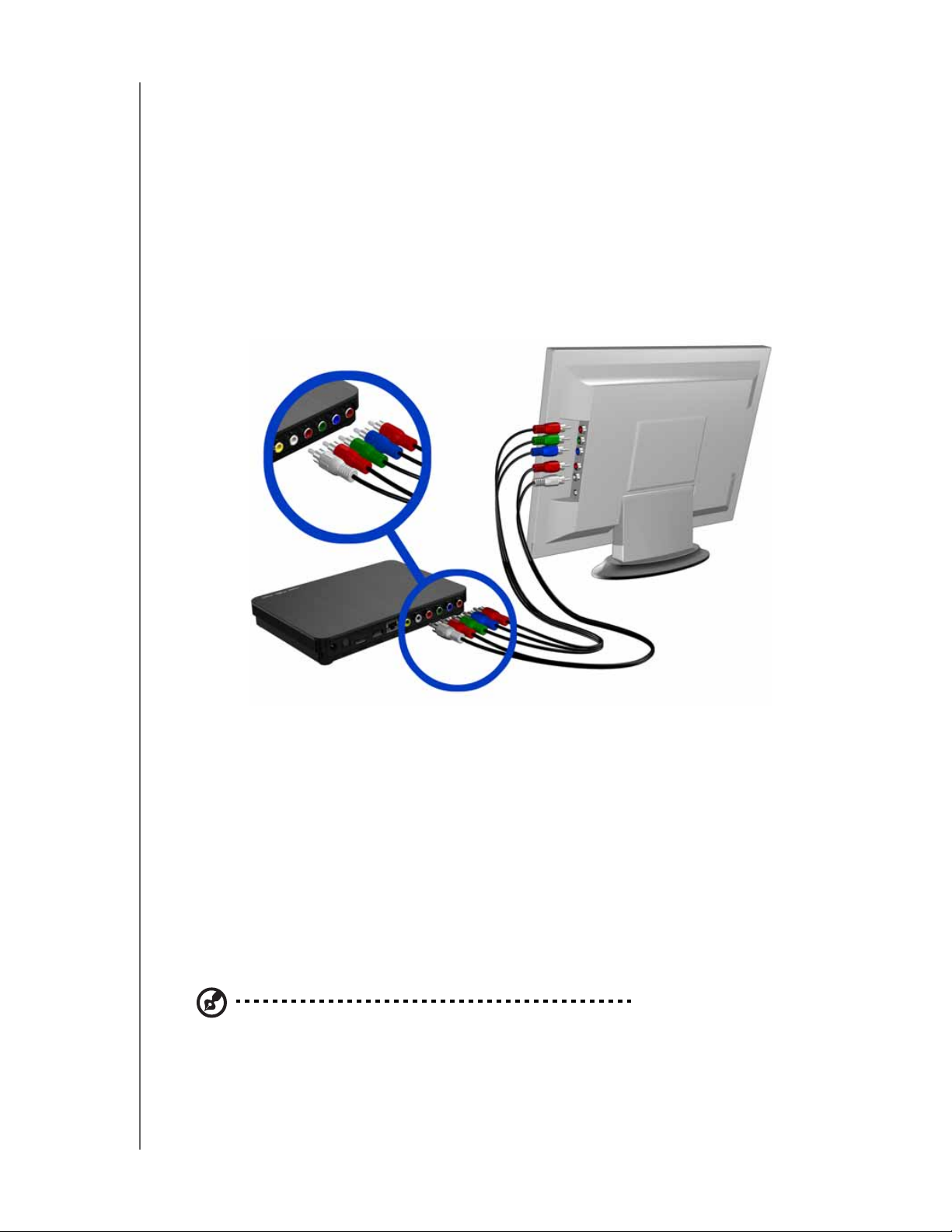
Centro multimedia WD TV Live Hub
Manual del usuario
Vídeo y audio por componentes (alta definición)
La conexión por componentes sólo proporciona señales de vídeo. También necesitará
conectar los cables de audio compuesto para proporcionar sonido. Esta interfaz
ofrece una resolución de calidad de vídeo de hasta 1080i.
Para conectar el centro multimedia usando cables componente y de audio:
1. Enchufe los conectores del cable componente en los conectores componente
del centro multimedia.
2. Enchufe los extremos opuestos en los puertos por componentes del televisor
o sistema de audio/vídeo (si está disponible), rojo en rojo, verde en verde y azul
en azul, como se muestra arriba.
3. Para el audio, enchufe los conectores del cable de audio en los conectores de
audio del centro multimedia.
4. Enchufe los conectores de audio en el extremo opuesto del cable en los
conectores de audio del televisor, rojo en rojo y blanco en blanco.
Espere unos segundos a que el televisor detecte el centro. Si no se detecta, es
posible que tenga que cambiar la fuente de entrada del televisor a componente.
Compruebe la documentación del usuario del televisor para obtener más
información.
Una vez que el centro se ha detectado, se iluminará la pantalla para indicar el
inicio del sistema y, a continuación, se abrirá la pantalla de inicio de la interfaz de
usuario.
Nota: los cables componente y de audio se venden por separado.
INTRODUCCIÓN – 21
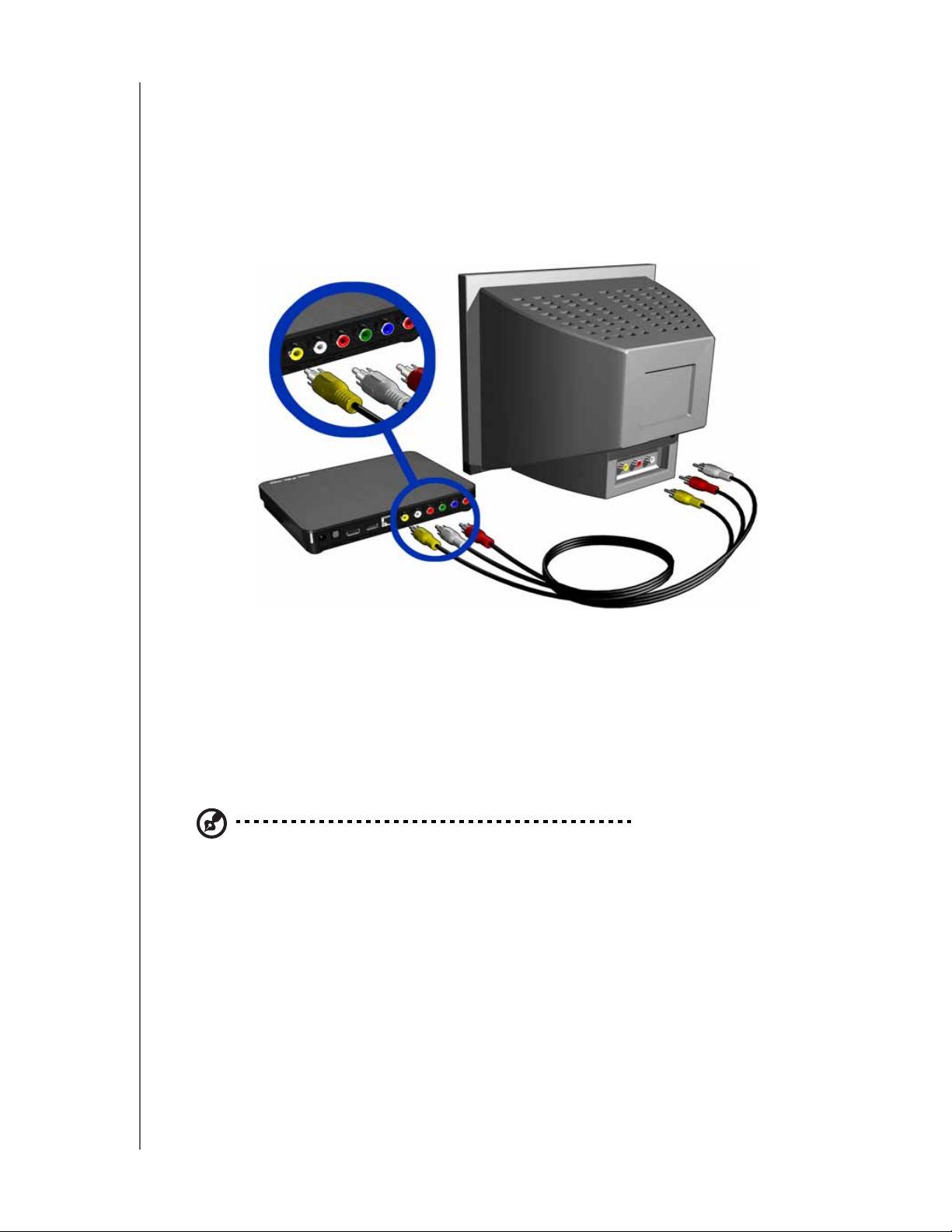
Centro multimedia WD TV Live Hub
Manual del usuario
Conexión AV compuesto (definición estándar)
Para usar una conexión compuesta:
1. Enchufe los conectores compuesto en los conectores compuesto del centro
multimedia.
2. Enchufe los extremos opuestos en los puertos de entrada compuestos del
televisor, amarillo con amarillo, rojo con rojo y blanco con blanco.
3. Seleccione la fuente de entrada de TV apropiada.
Espere unos segundos a que el televisor detecte el centro. Si no se detecta, es
posible que tenga que cambiar la fuente de entrada del televisor a compuesto.
Compruebe la documentación del usuario del televisor para obtener más
información.
Una vez que el centro se ha detectado, se iluminará la pantalla para indicar el
inicio del sistema y, a continuación, se abrirá la pantalla de inicio de la interfaz de
usuario.
Nota: los cables compuestos se venden por separado.
INTRODUCCIÓN – 22
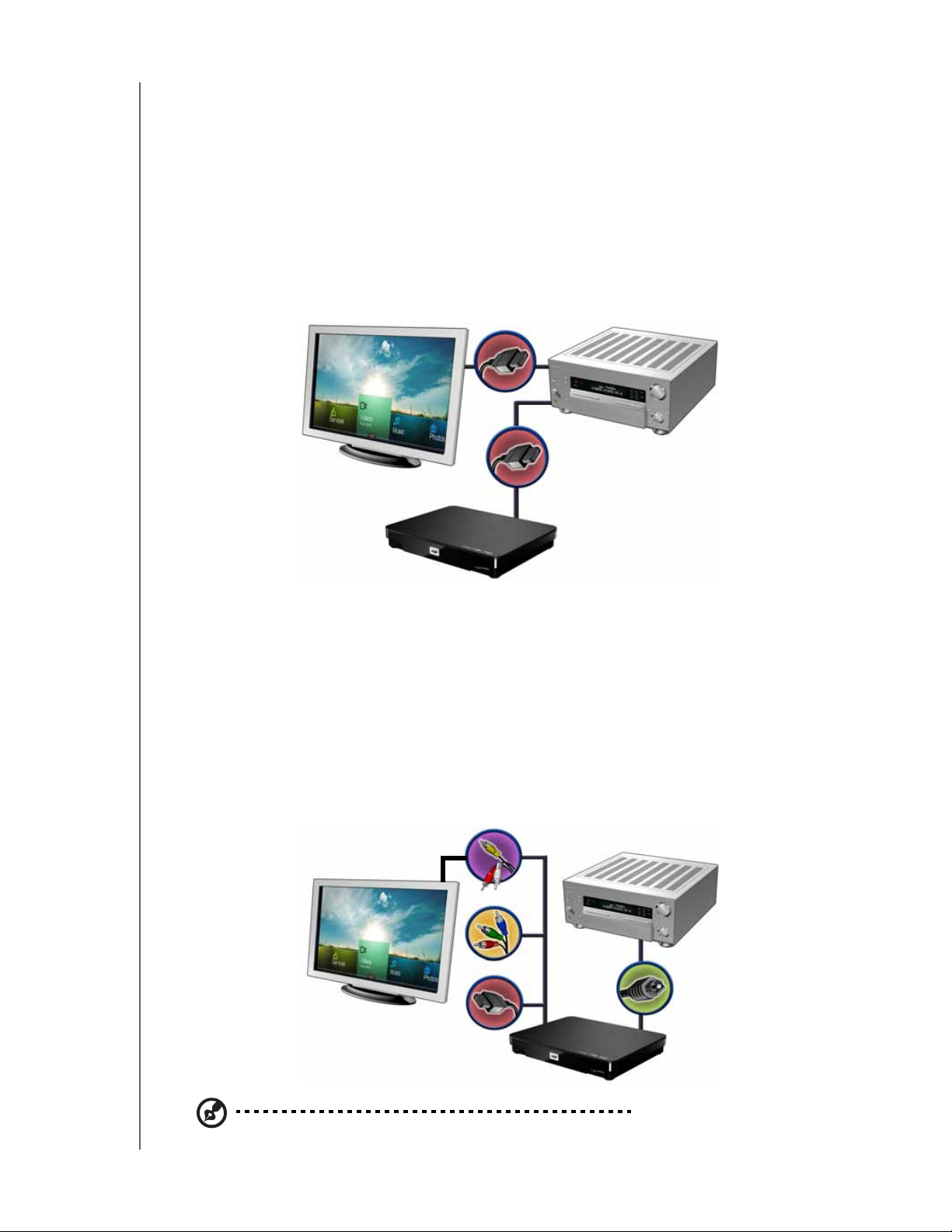
Centro multimedia WD TV Live Hub
Manual del usuario
Cine en casa (alta definición)
Para conectar un sistema de cine en casa mediante HDMI:
1. Enchufe el cable HDMI en el conector HDMI del centro multimedia.
2. Enchufe el extremo opuesto en el puerto de entrada HDMI del receptor A/V.
3. Enchufe un cable HDMI en el puerto de salida HDMI del receptor A/V.
4. Enchufe el extremo opuesto en el puerto HDMI del televisor (si lo hay).
5. Seleccione la fuente de entrada de TV apropiada.
6. Configure la opción de salida de audio adecuada en el centro multimedia.
Consulte "Salida de audio" en la página 134.
Para conectar un sistema de cine en casa mediante S/PDIF:
1. Enchufe el cable S/PDIF en el conector S/PDIF del centro multimedia.
2. Enchufe el extremo opuesto en el puerto de entrada S/PDIF del receptor A/V.
3. Enchufe los conectores HDMI, componente o compuesto en los puertos de
salida adecuados del centro multimedia.
4. Enchufe los extremos opuestos en los puertos adecuados del televisor.
5. Seleccione la fuente de entrada de TV apropiada.
6. Configure la opción de salida de audio adecuada en el centro multimedia.
Consulte "Salida de audio" en la página 134.
o bien
o bien
Nota: los cables HDMI, S/PDIF, compuesto y componente se venden por separado.
INTRODUCCIÓN – 23
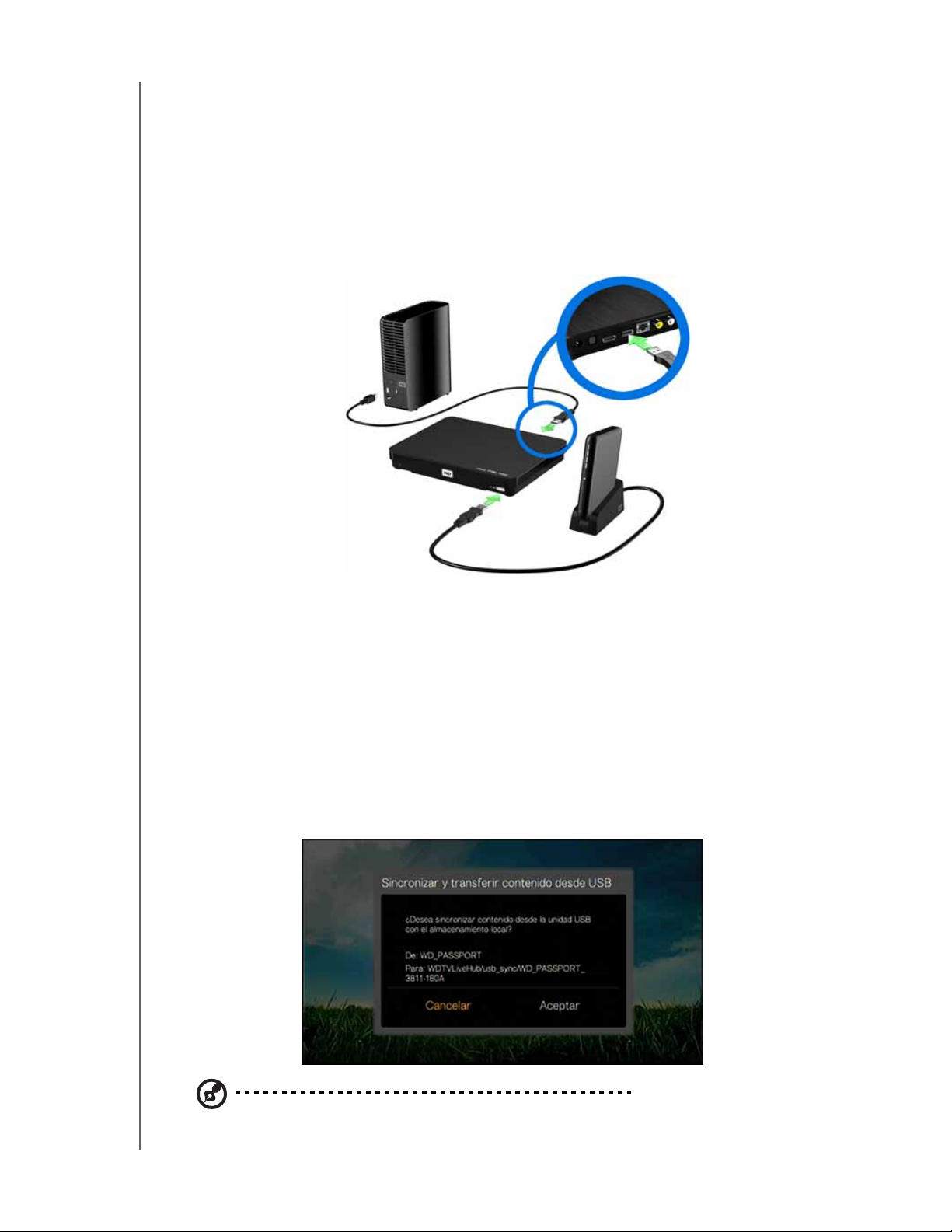
Centro multimedia WD TV Live Hub
Manual del usuario
Paso 5: conexión de un dispositivo USB (opcional)
El centro multimedia tiene dos puertos USB que permiten la reproducción de
unidades externas USB de WD.*
* Para ver una lista de las unidades externas de WD compatibles, consulte el Artículo nº 5688 de
nuestra base de conocimientos en http://support.wdc.com.
Para conectar el dispositivo USB:
1. Conecte el dispositivo USB a cualquiera de los puertos USB del centro.
Disco duro externo My Book
(vendido por separado)
Disco duro portátil
My Passport y soporte
(vendido por separado)
2. Espere unos momentos mientras el centro busca los archivos de contenido en
el dispositivo USB. (La búsqueda está habilitada de forma predeterminada. Si
quiere desactivar la búsqueda automática, vaya a "Compilación de la biblioteca
multimedia" en la página 32).
3. Se mostrará la pantalla de sincronización y trasferencia. Al pulsar OK se copian
todos los archivos multimedia del dispositivo USB en el disco interno del centro
multimedia. Los archivos se sincronizarán en una carpeta designada ("USB_Sync")
en el disco interno del centro multimedia. Para cada nuevo dispositivo USB, se
crea una carpeta designada basada en el nombre del volumen USB. El centro
multimedia sólo sincroniza y copia los archivos nuevos (modificados por fecha)
o distintos a los que estaban almacenados en lugar de mover el contenido
completo del dispositivo USB externo todas las veces.
Nota: puede desactivar la función de sincronización y transferencia en el menú Conf iguración >
Operación. Consulte "Sincronizar contenido desde el almacenamiento..." en la página 144.
INTRODUCCIÓN – 24
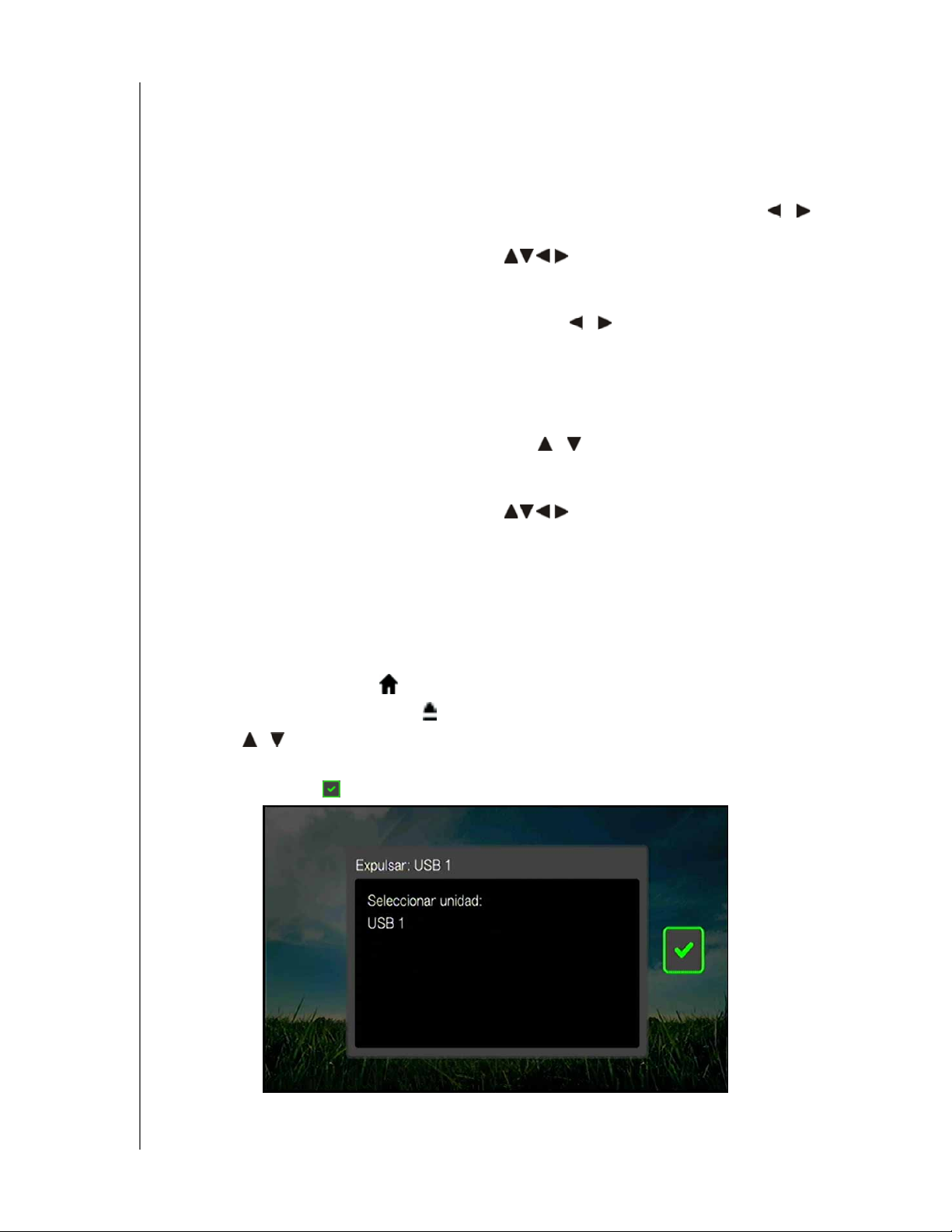
Centro multimedia WD TV Live Hub
Manual del usuario
Para desbloquear un dispositivo USB de WD bloqueado:
Un dispositivo USB debe estar desbloqueado para que el centro multimedia pueda
acceder a su contenido.
1. V aya a la pantalla de inicio y seleccione el menú del contenido multimedia al que
desea acceder. Puede ser música, vídeos o fotos.
2. En la pantalla Unlock your WD Drive (Debloquear su unidad WD), pulse /
para seleccionar OK y, a continuación, pulse OK.
3. Utilice los botones de desplazamiento para escribir la contraseña de
acceso a la unidad USB mediante el teclado en pantalla. Seleccione Enviar
y pulse OK.
Si se introduce la contraseña incorrecta, pulse / para seleccionar OK, pulse
OK y escriba la contraseña correcta. Si escribe una contraseña incorrecta cinco
veces consecutivas, el disco USB entra en estado de retención. Pulse OK para
cerrar el mensaje de error. Desconecte el disco USB. Apague y encienda; vuelva
a conectar el disco USB y escriba la contraseña de acceso correcta.
4. Una vez desbloqueada la unidad USB, aparece la barra de menús del tipo de
contenido multimedia seleccionado. Pulse / para elegir una opción de filtro
para mostrar el contenido multimedia compatible y, a continuación, pulse OK.
Se mostrará el contenido compatible para el tipo seleccionado.
5. Utilice los botones de desplazamiento para seleccionar el contenido al
que desee acceder y pulse OK para iniciar la reproducción.
Extracción de un dispositivo USB
Para prevenir la pérdida de datos, se recomienda pulsar primero el botón
EXPULSAR en el mando a distancia antes de quitar el dispositivo USB.
Para quitar un dispositivo USB:
1. Pulse el botón INICIO .
2. Pulse el botón EXPULSAR .
3. Pulse / para seleccionar el dispositivo USB (USB 1 conectado a la parte frontal
del centro multimedia o USB 2 conectado a la parte posterior de dicho centro).
4. Pulse OK. Con seleccionado, vuelva a pulsar OK.
5. Desconecte el dispositivo USB del centro multimedia.
INTRODUCCIÓN – 25
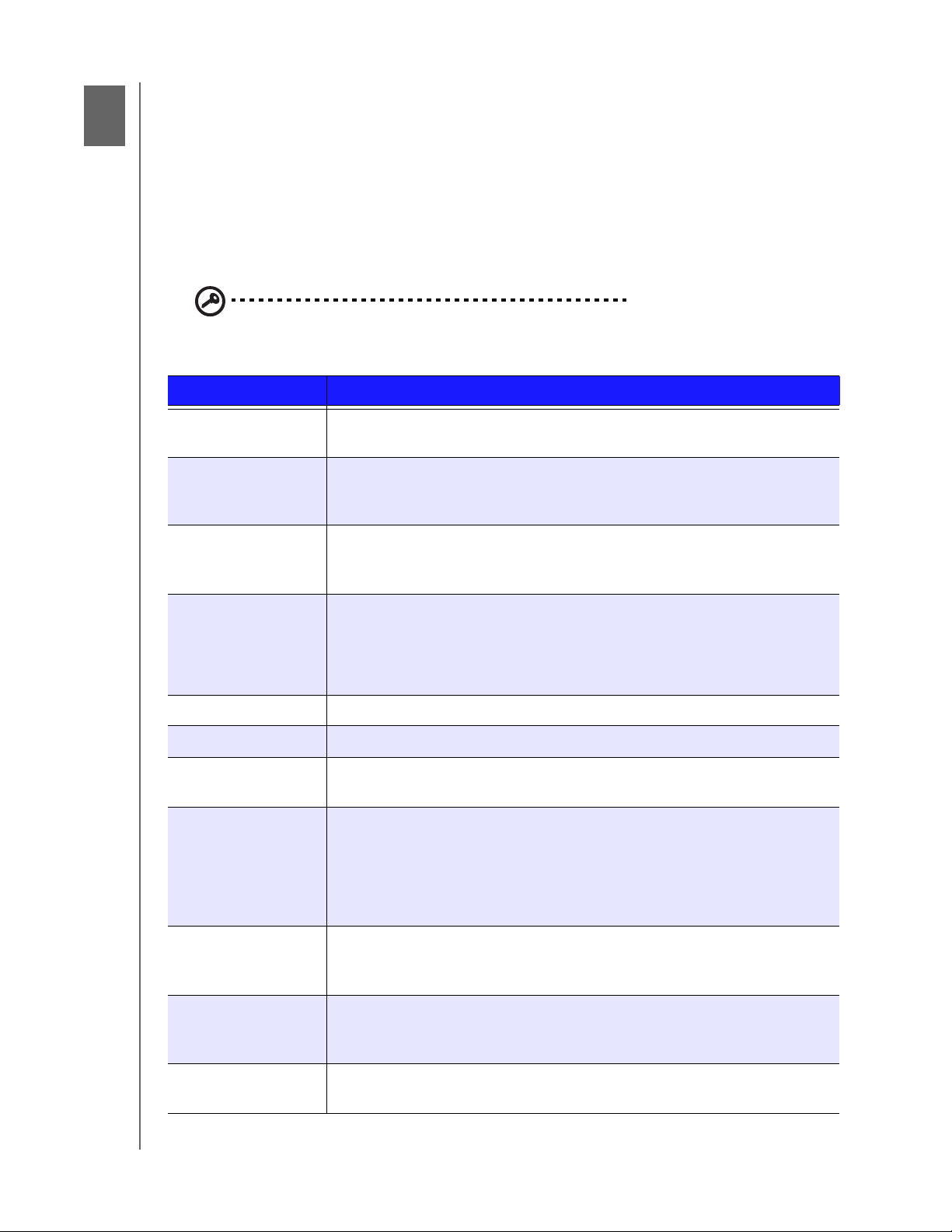
5
Centro multimedia WD TV Live Hub
Manual del usuario
Funcionamiento del centro multimedia
Uso del mando a distancia
El mando a distancia ergonómico del centro multimedia le permite moverse por la
pantalla de inicio, buscar archivos multimedia, activar opciones de reproducción
y personalizar la configuración del sistema. El sensor de infrarrojos detecta las
señales del mando.
Importante: asegúrese de que no hay obstáculos entre el mando
a distancia y el sensor de infrarrojos del centro.
Botón Función
INICIO Muestra el menú principal y las diversas opciones para reproducir archivos
y configurar dispositivos.
ENCENDIDO Pone el dispositivo en modo de hibernación y apaga la salida de vídeo.
Pulse el botón de encendido y manténgalo durante cinco segundos para
apagar totalmente el centro multimedia.
Botones de
desplazamiento
OK • Muestra los directorios multimedia y las pantallas de configuración.
PARAR Interrumpe la reproducción.
Atrás Vuelve a la pantalla anterior.
REV
(retroceso) Retrocede dur ante la repr oducción de ví deo o audio. Admite las sig uientes
ANTERIOR • Púlselo una vez para saltar al principio del archivo de audio o vídeo.
BUSCAR Localiza un archivo de contenido en la carpeta actual. Esta función sólo
Para moverse por las opciones de inicio, las pantallas de menús, las
bibliotecas multimedia, los teclados en pantalla y las barras de
herramientas.
• Activa o desactiva la barra de información.
• Empieza a repro ducir el archivo de contenido seleccionado.
• Activa la configuración seleccionada en la pantalla Configuración.
velocidades: 2×, 4×, 8×, 16×.
• Púlselo dos veces para saltar al archivo anterior de audio, vídeo
o imagen.
• Púlselo para subir una página.
• Durante el retroceso del vídeo, púlselo para retroceder 10 minutos.
está disponible cuando está habilitada la Biblioteca multimedia. No busca
en subcarpetas.
Opciones Durante la reproducción, muestra opciones de reproducción adicionales.
Desde una pantalla de contenido multimedia en línea, púlselo para mostrar
más opciones de servicio.
PAUSA/
REPRODUCCIÓN
Alterna entre la pausa y la reproducción.
FUNCIONAMIENTO DEL CENTRO MULTIMEDIA – 26

Centro multimedia WD TV Live Hub
Botón Función
Avance ráp ido Busca hacia delante a través de la reproducción de audio o vídeo. Admite
las siguientes velocidades: 2×, 4×, 8×, 16×.
SIGUIENTE • Salta al siguiente archivo de audio, vídeo o imagen.
• Púlselo para bajar una página.
• Durante el avance rápido de vídeo, púlselo para avanzar 10 minutos.
EXPULSAR Cambia al modo seguro para poder quitar un disposit ivo USB con
seguridad.
SILENCIO Apaga la salida del sistema.
Subtítulos Activa los subtítulos del vídeo (si corresponde).
Audio Activa la transmisión de audio del vídeo (si corresponde).
Configuración Abre el menú Configuración.
Manual del usuario
Teclas
alfanuméricas
A, B, C, D Tecl as de funció n/ ac ce so directo que el usua rio pued e asignar. Consulte
• Al pulsar cualquiera de estas teclas una vez, se introduce el número
correspondiente.
• Al pulsar las teclas 2-9 varias veces se introducen los caracteres
alfabéticos correspondientes.
• Mientras se escucha una canción o una lista de reproducción de
música, mantenga pulsado uno de los botones 0-9 para crear una
presintonía.
"Configuración remota" en la página 143. Los valores predeterminados
son los siguientes (válidos sólo cuando se está en los menús Vídeos,
Música o Fotografías):
Al pulsar se activa el menú de ordenación y filtro .
Al pulsar se activa el menú para seleccionar el origen del contenido .
Al pulsar se activa el menú para cambiar la vista .
Al pulsar se activa el menú del panel de control .
Uso de un teclado USB
Como alternativa a usar el mando a distancia, puede enchufar un teclado USB en
uno de los dos puertos USB del centro multimedia.
Tecla o secuencia
de teclas
INICIO Muestra el menú principal y las diversas opciones para reproducir archivos
CTRL + P
(Encendido)
FLECHAS ARRIBA,
ABAJO, IZQUIERDA
Y DERECHA
Función
y configurar dispositivos.
Pone el dispositivo en modo de hibernación y apaga la salida de vídeo.
Para moverse por las opciones de inicio, las pantallas de menús, las
bibliotecas multimedia, los teclados en pantalla y las barras de
herramientas.
FUNCIONAMIENTO DEL CENTRO MULTIMEDIA – 27

Centro multimedia WD TV Live Hub
Manual del usuario
Tecla o secuencia
de teclas
ENTER • Muestra los directorios multimedia y las pantallas de configuración.
S
(Parar)
ESC (Atrás)
(Retroceso)
-
P (Anterior)
CTRL + F
(Buscar) Localiza un archivo de contenido en la carpeta actual. Esta función sólo
Función
• Activa o desactiva la barra de información.
• Empieza a repro ducir el archivo de contenido seleccionado.
• Activa la configuración seleccionada en la pantalla Configuración.
Interrumpe la reproducción.
Vuelve a la pantalla anterior.
Retrocede durante la r eprod ucción de vídeo o au dio. Admite las siguientes
velocidades: 2×, 4×, 8×, 16×.
• Púlselo una vez para saltar al principio del archivo de audio o vídeo.
• Púlselo dos veces para saltar al archivo anterior de audio, vídeo
o imagen.
• Púlselo para subir una página.
• Mientras está en el modo de retroceso del vídeo, púlselo para
retroceder 10 minutos.
está disponible cuando está habilitada la Biblioteca multimedia. No busca
en subcarpetas.
CTRL + O (Opciones) Durante la reproducción, muestra opc io ne s de reproducción adicion ale s.
Desde una pantalla de contenido multimedia en línea, púlselo para mostrar
más opciones de servicio.
BARRA
ESPACIADORA
(Reproducir/pausa)
+ (FF)
N
(Siguiente) • Salta al siguiente archivo de audio, vídeo o imagen.
CTRL + E (Expulsar)
(Silencio)
M
V (Subtítulos)
(Audio)
B
FLECHA CTRL +
ARRIBA
Alterna entre la pausa y la reproducción.
Busca hacia delante a través de la reproducción de audio o vídeo. Admite
las siguientes velocidades: 2×, 4×, 8×, 16×.
• Púlselo para bajar una página.
• Durante el avance rápido de vídeo, púlselo para avanzar 10 minutos.
Cambia al modo seguro para poder quitar un dispositivo USB con
seguridad.
Apaga la salida del sistema.
Activa los subtítulos del vídeo (si corresponde).
Activa la transmisión de audio del vídeo (si corresponde).
Sube el volumen.
FLECHA CTRL +
ABAJO
SUPR Borra el campo de entrada de datos.
Z
(Zoom) Amplía la foto o el archivo de vídeo que se está reproduciendo.
Baja el volumen.
FUNCIONAMIENTO DEL CENTRO MULTIMEDIA – 28

Centro multimedia WD TV Live Hub
Manual del usuario
Tecla o secuencia
de teclas
R (Aleatorio)
L
(Repetir)
RETROCESO Elimina el archivo actualmente seleccionado.
CTRL + S
(Configuración)
Teclas
alfanuméricas
CTRL + A
CTRL + B
CTRL + C
CTRL + D
Función
Activa la función de reproducción aleatoria para archivos de vídeo
y música.
Repite el archivo de música o vídeo actual.
Abre el menú Configuración.
• Al pulsar cualquiera de estas teclas una vez, se introduce el número
o la letra correspondiente.
• Mientras se escucha una canción o una lista de reproducción de
música, mantenga pulsado uno de los botones 0-9 para crear una
presintonía.
Teclas de función/acceso directo que el usuario pued e asig na r. Consulte
"Configuración remota" en la página 143. Los valores predeterminados
son los siguientes (válidos sólo cuando se está en los menús Vídeos,
Música o Fotografías):
Al pulsar CTRL + A se activa el menú de ordenación y filtro .
Al pulsar CTRL + B se activa el menú para seleccionar el origen del
contenido .
Al pulsar CTRL + C
Al pulsar CTRL + D
se activa el menú para cambiar la vista .
se activa el menú del panel de control .
Uso del menú del centro multimedia
La pantalla de inicio aparece al encender el centro multimedia o al pulsar Inicio en el
mando a distancia. Las opciones del menú de esta pantalla le permiten buscar en la
biblioteca de contenidos multimedia y configurar el centro.
FUNCIONAMIENTO DEL CENTRO MULTIMEDIA – 29

Centro multimedia WD TV Live Hub
Manual del usuario
Opciones de la pantalla de inicio
Las opciones de la pantalla de inicio son:
Vídeos
Música
Fotografías
Archivos
Configuración
Servicios
Nuevo firmware (detecta automáticamente nuevo firmware y sólo aparece
cuando hay nuevo firmware disponible)
Los iconos de Música, Vídeos y Fotografías representan carpetas para los diferentes
tipos de contenido multimedia. El contenido multimedia se mostrará como archivos
o carpetas de archivos en el centro multimedia, el almacenamiento en r ed, un
directorio de la unidad USB o como una lista de compilación de bibliotecas multimedia
basada en la información de metadatos. Por ejemplo, los archivos de música se
pueden clasificar por categorías basándose en el género o el nombre del artista.
Configuración permite personalizar la forma de usar el centro multimedia
y establecer preferencias para la reproducción. Para obtener más información,
consulte "Configuración y funciones avanzadas" en la página 131.
Configuración de la hora y el clima
Para configurar la hora en la pantalla del centro multimedia, consulte
"Seleccionar zona horaria" en la página 145.
Para configurar la temperatura en la pantalla del centro multimedia, consulte
"AccuWeather.com" en la página 82.
Desplazamiento por la pantalla de inicio
Utilice las siguientes teclas para moverse por las pantallas de los menús.
Botón Función
Flechas izquierda/
derecha
Flecha abajo
OK Activa la selección
Pasa de una opción a la siguiente
Muestra el panel de control
FUNCIONAMIENTO DEL CENTRO MULTIMEDIA – 30

Centro multimedia WD TV Live Hub
Manual del usuario
Panel de control del centro multimedia
Pulse en la pantalla de inicio y vaya a ; a continuación, pulse OK en los menús
Vídeos, Música o Fotografías para abrir el panel de control. Pulse o Atrás para
salir del panel de control y vaya a Cambiar vista y pulse OK para alternar entre las
vistas de lista y miniaturas.
Use los botones de desplazamiento / y pulse OK en el panel de control para
mostrar los archivos multimedia según las siguientes categorías:
Favoritos (consulte "Favorito" en la página 42)
Últimos 30 días (muestra los archivos multimedia añadidos en los últimos 30 días)
Cola (use los botones de desplazamiento / y seleccione los iconos Vídeos,
Música o Fotografías y pulse OK; consulte "Agregar a la cola" en la página 41)
Después de seleccionar una categoría, use los botones de desplazamiento para
seleccionar un archivo y pulse OK para iniciar la reproducción.
FUNCIONAMIENTO DEL CENTRO MULTIMEDIA – 31

Centro multimedia WD TV Live Hub
Manual del usuario
Opciones del panel de control
Con un archivo seleccionado en cualquiera de las categorías del panel de control,
pulse Opciones.
Opciones del panel de control: favoritos
Opciones del panel de control: cola
Opciones del panel de control: ultimos 30 días
Utilice los botones de desplazamiento / para seleccionar una de las siguientes
opciones y pulse OK.
Agregar a la cola (cuando hay un archivo seleccionado en Favoritos o Últimos
30 días; consulte "Agregar a la cola" en la página 41).
Calificación (consulte "Calificación" en la página 41).
Reordenar: use esta opción para subir o bajar los elementos en la secuencia de
visualización de las categorías Favoritos y Cola. Mediante los botones de
desplazamiento, coloque el cursor donde desee situar el archivo seleccionado.
Favorito (cuando hay un archivo seleccionado en Cola o Últimos 30 días;
consulte "Favorito" en la página 42).
Copiar (consulte "Mover y copiar" en la página 42).
Eliminar/Quitar de la cola: elimina el archivo seleccionado de las categorías
Favoritos o Cola.
Eliminar (consulte "Eliminar" en la página 42).
Edición múltiple (consulte "Edición múltiple" en la página 43).
Compilación de la biblioteca multimedia
La compilación de la biblioteca multimedia se refiere al proceso de análisis
y consolidación de los contenidos multimedia del centro multimedia, el
almacenamiento en red o un dispositivo USB en una base de datos exhaustiva
para que pueda localizar los archivos multimedia basándose en la información de
metadatos (por ejemplo, los archivos de vídeo se clasifican en función del título o la
fecha de lanzamiento).
FUNCIONAMIENTO DEL CENTRO MULTIMEDIA – 32

Centro multimedia WD TV Live Hub
Manual del usuario
Exenciones para la compilación de la biblioteca multimedia
Las siguientes condiciones impedirán el proceso de compilación de la biblioteca
multimedia.
El dispositivo USB tiene una protección de solo lectura.
No hay suficiente espacio de almacenamiento en el centro multimedia, el
almacenamiento en red o el dispositivo USB.
Hay una unidad bloqueada.
Para desactivar la compilación de la biblioteca multimedia (el valor predeterminado
es activada):
1. Desplácese a Inicio | Configuración | Sistema.
2. Seleccione Biblioteca multimedia y pulse OK.
3. Seleccione Desactivado y pulse OK.
Nota: Borrar biblioteca multimedia elimina y vuelve a crear la biblioteca multimedia.
FUNCIONAMIENTO DEL CENTRO MULTIMEDIA – 33

Centro multimedia WD TV Live Hub
Manual del usuario
Categorías compatibles para la compilación de la biblioteca multimedia
Una vez completado el proceso de compilación de la biblioteca multimedia, todos
los archivos de contenidos multimedia disponibles se organizan en su respectivo
directorio de tipo de contenidos multimedia. De forma predeterminada, los
contenidos multimedia se muestran como vistas en miniatura (vistas en miniatura,
álbumes de música y carteles de las películas). En la siguiente tabla se muestran las
categorías de contenidos.
Tipo de
contenido
Música Todas las
Vídeo Todos los
Categoría Descripción
pistas
Artista El contenido se clasifica por categorías por el nombre del artista.
Género El contenido se clasifica por categorías basándose en el género.
Álbum El contenido se clasifica por categorías basándose en los n ombres
Fecha El contenido se organiza por la fecha de modificación.
Carpetas El contenido se muest ra en carpetas de archivos de audio.
Recientes Muestra una lista de los archivos/carpetas de audio a los que se
Lista de
reproducción
vídeos
Fecha El contenido se organiza por la fecha de modificación.
Muestra una lista de todos los archivos de audio dispuestos en
orden alfabético.
de los álbumes.
ha accedido recientemente.
Muestra una serie de listas de reproducción de música.
Muestra una lista de todos los archivos de vídeo dispuestos en
orden alfabético.
Carpetas Los contenidos se muestran en carpetas de archivos de vídeo.
Recientes Muestra una lista de los archivos/carpetas de vídeo que se han
Lista de
reproducción
Foto Todas las
imágenes
Fecha El contenido se organiza por la fecha de modificación.
Carpetas Los contenidos se muestran en carpetas de archivos de imagen.
Recientes Muestra una lista de los archivos/carpetas de imagen a los que se
reproducido recientemente.
Muestra una serie de listas de re producción de vídeo.
Muestra una lista de todos los archivos de imagen dispuestos en
orden alfabético.
ha accedido recientemente.
FUNCIONAMIENTO DEL CENTRO MULTIMEDIA – 34

Centro multimedia WD TV Live Hub
Manual del usuario
Búsqueda de contenido en la unidad
Hay dos formas de buscar un determinado archivo multimedia dependiendo de si la
función de compilación de la biblioteca multimedia está activada o no.
Búsqueda manual
Puede buscar manualmente archivos multimedia desplazándose por la sección
multimedia específica y explorando las carpetas de archivos disponibles. Este
método sólo se recomienda si hay un número limitado de archivos en los que
buscar. De no ser así, es mejor activar la compilación de la biblioteca multimedia
y usar la función de búsqueda incorporada.
Botón Función
Flechas arriba/
abajo
Flechas izquierda/
derecha
OK Activa la selección
Seleccionan un tipo de soporte (fotos, vídeo o música) o la
configuración
Seleccionan uno de los iconos de opción en la barra de submenús
del servicio de Internet
Se desplazan dentro de una categoría
Utilice los botones de desplazamiento para moverse por una determinada carpeta;
pulse Atrás para desplazarse entre carpetas.
Compatibilidad de miniaturas para archivos de contenido multimedia
El centro multimedia permite el uso de miniaturas de dos formas: incrustadas
o externas (algunos formatos de archivo no son compatibles con las miniaturas
incrustadas).
Las miniaturas incrustadas son imágenes que forman parte del archivo multimedia.
Formatos de archivo que admiten el uso de miniaturas incrustadas:
Música: MP3 y WMA
Foto: JPEG
Vídeo: MP4
Para añadir una miniatura externa:
Con un álbum de música o un archivo seleccionado, pulse Opciones y seleccione
Obtener información del contenido (consulte "Obtener información del
contenido" en la página 44). Como alternativa, o si la base de datos no encontró
ninguna información:
1. Seleccione el archivo JPEG, GIF o PNG que desea mostrar como miniatura del
archivo de vídeo o música.
2. Guarde el archivo en la misma ubicación que el archivo al que representará, de
acuerdo con las siguientes directrices.
FUNCIONAMIENTO DEL CENTRO MULTIMEDIA – 35

Centro multimedia WD TV Live Hub
Manual del usuario
Directrices de vista en miniatura de carpetas
Música:
Muestra folder.jpg (el archivo de imagen debe llamarse "folder.jpg" o la miniatura
no funcionará)
Si no se encuentra ningún archivo folder.jpg, se muestra la primera imagen del
álbum incrustado en la carpeta
Si no hay ninguna carátula disponible, se muestra el primer .JPG de la carpeta
Foto:
Muestra la miniatura
Vídeo:
Muestra la carátula incrustada
Si no hay ninguna carátula incrustada, muestra un archivo de imagen asociado al
archivo del vídeo que se va a repr oducir (por ejemplo video.mkv estará asociado
a video.JPG)
Funciones de vista en miniatura de archivos (valores predeterminados)
Música:
Muestra la carátula del álbum (archivo .MP3 con .JPG incrustado)
Si no hay ninguna carátula de álbum disponible, se muestra el primer archivo de
imagen con el mismo nombre que el archivo de audio que se va reproducir (por
ejemplo, song.wav estará asociado a song.jpg)
Foto:
Muestra la miniatura
Vídeo:
Muestra .MP4 con .JPG incrustado
Muestra un archivo de imagen asociado al archivo del vídeo que se va
a reproducir (por ejemplo video.mkv estará asociado a video.JPG)
Función de búsqueda
Antes de usar la función de búsqueda, es necesario activar la función de compilación
de la biblioteca multimedia. V aya a "Compilación de la biblioteca multimedia" en la
página 32 para ver instrucciones.
Para realizar una búsqueda de contenido multimedia:
1. Vaya a la pantalla principal del explorador del tipo de contenido multimedia que
desea buscar (Vídeos, Música o Fotografías).
2. Pulse en el mando a distancia.
FUNCIONAMIENTO DEL CENTRO MULTIMEDIA – 36

Centro multimedia WD TV Live Hub
Manual del usuario
3. Seleccione Título (vídeos y fotos) o Título, Nombre del archivo, Álbum o
Artista (música). Pulse OK y para seleccionar . Pulse OK.
Opciones de búsqueda: vídeos y fotos Opciones de búsqueda: música
4. Mediante el teclado en pantalla:
Utilice los botones de desplazamiento para seleccionar un carácter y pulse
OK para copiarlo en la barra de búsqueda.
Seleccione o y pulse OK para introducir los caracteres en
mayúsculas o minúsculas.
Seleccione y pulse OK para mostrar el teclado de símbolos e introducir
caracteres especiales.
Si quiere borrar el último carácter, seleccione y pulse OK.
Pulse Opciones para entradas multilingües/multicaracteres (aplicable
a ciertas letras del teclado).
También puede usar las teclas alfanuméricas del mando a distancia para
introducir términos de búsqueda. Por ejemplo, pulse el botón 2 varias veces
para introducir a, b o c; pulse el botón 3 varias veces para introducir d, e o f, etc.
Pulse para desplazar el cursor hacia atrás y Página siguiente para
desplazar el cursor hacia delante en el campo Buscar.
También puede enchufar un teclado USB en el centro multimedia como
alternativa a los métodos anteriores. Consulte "Uso de un teclado USB" en la
página 27.
5. Después de haber definido los parámetros de la búsqueda, seleccione Enviar
en la parte inferior del teclado de la pantalla y pulse OK.
FUNCIONAMIENTO DEL CENTRO MULTIMEDIA – 37

Centro multimedia WD TV Live Hub
Manual del usuario
Se incluirán en los resultados de la búsqueda todos los archivos cuyo nombre
empiece por los caracteres introducidos en el campo de búsqueda. Por ejemplo,
si se introduce ‘glo’, el resultado será similar al siguiente:
Global party.mpeg
Glow of the Field.jpg
Gloss.mp3
6. Si no hay ningún archivo multimedia que coincida con los parámetros de
búsqueda, pulse OK para mostrar el teclado en pantalla de nuevo y volver
a definir los parámetros de búsqueda.
Si se encuentran archivos de contenidos multimedia que coincidan con los
parámetros de búsqueda definidos, se presentarán como se muestra
a continuación (el resultado de introducir ‘bea’ en Fotografías).
Utilice los botones de desplazamiento para seleccionar el archivo de contenidos
que está buscando y pulse OK o para iniciar la reproducción.
FUNCIONAMIENTO DEL CENTRO MULTIMEDIA – 38

6
Centro multimedia WD TV Live Hub
Manual del usuario
Visualización de vídeo
Puede ver vídeos en el televisor usando el centro multimedia.
Formatos de vídeo compatibles
Son compatibles los formatos de archivo de vídeo que se indican a continuación.
AVI (Xvid, AVC, MPEG1/2/4)
MPG/MPEG
VOB/ISO
MKV (h.264, x.264, AVC, MPEG1/2/4)
TS/TP/M2T (MPEG1/2/4, AVC, VC-1)
MP4/MOV (MPEG4, h.264)
M2TS
WMV9 (VC-1)
Reproducción de vídeo
Para reproducir vídeo:
1. Desplácese al menú Inicio | Vídeos y pulse OK.
2. En la pantalla se muestran los archivos de vídeo en las carpetas de vídeo
disponibles en la unidad local predeterminada del centro multimedia. La pantalla
estará en el modo de vista previa (predeterminado), de cuadrícula, de lista o de
galería, dependiendo de la configuración de la pantalla de búsqueda (consulte
"Configuración de vídeos" en la página 137 para obtener más información
acerca de la configuración de la pantalla de búsqueda). El modo de vista
previa muestra el tamaño del archivo, el tipo de archivo y el género (si están
disponibles) del vídeo seleccionado.
VISUALIZACIÓN DE VÍDEO – 39

Centro multimedia WD TV Live Hub
Manual del usuario
Si la biblioteca multimedia está activada, puede desplazarse usando las
opciones de orden (alfabético, fecha, calificación y vistos recientemente) y filtro
(todos los vídeos, género, listas de reproducción, carpetas, favoritos); consulte
"Categorías compatibles para la compilación de la biblioteca multimedia" en la
página 34 para obtener información detallada.
3. Localice el archivo de vídeo que desee reproducir.
Para empezar la reproducción de un archivo de vídeo único, resalte el archivo
y pulse OK.
Para comenzar la reproducción de una lista de r epr oducción de vídeos, resalte
el nombre de la lista y pulse PAUSA/REPRODUCCIÓN.
Para empezar la reproducción de todos los archivos de vídeo de una carpeta,
resalte un vídeo de dicha carpeta y pulse PAUSA/REPRODUCCIÓN.
Para encontrar un vídeo en un recurso compartido de red o un centro
multimedia, siga las instrucciones que aparecen en "Acceso a contenido
multimedia desde la red" en la página 75.
Si trata de abrir un archivo de vídeo que se haya reproducido parcialmente con
anterioridad, se le preguntará si desea reproducir el archivo desde el principio
o si desea reanudar la reproducción desde la última posición de dicha
reproducción. Seleccione Reanudar para r eanudar la reproducción o Reiniciar
para empezar la reproducción desde el principio.
Orden y filtro de vídeos
Puede ordenar y filtrar los vídeos que aparecen en el menú de vídeos de acuerdo
con sus preferencias mediante la opción de filtro y orden.
Filtro
1. Pulse o desplácese al icono para ordenar y filtrar contenido y pulse OK.
2. Pulse y / para seleccionar Todos, Carpetas, Genero, Lista de reproducción
y Favoritos. Pulse OK para mostrar los vídeos por los criterios seleccionados.
Nota: si tiene los archivos multimedia organizados por carpetas, puede ser más fácil y rápido localizar
los archivos usando la opción Filtro para mostrar sólo las carpetas.
3. Con la marca verde seleccionada, vuelva a pulsar OK.
VISUALIZACIÓN DE VÍDEO – 40

Centro multimedia WD TV Live Hub
Manual del usuario
Orden
1. Pulse o desplácese al icono para ordenar y filtrar contenido y pulse OK.
2. Pulse y / para seleccionar Fecha, Alfabética, Calificaciones o Vistos
recientemente. Pulse OK para mostrar los vídeos por los criterios seleccionados
en orden ascendente (flecha arriba) u orden descendente (flecha abajo).
3. Pulse . Con la marca verde seleccionada, vuelva a pulsar OK.
Opciones del menú Vídeos
En la pantalla principal de vídeos, pulse Opciones. Aparecen las opciones del menú
Vídeos. Pulse Atrás cuando haya terminado para volver al menú principal.
Agregar a la cola
La adición de vídeos a la cola proporciona un acceso rápido a estos archivos
mediante el panel de control (consulte "Panel de control del centro multimedia" en la
página 31).
Calificación
Califique sus vídeos y otros archivos multimedia para que pueda ordenarlos
y filtrarlos por calificaciones, y acceder a ellos rápidamente desde el panel de control.
1. Pulse / y seleccione Calificación en la lista de opciones.
2. Pulse /
para resaltar el número de estrellas correspondiente a su calificación
preferida. 5 es la calificación más alta y 1 es la más baja.
3. Pulse OK para confirmar la calificación.
VISUALIZACIÓN DE VÍDEO – 41

Centro multimedia WD TV Live Hub
Manual del usuario
Favorito
Califique sus vídeos y otros archivos multimedia como Favorito para que pueda
ordenarlos y filtrarlos por favorito, y acceder a ellos rápidamente desde el panel de
control.
1. Pulse / y seleccione Favorito en la lista de opciones.
2. Pulse OK.
Mover y copiar
1. Pulse / y seleccione Mover o Copiar en la lista de opciones y pulse OK.
2. Seleccione un destino de almacenamiento para el archivo que desea mover
o copiar y pulse OK.
3. Use los botones de desplazamiento para seleccionar la ubicación a la que desea
mover o copiar el archivo. Cuando haya seleccionado la ubicación, pulse OK
para colocar el archivo ahí (si está seleccionando una ubicación en una red o un
servidor multimedia, consulte "Acceso a contenido multimedia desde la red" en
la página 75).
4. Pulse para seleccionar la marca verde y pulse OK.
Eliminar
1. Pulse / y seleccione Eliminar en la lista de opciones.
2. Seleccione Sí y pulse OK para confirmar la supresión.
VISUALIZACIÓN DE VÍDEO – 42

Centro multimedia WD TV Live Hub
Manual del usuario
Exponer en Facebook
Puede publicar un vídeo en Facebook seleccionando esta opción.
1. Pulse / y seleccione Exponer en Facebook en la lista de opciones.
2. Seleccione la cuenta en la que desea publicar el archivo y pulse OK,
o seleccione Agregar cuenta para agregar una cuenta de Facebook (consulte
"Facebook" en la página 85 para obtener información detallada).
3. Se muestra la pantalla siguiente. Pulse OK para seleccionar "Don’t ask me
again!" (No volver a preguntarme) si no desea que esta pantalla vuelva
a aparecer y pulse para seleccionar la marca verde . Pulse OK.
Edición múltiple
Seleccione varios archivos y pulse Opciones para aplicar los cambios a más de un
archivo.
1. Pulse / y seleccione Edición múltiple en la lista de opciones.
2. Se muestra la pantalla de edición múltiple. Use los botones de desplazamiento
para elegir Seleccionar todo o Borrar todo con los archivos mostrados, o bien
Continuar al siguiente grupo de archivos y pulse OK.
VISUALIZACIÓN DE VÍDEO – 43

Centro multimedia WD TV Live Hub
Manual del usuario
3. Con varios archivos seleccionados, pulse Opciones para aplicar los cambios
a más de un archivo.
Obtener información del contenido
Pulse / y seleccione Obtener información del contenido en la lista de
opciones para conectar el centro multimedia a una base de datos multimedia en
línea con el fin de recopilar información acerca del archivo. Por ejemplo, Info
(Obtener info.) devuelve la calificación MPAA, la duración de la película, el género,
fotos de estudio y trailers de la película basados en el título de la película.
Si aparece el mensaje No se encontró información del contenido, vaya al icono del
teclado y pulse OK.
Escriba el título o parte de él mediante el teclado en pantalla, seleccione Enviar
y pulse OK para asociar información al contenido. Seleccione un título de la lista
y pulse OK.
Volver a analizar la información
Pulse / y seleccione Volver a analizar la información en la lista de opciones
después de haber asociado la información de contenido a un archivo. La opción
para volver a analizar la información actualiza la información del contenido y permite
corregirla si es incorrecta.
Ver información
Pulse / y seleccione Ver info. en la lista de opciones después de haber asociado la información de contenido a un archivo. Se muestra una sinopsis/ descripción del título.
VISUALIZACIÓN DE VÍDEO – 44

Centro multimedia WD TV Live Hub
Manual del usuario
Controles de la reproducción de vídeo
Utilice estos botones del mando a distancia para controlar la reproducción de vídeo:
Botón Función
PARAR Interrumpe la reproducción de vídeo.
PAUSA/REPRODUCCIÓN Pone en pausa o reanuda la reproducción de vídeo.
1. Pulse Avance rápido o Retroceder
para explorar el vídeo (púlselo
repetidamente para seleccionar la
velocidad de exploración).
2. Pulse PAUSA/REPRODUCCIÓN
para reanudar la reproducción en la
posición seleccionada.
SIGUIENTE • Reproduce el siguiente archivo de vídeo de la
ANTERIOR • Reproduce el anterior archivo de vídeo de la
Flecha arriba
Flecha abajo
Explora la reproducción de vídeo hacia delante o hacia
atrás.
El centro multimedia admite las siguientes velocidades
de exploración: 2×, 4×, 8×, 16×
carpeta de vídeos o la lista de reproducción.
• Durante el avance rápido, púlselo para avanzar
10 minutos.
•Pulse SIGUIENTE para ir al siguiente capítulo (si el
archivo de vídeo permite el uso de capítulos).
carpeta de vídeos o la lista de reproducción.
• Durante el retroceso rápido, púlselo para retroceder
10 minutos.
•Pulse ANTERIOR para ir al capítulo anterior (si el
archivo de vídeo permite el uso de capítulos).
• Sube los subtítulos en la pantalla.
• Baja los subtítulos en la pantalla.
Flecha izquierda
Flecha derecha
Subtítulos
Audio
• Reduce la velocidad de visualización de los
subtítulos.
• Aumenta la velocidad de visualización de los
subtítulos.
VISUALIZACIÓN DE VÍDEO – 45

Centro multimedia WD TV Live Hub
Manual del usuario
Opciones de reproducción de vídeo
Para mostrar las opciones de reproducción de vídeo mientras se reproduce un
vídeo, pulse Opciones.
Para volver al vídeo, pulse Atrás.
Obtener información del contenido
Consulte "Obtener información del contenido" en la página 44.
Ver capítulo
Si está viendo un archivo de vídeo con varios capítulos, puede seleccionar el
capítulo que desea reproducir.
Para seleccionar el capítulo del vídeo:
1. Pulse Opciones.
2. Resalte Ver capítulo y pulse OK.
3. Pulse /
para resaltar la selección de capítulos y pulse OK.
VISUALIZACIÓN DE VÍDEO – 46

Centro multimedia WD TV Live Hub
Manual del usuario
Subtítulos
Utilice esta opción para ver los subtítulos durante la reproducción del vídeo.
Asegúrese de que el archivo de subtítulos esté ubicado en la misma carpeta que el
vídeo y de que tiene el mismo nombre de archivo que el archivo de vídeo.
Nota: los archivos de subtítulos (los tipos específicos compatibles) necesitan tener exactamente el
mismo nombre de archivo que el soporte que se está reproduciendo (las extensiones serán
diferentes) y es preciso que estén ubicados en la misma carpeta que la del archivo de vídeo.
Para ver los subtítulos:
1. Durante la reproducción de vídeo, pulse Subtítulo repetidamente hasta que
aparezcan los subtítulos deseados o "Subtítulo desactivado". O bien, pulse
Opciones, resalte Subtítulos, pulse OK y siga los pasos antes indicados.
2. Seleccione su idioma preferido u Desactivado (para desactivar los subtítulos)
y pulse OK.
3. Con la marca verde seleccionada, vuelva a pulsar OK.
Ajuste de subtítulos
Después de seleccionar los subtítulos, utilice esta opción para ajustar los subtítulos
durante la reproducción del vídeo.
1. Durante la reproducción de vídeo, pulse Opciones.
2. Resalte Ajustar subtítulos y pulse .
VISUALIZACIÓN DE VÍDEO – 47

Centro multimedia WD TV Live Hub
Manual del usuario
Las opciones del menú Ajustar subtítulos incluyen:
Posición y tamaño: use los botones de desplazamiento para ajustar la posición
y la velocidad, pulse OK varias veces para ajustar el tamaño.
Color (del texto de los subtítulos): seleccione el color del borde y el relleno en
el menú Color.
Codificación: consulte "Compatible con codificación adicional" en la página 145.
Selección del canal de audio
Utilice esta opción para seleccionar el idioma de audio utilizado en la reproducción
del vídeo. Esta opción sólo está disponible si el vídeo tiene más de una pista de
audio. Asegúrese de que las pistas de audio están ubicadas en la misma carpeta
que el vídeo.
Para seleccionar el canal de audio:
1. Durante la reproducción de vídeo, pulse Audio (o pulse Opciones, resalte
Audio y pulse OK).
2. Repita el paso anterior hasta llegar al idioma deseado o hasta que se reproduzca
la pista.
Calificación
Consulte "Calificación" en la página 41.
Favorito
Consulte "Favorito" en la página 42.
Agregar a la cola
Consulte "Agregar a la cola" en la página 41.
Selección de las opciones de zoom y panorámica de vídeo
Utilice esta opción para cambiar la escala de visualización de la pantalla de
reproducción del vídeo y mostrar una vista panorámica del vídeo.
1. Durante la reproducción de vídeo, pulse Opciones.
2. Seleccione Zoom y panorámica y pulse OK.
3. Pulse OK repetidamente para avanzar por las diferentes opciones de zoom
disponibles. Utilice los botones de desplazamiento para mostrar una
panorámica.
Eliminar
Consulte "Eliminar" en la página 42.
VISUALIZACIÓN DE VÍDEO – 48

Centro multimedia WD TV Live Hub
Manual del usuario
Visualización del panel de reproducción de vídeo
Utilice esta opción para mostrar el panel de reproducción de vídeo en la parte
inferior de la la pantalla. En este panel se muestra la siguiente información acerca del
vídeo actual:
Barra de progreso de la reproducción del vídeo Tiempo de reproducción
transcurrido y tiempo total
Para ver el panel de reproducción de vídeo:
1. Durante la reproducción de vídeo, pulse OK. El panel de reproducción de vídeo
aparece en la parte inferior de la pantalla, y en él se muestra una barra de
progreso con los tiempos de reproducción transcurrido y total.
2. Algunos vídeos permiten avanzar a un tiempo determinado. Seleccione Saltar al
tiempo deseado y haga clic en OK. Aparece un teclado:
3. Use los botones de desplazamiento para colocar el cursor bajo cada uno de los
números de los campos Hora, Minuto y Segundo; a continuación, seleccione un
número en el teclado. Seleccione Enviar y pulse OK cuando haya terminado
para avanzar al tiempo específico.
Pulse OK para ocultar el panel de reproducción de vídeo cuando haya
terminado.
VISUALIZACIÓN DE VÍDEO – 49

Centro multimedia WD TV Live Hub
Manual del usuario
Modos de repetición/secuencia de reproducción de vídeo
Consulte "Secuencia de reproducción de vídeo" en la página 137 para obtener
información acerca de cómo configurar los modos de repetición de vídeo.
Desplazamiento por el DVD
En la mayoría de los casos, cuanto el contenido de todo un DVD se ha guardado
y almacenado correctamente en el disco interno del centro multimedia con el
disco duro USB enchufado a un disco duro en red conectado al centro multimedia,
disfrutará de la misma funcionalidad de desplazamiento por el menú del DVD
mediante los botones del mando a distancia del centro multimedia que si usara
un mando a distancia de un reproductor de DVD conectado a un televisor.
Importante: para que el desplazamiento por el DVD funcione, es necesario
colocar los archivos VOB en una carpeta llamada VIDEO_TS.
Nota: los archivos de vídeo como AVI, MP4, MKV y MT2S son archivos de vídeo de "una sola pista"
que no proporcionan funciones de desplazamiento por el DVD.
Controles de desplazamiento por el DVD
Utilice estos botones del mando a distancia para controlar el desplazamiento por el
DVD durante la reproducción de vídeo:
Botón Función
PARAR Interrumpe la reproducción de vídeo.
PAUSA/REPRODUCCIÓN Pone en pausa o reanuda la reproducción de vídeo.
1. Pulse A vance rápido o Retroceder
para explorar el vídeo (púlselo
repetidamente para seleccionar la
velocidad de exploración).
2. Pulse PAUSA/REPRODUCCIÓN
para reanudar la reproducción en la
posición seleccionada.
SIGUIENTE • Durante el avance rápido, púlselo para avanzar
Explora la reproducción de vídeo hacia delante o hacia
atrás.
El centro multimedia admite las siguientes velocidades
de exploración: 2×, 4×, 8×, 16×
10 minutos.
•Pulse SIGUIENTE para ir al siguiente capítulo.
ANTERIOR • Durante el retroceso rápido, púlselo para retroceder
10 minutos.
•Pulse ANTERIOR para ir al capítulo anterior.
VISUALIZACIÓN DE VÍDEO – 50

Botón Función
Centro multimedia WD TV Live Hub
Manual del usuario
Flecha arriba
Flecha abajo
Flecha izquierda
Flecha derecha
• En el menú principal, se mueve entre selecciones
como Play Movie (Reproducir película), Scene
Selection (Selección de escenas), Set Up
(Configurar), Special Features (Funciones
especiales), etc.
• Sube los subtítulos en la pantalla durante la
reproducción de vídeo.
• En el menú principal, se mueve entre selecciones
como Play Movie (Reproducir película), Scene
Selection (Selección de escenas), Set Up
(Configurar), Special Features (Funciones
especiales), etc.
• Baja los subtítulos en la pantalla durante la
reproducción de vídeo.
• En el menú principal, se mueve entre selecciones
como Play Movie (Reproducir película), Scene
Selection (Selección de escenas), Set Up
(Configurar), Special Features (Funciones
especiales), etc.
• Reduce la velocidad de visualización de los
subtítulos durante la reproducción de vídeo.
• En el menú principal, se mueve entre selecciones
como Play Movie (Reproducir película), Scene
Selection (Selección de escenas), Set Up
(Configurar), Special Features (Funciones
especiales), etc.
• Aumenta la velocidad de visualización de los
subtítulos durante la reproducción de vídeo.
Opciones de reproducción y desplazamiento en DVD
Para mostrar las acciones de reproducción de vídeo, pulse Opciones.
Para ocultar las opciones, pulse Atrás u Opciones de nuevo.
VISUALIZACIÓN DE VÍDEO – 51

Centro multimedia WD TV Live Hub
Selección del menú principal
Para mostrar el menú principal en el modo de navegación en el DVD:
1. Pulse Opciones.
2. Resalte Menú y pulse OK. Se muestra el menú principal.
Selección de subtítulos
Consulte "Subtítulos" en la página 47.
Selección del canal de audio
Consulte "Selección del canal de audio" en la página 48.
Obtener información del contenido
Consulte "Obtener información del contenido" en la página 44.
Manual del usuario
VISUALIZACIÓN DE VÍDEO – 52

7
Centro multimedia WD TV Live Hub
Manual del usuario
Reproducción de música
Puede escuchar archivos de audio en el sistema de audio o el televisor usando el
centro multimedia.
Formatos de audio compatibles
MP3
WAV/PCM/LPCM
WMA
AAC
FLAC
MKA
AIF/AIFF
OGG
Dolby Digital Plus
DTS
Reproducción de música
1. Desplácese al menú Inicio | Música y pulse OK.
2. En la pantalla se muestran los archivos y las carpetas de música disponibles en
el disco local predeterminado del centro multimedia. La pantalla estará en el
modo de vista en cuadrícula (predeterminado) o en el de lista, dependiendo de la
configuración de la pantalla de búsqueda (consulte "Configuración de música"
en la página 138 para obtener más información acerca de la configuración de la
pantalla de búsqueda).
REPRODUCCIÓN DE MÚSICA – 53

Centro multimedia WD TV Live Hub
Manual del usuario
Si la biblioteca multimedia está activada, puede desplazarse usando las
opciones de orden (alfabético, fecha, calificación y vistos recientemente) y filtro
(todos, todas las pistas, género, artista, álbum, listas de reproducción, favoritos);
consulte "Categorías compatibles para la compilación de la biblioteca
multimedia" en la página 34 para obtener información detallada.
3. Localice el archivo de audio que desee reproducir.
Para empezar la reproducción de un archivo de audio único, resalte el archivo
y pulse OK.
Para empezar la reproducción de un álbum, resalte el álbum y pulse OK.
Vuelva a pulsar OK para reproducir el álbum.
Para comenzar la reproducción de una lista de r eproducción de música, r esalte
el nombre de la lista y pulse PAUSA/REPRODUCCIÓN.
Para empezar la reproducción de todos los archivos de audio de una carpeta,
resalte un archivo de audio de dicha carpeta y pulse PAUSA/REPRODUCCIÓN.
Para encontrar archivos de audio en un recurso compartido de re d o un centr o
multimedia, siga las instrucciones que aparecen en "Acceso a contenido
multimedia desde la red" en la página 75.
Orden y filtro de música
Puede ordenar y filtrar música de acuerdo con sus preferencias mediante la opción
de filtro y orden.
Filtro
1. Pulse o desplácese al icono para ordenar y filtrar contenido y pulse OK.
2. Pulse y / para seleccionar Todos, Todas las pistas, Genero, Artista,
Carpetas, Lista de reproducción y Favoritos. Pulse OK para mostrar música por
los criterios seleccionados.
Nota: si tiene los archivos multimedia organizados por carpetas, puede ser más fácil y rápido localizar
los archivos usando la opción Filtro para mostrar sólo las carpetas.
3. Con la marca verde seleccionada, vuelva a pulsar OK.
REPRODUCCIÓN DE MÚSICA – 54

Centro multimedia WD TV Live Hub
Manual del usuario
Orden
1. Pulse o desplácese al icono para ordenar y filtrar contenido y pulse OK.
2. Pulse y / para seleccionar Fecha, Alfabética, Calificaciones o Vistos
recientemente. Pulse OK para mostrar música por los criterios seleccionados en
orden ascendente (flecha arriba) u orden descendente (flecha abajo).
3. Pulse . Con la marca verde seleccionada, vuelva a pulsar OK.
Opciones del menú Música
En la pantalla principal de vídeos, pulse Opciones. Aparecen las opciones del menú
Música. Pulse Atrás cuando haya terminado para volver al menú principal.
Calificación
La función de calificación de música es la misma que la función de calificación de
vídeos. Consulte "Calificación" en la página 41.
Favorito
La función de favoritos de música es la misma que la función de favoritos de vídeos.
Consulte "Favorito" en la página 42.
Mover y copiar
Las funciones para mover y copiar música son las mismas que las funciones para
mover y copiar vídeos. Consulte "Mover y copiar" en la página 42.
REPRODUCCIÓN DE MÚSICA – 55

Centro multimedia WD TV Live Hub
Manual del usuario
Eliminar
La función para eliminar música es la misma que la función para eliminar vídeos.
Consulte "Eliminar" en la página 42.
Edición múltiple
La función de edición múltiple de música es la misma que la función de edición
múltiple de vídeos. Consulte "Edición múltiple" en la página 43.
Obtener información del contenido
La función para obtener información del contenido de música es la misma que la
función para obtener información del contenido de vídeos. Consulte "Obtener
información del contenido" en la página 44.
Volver a analizar la información
La función para volver a analizar la información de música es la misma que la función
para volver a analizar la información de vídeos. Consulte "Volver a analizar la
información" en la página 44.
Ver información
La función para ver información de música es la misma que la función para ver
información de vídeos. Consulte "Ver información" en la página 44.
Controles de la reproducción de música
Utilice estos botones del mando a distancia para controlar la reproducción de
música si está en la pantalla de reproducción de música:
Botón Función
PARAR Detener la reproducción de audio.
PAUSA/REPRODUCCIÓN Poner en pausa o reanudar la reproducción de
audio.
1. Pulse Avance rápido o Retroceso para
explorar el archivo de audio (púlselo
repetidamente para seleccionar la
velocidad de exploración).
2. Pulse REPRODUCIR para reanudar la
reproducción en la posición seleccionada.
Pulse ANTERIOR (pista anterior) una vez. Empieza la reproducción desde el principio.
Explora la reproducción de audio hacia delante
o hacia atrás.
El centro multimedia admite las siguientes
velocidades de exploración: 2×, 4×, 8×, 16×.
Pulse SIGUIENTE. Reproduce la siguiente pista de audio de la
carpeta de música o la lista de reproducción.
Pulse ANTERIOR (pista anterior) dos veces. Reproduce la pista anterior de audio de la
carpeta de música o la lista de reproducción.
0-9 Mientras se escucha una canción o una lista de
reproducción de música, m antenga pul sado uno
de los botones 0-9 para crear una presintonía.
REPRODUCCIÓN DE MÚSICA – 56

Centro multimedia WD TV Live Hub
Manual del usuario
Nota: si se sale de la pantalla de reproducción de música, los únicos controles de reproducción que
funcionarán son el botón PARAR (para parar la reproducción de música) y Opciones (durante
la reproducción de fotos, para saltar a la pista anterior o siguiente).
Pantalla de reproducción de música
En la pantalla de reproducción de música se muestra la siguiente información acer ca
del archivo de audio o el álbum que se está reproduciendo:
Carátula del álbum (si la hay)
Nombres de
archivos de
audio
Nombre del álbum
Artista
Barra de progreso de la
reproducción de audio
Modo aleatorio
(si está activado)
Modo de repetición
actual (si está activado)
Opciones de la reproducción de música
Para mostrar las opciones de reproducción de música, pulse Opciones.
Para ocultar las opciones, pulse Atrás u Opciones de nuevo.
Número de
pista/total de
pistas
Tiempo
transcurrido
y tiempo de
reproducción
total
Agregar a la cola
La función para agregar a la cola de música es la misma que la función para agregar
a la cola de vídeos. Consulte "Agregar a la cola" en la página 41.
REPRODUCCIÓN DE MÚSICA – 57

Centro multimedia WD TV Live Hub
Manual del usuario
Calificación
La función de calificación de música es la misma que la función de calificación de
vídeos. Consulte "Calificación" en la página 41.
Favorito
La función de favoritos de música es la misma que la función de favoritos de vídeos.
Consulte "Favorito" en la página 42.
Modo de reproducción
Use el modo de reproducción de música para establecer las opciones de r epetición
y orden aleatorio.
Repetir
Para establecer el modo de repetición de música:
1. Durante la reproducción de música, pulse Opciones.
2. Seleccione Modo de reprodución y pulse OK repetidamente hasta que se
muestre el icono de repetición que desee. Las opciones incluyen:
Repetir todos : se reproducen todos los archivos de la carpeta de música
o la lista de reproducción por orden y repetidamente hasta que pulse PARAR
o ATRÁS.
Repetir uno : la pista de audio actual se reproduce repetidamente hasta
que pulse PARAR o ATRÁS.
Repetir y aleatorio : todos los archivos de la carpeta de música o la
lista de reproducción actuales se reproducen repetidamente en secuencia
y aleatoriamente hasta que pulse PARAR o ATRÁS.
El icono del modo de repetición activado aparecerá debajo de la barra de
progreso de la reproducción.
Aleatorio
Utilice esta opción para establecer las pistas de audio de la carpeta de música
o lista de reproducción por orden aleatorio.
Para activar el modo de orden aleatorio de música:
1. Durante la reproducción de música, pulse Opciones.
2. Seleccione Modo de reprodución y pulse OK repetidamente hasta que se
muestre el icono de repetición que desee. Las opciones incluyen:
Aleatorio : se reproducen todos los archivos de la carpeta de música o la
lista de reproducción repetidamente de forma aleatoria hasta que pulse
PARAR o ATRÁS.
Repetir y aleatorio : todos los archivos de la carpeta de música o la
lista de reproducción actuales se reproducen repetidamente en secuencia y
aleatoriamente hasta que pulse PARAR o ATRÁS.
REPRODUCCIÓN DE MÚSICA – 58

Centro multimedia WD TV Live Hub
Manual del usuario
Eliminar
La función para eliminar música es la misma que la función para eliminar vídeos.
Consulte "Eliminar" en la página 42.
Obtener información del contenido
La función para obtener información del contenido de música es la misma que la
función para obtener información del contenido de vídeos. Consulte "Obtener
información del contenido" en la página 44.
Volver a analizar la información
La función para volver a analizar la información de música es la misma que la función
para volver a analizar la información de vídeos. Consulte "Volver a analizar la
información" en la página 44.
Ver información
La función para ver información de música es la misma que la función para ver
información de vídeos. Consulte "Ver información" en la página 44.
Reproducción de música desde un iPod
®
Apple® utiliza un esquema de nombres propio y por ello el centro multimedia no
puede mostrar los nombres originales de las carpetas y archivos como están en el
iPod. En su lugar, el centro reasigna nuevos nombres para las carpetas y archivos,
pero solamente mientras se usen en el centro. La información del archivo original se
conserva en el iPod. Podrá ver la información cuando reproduzca un archivo en el
que la pantalla muestre los metadatos.
Nota: el centro multimedia no admite la reproducción de contenido protegido de calidad, como
películas o música, desde iT unes
®
Store, Cinema Now, Movielink®, Amazon Unbox™ y Vongo®.
Para usar el iPod con el centro multimedia, solo tiene que enchufarlo en tiene que
enchufarlo en el puerto USB y desplazarse por el menú de la interfaz.
Nota: el centro multimedia sólo admite el modo de almacenam iento USB masivo. iPod Touch no está
configurado para el almacenamiento USB masivo y, por tanto, no es compatible.
REPRODUCCIÓN DE MÚSICA – 59

8
Centro multimedia WD TV Live Hub
Manual del usuario
Visualización de fotos
Puede ver sus fotos digitales de forma individual y en modo de presentación en su
televisor mediante el centro multimedia.
Formatos de archivos de imágenes compatibles
GIF (no se admiten los GIF animados)
BMP (sin comprimir)
JPEG (escala de grises, RGB, YCbCy) (no compatible con CMYK o YCCK)
TIF/TIFF (RGB) (no compatible con CMYK, YMC, YMCK o KCMY)
PNG (solamente canal no alfa)
Visualización de fotos
1. Desplácese al menú Inicio | Fotografías y pulse OK.
2. En la pantalla se muestran los archivos y las carpetas de música disponibles en
el disco local predeterminado del centro multimedia. La pantalla estará en el
modo de vista en cuadrícula (predeterminado) o en el de lista, dependiendo de
la configuración de la pantalla de búsqueda (consulte "Configurar fotos" en la
página 140 para obtener más información acerca de la configuración de la
pantalla de búsqueda).
VISUALIZACIÓN DE FOTOS – 60

Centro multimedia WD TV Live Hub
Manual del usuario
3. Si la biblioteca multimedia está activada, puede desplazarse usando las opciones
de orden (alfabético, fecha, calificación y vistos recientemente) y filtr o (todas las
imágenes, fecha, carpetas, recientes). Consulte "Categorías compatibles para la
compilación de la biblioteca multimedia" en la página 34 para obtener información.
4. Localice el archivo de imagen que desee ver.
Para abrir un único archivo de imagen para su visualización, seleccione el
archivo y pulse OK.
Para ver el siguiente archivo de imagen de la carpeta de fotos, pulse
(siguiente).
Para ver el archivo de imagen anterior de la carpeta de fotos, pulse
(anterior).
Para encontrar archivos de imágenes en un recurso compartido de red o un
centro multimedia, siga las instrucciones que aparecen en "Acceso a contenido
multimedia desde la red" en la página 75.
También puede ver una presentación de diapositivas usando todos los archivos
de imagen de un carpeta de fotos. Consulte "Presentación de fotos" en la página
66 para ver instrucciones.
Orden y filtro de fotos
Puede ordenar y filtrar fotos de acuerdo con sus pr eferencia s mediante la opción de
filtro y orden.
Filtro
1. Pulse o desplácese al icono para ordenar y filtrar contenido y pulse OK.
2. Pulse y / para seleccionar Todos, Fecha, Carpetas y Favoritos. Pulse OK
para mostrar música por los criterios seleccionados.
Nota: si tiene los archivos multimedia organizados por carpetas, puede ser más fácil y rápido localizar
los archivos usando la opción Filtro para mostrar sólo las carpetas.
3. Con la marca verde seleccionada, vuelva a pulsar OK.
VISUALIZACIÓN DE FOTOS – 61

Centro multimedia WD TV Live Hub
Manual del usuario
Orden
1. Pulse o desplácese al icono para ordenar y filtrar contenido y pulse OK.
2. Pulse y / para seleccionar Fecha, Alfabética, Calificaciones o Vistos
recientemente. Pulse OK para mostrar las fotos por los criterios seleccionados
en orden ascendente (flecha arriba) u orden descendente (flecha abajo).
3. Pulse . Con la marca verde seleccionada, vuelva a pulsar OK.
Compatibilidad de la cámara digital
Puede conectar su cámara digital al centro multimedia a través de un puerto USB
y ver los archivos de imágenes compatibles almacenados en la tarjeta de memoria
de la cámara.
Para ver las imágenes de una cámara digital:
1. Conecte la cámara digital al centro multimedia a través del puerto USB.
2. Pulse OK para cerrar el mensaje (el centro multimedia ve la tarjeta de memoria
de la cámara como un dispositivo de solo lectura).
3. Desplácese al menú Inicio | Fotografías.
4. La cámara digital se considera un dispositivo USB. Utilice los botones de
desplazamiento para seleccionar y pulse OK.
En la pantalla se muestran vistas en miniatura de los archivos de imagen y las
carpetas de fotos disponibles. Sólo se mostrarán los archivos de imagen
compatibles con el centro.
Opciones del menú Fotografías
En la pantalla principal de fotos, pulse Opciones. Aparecen las opciones del menú
Fotografías. Pulse Atrás cuando haya terminado para volver al menú principal.
VISUALIZACIÓN DE FOTOS – 62

Centro multimedia WD TV Live Hub
Manual del usuario
Agregar a la cola
La función para agregar a la cola de fotos es la misma que la función para agregar
a la cola de vídeos. Consulte "Agregar a la cola" en la página 41.
Calificación
La función de calificación de fotos es la misma que la función de calificación de
vídeos. Consulte "Calificación" en la página 41.
Favorito
La función de favoritos de fotos es la misma que la función de favoritos de vídeos.
Consulte "Favorito" en la página 42.
Mover y copiar
Las funciones para mover y copiar fotos son las mismas que las funciones para
mover y copiar vídeos. Consulte "Mover y copiar" en la página 42.
Eliminar
La función para eliminar fotos es la misma que la función para eliminar vídeos.
Consulte "Eliminar" en la página 42.
Exponer en Facebook
La función para cargar fotos en Facebook es la misma que la función para cargar vídeos en Facebook. Consulte "Exponer en Facebook" en la página 43.
Edición múltiple
La función de edición múltiple de fotos es la misma que la función de edición
múltiple de vídeos. Consulte "Edición múltiple" en la página 43.
Opciones de visualización de fotos
Para mostrar las opciones de fotos mientras ve una foto, pulse Opciones.
Para volver a la foto que está viendo, pulse Atrás u Opciones de nuevo.
VISUALIZACIÓN DE FOTOS – 63

Centro multimedia WD TV Live Hub
Manual del usuario
Girar a la izquierda y a la derecha
1. Durante la visualización de fotos, pulse Opciones.
2. Seleccione Girar a la izquierda o Girar a la derech a y pulse OK.
3. Pulse Opciones y vuelva a seleccionar Girar a la izquierda o Girar a la derecha
según sea necesario hasta establecer la rotación que desee para la foto.
Selección de las opciones de zoom y panorámica de fotos
Consulte "Selección de las opciones de zoom y panorámica de vídeo" en la
página 48.
Exponer en Facebook
Consulte "Exponer en Facebook" en la página 43.
Establecer como fondo
Puede establecer cualquier foto como fondo del sistema para reemplazar la foto de
un campo de hierba y un cielo soleado predeterminada u otra foto que haya
seleccionado previamente.
1. Busque y seleccione la foto que desee usar para el fondo en el menú
Fotografías; a continuación, pulse OK.
2. Pulse Opciones.
3. Seleccione Establecer como fondo y pulse .
4. Seleccione una de las opciones de escala de fotos (Mantener como el
original, Ajustar a la pantalla o Ver en pantalla como) y pulse OK.
Calificación
Consulte "Calificación" en la página 41.
Favorito
Consulte "Favorito" en la página 42.
Agregar a la cola
Consulte "Agregar a la cola" en la página 41.
Eliminar
Consulte "Eliminar" en la página 42.
VISUALIZACIÓN DE FOTOS – 64

Centro multimedia WD TV Live Hub
Manual del usuario
Visualización de miniaturas de fotos
Mientras se ve una foto o una presentación, pulse para mostrar miniaturas de
todas las fotos. Utilice los botones de desplazamiento para seleccionar otra
foto para verla y pulse OK.
Visualización de información de fotos
Utilice esta opción para mostrar el panel de información de imagen en la parte
inferior de la pantalla. Este panel muestra la siguiente información acerca de la
imagen actual:
Nombre de archivo de la imagen
Origen
Resolución y tamaño de archivo de la imagen
Número de orden de la imagen y número total de archivos de imagen de la
carpeta de fotos actual
Para ver el panel de información de la foto:
Durante la visualización de fotos, pulse OK. Pulse Atrás para ocultar la
información de la foto.
VISUALIZACIÓN DE FOTOS – 65

Centro multimedia WD TV Live Hub
Manual del usuario
Presentación de fotos
El centro multimedia permite crear una presentación usando el contenido de una
carpeta de fotos.
Para iniciar la presentación:
1. Busque la carpeta de fotos que contenga los archivos de imágenes que desee
para la presentación. (Consulte "Visualización de fotos" en la página 60).
2. Seleccione la carpeta de fotos y pulse PAUSA/REPRODUCCIÓN para iniciar la
presentación.
Para escuchar una música de fondo con una presentación:
1. Vaya a la carpeta de música que contiene el archivo de audio o lista de
reproducción con que desee acompañar la presentación. (Consulte
"Reproducción de música" en la página 53).
2. Seleccione el archivo de audio o la lista de reproducción y pulse
REPRODUCCIÓN.
Si seleccionó un archivo de audio único, puede que desee activarlo para que
se reproduzca repetidamente de forma que no pare hasta que termine la
presentación.
Si seleccionó una lista de reproducción de música, puede elegir activar el
modo de repetición o de orden aleatorio.
3. Pulse INICIO e inicie la presentación (como se describió antes).
Controles de reproducción de la presentación
Utilice estos botones del mando a distancia para controlar la reproducción de la
presentación:
Botón Función
PARAR Interrumpe la presentación
PAUSA/REPRODUCCIÓN Pone en pausa o reanuda la presentación
SIGUIENTE Muestra el siguiente archivo de imagen de la
presentación
ANTERIOR Reproduce el anterior ar c hivo de imagen de la
presentación
Repetición y orden aleatorio en una presentación
Acceda a Configuración > Foto para repetir o usar un orden aleatorio en una
presentación. Consulte "Secuencia de presentación" en la página 140.
VISUALIZACIÓN DE FOTOS – 66

9
Centro multimedia WD TV Live Hub
Manual del usuario
Archivos
Puede ver y administrar todos los archivos multimedia en un solo sitio mediante el
menú Archivos.
Visualización de archivos
1. Desplácese al menú Inicio | Archivos y pulse OK.
2. En la pantalla se muestran todos los archivos multimedia y las carpetas
disponibles en el disco local predeterminado del centro multimedia. Se muestran
en una vista de lista.
3. Localice el archivo que desee reproducir.
Para reproducir un solo archivo, seleccione el archivo de la lista o desplácese
a través de la estructura de carpetas y pulse OK.
Siga las instrucciones de "Visualización de vídeo" en la página 39, "Reproducción
de música" en la página 53 o "Visualización de fotos" en la página 60.
Para encontrar archivos en un recurso compartido de red o un servidor
multimedia, siga las instrucciones que aparecen en "Acceso a contenido
multimedia desde la red" en la página 75.
ARCHIVOS – 67

Centro multimedia WD TV Live Hub
Manual del usuario
Orden y filtro de archivos
Puede ordenar y filtrar archivos de acuer do con sus prefer encias mediante la opción
de filtro y orden.
1. Pulse o desplácese al icono para ordenar y filtrar contenido y pulse OK.
2. Pulse y / para seleccionar Fecha. Pulse OK para mostrar los archivos por
fecha en orden ascendente (flecha arriba) u orden descendente (flecha abajo).
3. Con la marca verde seleccionada, vuelva a pulsar OK.
4. Repita los anteriores pasos para que también afecten a las opciones de filtrado,
que incluyen a Todos.
Opciones de archivos
Para gestionar archivos (mover, copiar, eliminar y modificar), haga lo siguiente:
Con un archivo o una carpeta seleccionados, pulse Opciones.
Mover y copiar
Las funciones para mover y copiar archivos son las mismas que las funciones para
mover y copiar vídeos. Consulte "Mover y copiar" en la página 42.
Eliminar
La función para eliminar archivos es la misma que la función para eliminar vídeos.
Consulte "Eliminar" en la página 42.
Edición múltiple
La función de edición múltiple de archivos es la misma que la función de edición
múltiple de vídeos. Consulte "Edición múltiple" en la página 43.
ARCHIVOS – 68

10
Centro multimedia WD TV Live Hub
Manual del usuario
Configuración de la red
El centro multimedia puede conectarse a la red de área local mediante una conexión
de red con cable o inalámbrica para acceder a vídeo y contenido multimedia
estando conectado o desconectado.
Configuración de la red Ethernet (con cable)
1. Enchufe el cable Ethernet en el conector Ethernet del centro multimedia.
2. Conecte el extremo opuesto del cable Ethernet directamente en un puerto LAN
del enrutador o el conmutador de red.
3. Desplácese a la barra de menús Inicio | Configuración.
4. Pulse / para seleccionar Configurar red y pulse OK.
CONFIGURACIÓN DE LA RED – 69

Centro multimedia WD TV Live Hub
Manual del usuario
5. Pulse / para seleccionar Configuración de red y pulse OK.
6. Seleccione una opción de configuración y pulse OK.
Seleccione Automático para que el dispositivo intente detectar la conexión de
red automáticamente; a continuación vaya al paso 11.
Seleccione Manual para configurar manualmente la conexión de red y vaya al
paso 7.
7. Una vez detectada la red, aparece la siguiente pantalla. Pulse / para
seleccionar la dirección IP y, a continuación, pulse OK.
CONFIGURACIÓN DE LA RED – 70

Centro multimedia WD TV Live Hub
Manual del usuario
8. Pulse para teclear su dirección IP mediante el teclado en pantalla.
Seleccione Enviar y pulse OK.
9. Repita el paso anterior para escribir los valores de configuración de máscara de
subred, gateway y DNS.
10.Después de introducir todos los valores de la configuración, seleccione Finalizar
y pulse OK.
11.Una vez detectada la red, aparece la siguiente pantalla. Pulse OK para mostrar
la pantalla de inicio.
Después de establecer una conexión de red, puede:
Utilizar los distintos servicios de Internet integrados en el centro multimedia
para acceder a contenidos multimedia de transmisión. Vaya al siguiente
capítulo para obtener más información acerca de estos servicios.
Transferir archivos entre el centro multimedia y su ordenador (PC o Mac). Los
procedimientos para copiar y mover archivos entre el centro multimedia y su
ordenador se describen en "Paso 3: carga del contenido en el centro
multimedia" en la página 16.
CONFIGURACIÓN DE LA RED – 71

Centro multimedia WD TV Live Hub
Manual del usuario
Configuración de la red inalámbrica
Nota: la transmisión a través de wi-fi puede ser inestable debido a diversas razones, como una
conexión de red débil, la potencia de la señal, velocidades variables u otros factores
ambientales. Puede crear conexiones de red con cable con una gran velocidad instantánea
y conseguir un acceso rápido y fiable a Internet sin tener que tirar cables por toda la casa
mediante el kit de red WD Livewire Powerline AV (vendido por separado). Para obtener más
información, visite http://products.wdc.com/WDLivewire.
1. Conecte un adaptador inalámbrico USB (vendido por separado) al puerto USB
del centro multimedia.
Nota: para ver una lista de adaptadores USB inalámbricos, probados y compatibles, consulte el
Artículo nº 5688 de nuestra base de conocimientos en http://support.wdc.com.
2. Desplácese a la barra de menús Inicio | Configuración.
3. Pulse / para seleccionar Configurar red y pulse OK.
4. Pulse / para seleccionar Configuración de red y pulse OK.
5. Utilice los botones de desplazamiento para seleccionar Inalámbrico
y pulse OK.
CONFIGURACIÓN DE LA RED – 72

Centro multimedia WD TV Live Hub
Manual del usuario
6. Pulse / para seleccionar una opción de entrada SSID y pulse OK.
Si elige Búsqueda automática, la unidad buscará puntos de acceso
disponibles en su área. Vaya al paso 7.
Elija Introducción manual SSID para introducir el SSID manualmente y vaya al
paso 8.
7. Pulse / para seleccionar el punto de acceso al que desee conectarse y pulse
OK. Vaya al paso 10 para continuar la búsqueda automática.
8. Utilice los botones de desplazamiento para escribir el SSID del punto de
acceso al que desee conectarse, seleccione Enviar y pulse OK.
9. Utilice los botones de desplazamiento para escribir la contraseña del
punto de acceso, seleccione Enviar y pulse OK.
10.Utilice los botones de desplazamiento para seleccionar Automática, que
obtiene la dirección IP automáticamente desde el enrutador, o Manual, que
introduce la dirección IP estática manualmente) y pulse OK. Si ha seleccionado
Manual, siga los pasos 7-10 en "Configuración de la red Ethernet (con cable)"
en la página 69. Cuando haya terminado, vaya al paso 12.
11.Una vez configurada correctamente la red, pulse OK para mostrar la pantalla de
inicio.
Después de establecer una conexión de red, puede:
Utilizar los servicios de Internet integrados en el centro multimedia para
acceder a contenidos multimedia de transmisión. Vaya al siguiente capítulo
para obtener más información acerca de estos servicios.
Transferir archivos entre el centro multimedia y su ordenador (PC o Mac). Los
procedimientos para copiar y mover archivos entre el centro multimedia y su
ordenador se describen en "Paso 3: carga del contenido en el centro
multimedia" en la página 16.
CONFIGURACIÓN DE LA RED – 73

Centro multimedia WD TV Live Hub
Manual del usuario
Comprobación de la conexión de red
Si tiene problemas de red, compruebe la conexión de red para determinar la causa
del problema.
Para comprobar la conexión de red:
1. Pulse Configuración o vaya a la barra de menús Inicio | Configuración.
2. Pulse / para seleccionar Configurar red y pulse OK.
3. Pulse / para seleccionar Probar conexión y pulse OK.
La unidad comprobará automáticamente la conexión de red. Una vez
completada la comprobación, se muestra el resultado. Una marca de
verificación verde en estos elementos indica que no hay ningún problema en la
configuración de la red. Si se indica un problema, compruebe la configuración
del enrutador y el manual para encontrar la solución.
Una cruz roja indica un problema en la configuración de la red. Puede ser la
dirección IP o la dirección del servidor DNS. Si el pr oblema persiste, póngase en
contacto con su proveedor de servicios de Internet.
CONFIGURACIÓN DE LA RED – 74

11
Centro multimedia WD TV Live Hub
Manual del usuario
Servicios de red
Acceso a contenido multimedia desde la red
Cuando el centro multimedia tiene una conexión de red activa, puede acceder
a contenidos multimedia desde un dispositivo NAS o un ordenador compartido
situado en la misma red que el centro multimedia.
Para acceder a contenido multimedia desde un recurso compartido de red o un
servidor multimedia:
1. V aya a la pantalla de inicio y seleccione el menú del contenido multimedia al que
desea acceder. Puede ser música, vídeos o fotos. Pulse OK.
2. Pulse o / para seleccionar Origen y pulse OK.
3. Pulse / para seleccionar el recurso de r ed en el que se encuentra el
contenido multimedia al que desea acceder y pulse OK.
4. Seleccione el origen y pulse OK dos veces.
5. Si es necesario, escriba su nombre de usuario y su contraseña para acceder al
recurso de red. Para obtener más información acerca de la configuración de la
contraseña, consulte la documentación del dispositivo NAS.
6. Pulse para seleccionar OK y pulse OK. Se muestra el contenido compatible
para el tipo seleccionado.
7. Seleccione el contenido al que desee acceder y pulse OK para iniciar la
reproducción.
SERVICIOS DE RED – 75

Centro multimedia WD TV Live Hub
Manual del usuario
Mediante la interfaz gráfica de la web
El centro multimedia propor ciona una inte rfaz de usuario (IU) basada en web que
puede usarse para controlar algunas funciones. Debe usar un ordenador conectado
a la red o un teléfono inteligente para usar la IU de web.
Importante: el centro multimedia debe estar configurado en la red
(consulte "Configuración de la red" en la página 69 para obtener más
información) para usar la IU de web.
Inicio de la UI de web
1. Abra un explorador Web y escriba la dirección IP de su centr o multimedia en el
campo de dirección. Pulse ENTER en el teclado del ordenador.
Nota: para averiguar la dirección IP del centro multimedia, pulse Configuración en el mando
a distancia y vaya a Configurar red. Seleccione Configuración de la red para ver la
dirección IP del centro multimedia.
2. Se muestra la página de inicio de la UI de web. Introduzca la contraseña
predeterminada ("admin") en el campo Contraseña.
3. Seleccione el idioma que desee en el cuadro Idioma.
4. Haga clic en Acepto CONTRATO DE LICENCIA PARA EL USUARIO FINAL
y haga clic en Login.
5. Aparecen las opciones del menú IU de web.
SERVICIOS DE RED – 76

Centro multimedia WD TV Live Hub
Manual del usuario
Sistema
Haga clic en Sistema en la página de inicio de la IU de web para administrar el
estado del sistema del centro multimedia y de información general de la red.
Puede cambiar la contraseña, establecer las preferencias del sistema y elegir la
configuración de fecha y hora mediante estas opciones.
Remoto
Haga clic en Remoto en la página de inicio de la IU de web para controlar el centro
multimedia con el ordenador. Haga clic en los botones del mando a distancia virtual
para controlar el centro multimedia (consulte "Uso del mando a distancia" en la
página 26 para obtener más información).
Multimedia
Haga clic en Multimedia para activar el servicio Twonky, inicie el explorador multimedia
Twonky y active el servidor iTunes para acceder al contenido multimedia en iT unes.
SERVICIOS DE RED – 77

Centro multimedia WD TV Live Hub
Manual del usuario
TwonkyMedia
™
Haga clic en Habilitado y Iniciar Twonky para iniciar el explorador multimedia del
servidor TwonkyMedia en una ventana del explorador independiente. Se muestra la
pantalla Inicio de TwonkyMedia.
Desplácese por las subcategorías Música, Fotografías y Vídeos para encontrar el
archivo que desea reproducir en su ordenador. Al iniciar un archivo de música
o vídeo, el archivo se reproduce en el reproductor multimedia predeterminado del
ordenador. Al hacer clic en una miniatura de foto se amplía la foto en la pantalla.
Durante el desplazamiento, haga clic en para volver a la página de inicio antes
mostrada y para volver a la pantalla anterior.
Haga clic en para cargar un archivo del ordenador al centro multimedia. Haga
clic en Examinar para localizar un archivo Enviar para cargarlo en el centro
multimedia.
SERVICIOS DE RED – 78

Centro multimedia WD TV Live Hub
Manual del usuario
Haga clic en para abrir la pantalla de estado del servidor TwonkyMedia. Aquí
puede reiniciar el servidor, ver su estado, realizar una configuración básica
y avanzada y acceder a recursos de soporte.
En línea
Haga clic en En línea para acceder a los vínculos de acceso e información de los
servicios de Internet enumerados admitidos por el centro multimedia (los servicios
compatibles varían según la región y el país).
Soporte
Haga clic en Soporte técnico para acceder a la asistencia técnica rápida (incluye
una prueba de diagnóstico) y documentación de soporte, incluida la documentación
del producto, preguntas más frecuentes y un foro de usuarios de WD TV.
SERVICIOS DE RED – 79

Centro multimedia WD TV Live Hub
Manual del usuario
Barra de estado
En la barra de estado situada en la parte inferior de la IU de web se muestra el estado
del centro multimedia, el uso de la capacidad del disco duro y la repr esentación gráfica
del porcentaje de su música, fotos y vídeo almacenado en el centro multimedia.
Cerrar sesión
Haga clic en el botón Cerrar sesión en el menú principal para cerrar la sesión de la
IU de web.
SERVICIOS DE RED – 80

12
Centro multimedia WD TV Live Hub
Manual del usuario
Servicios de Internet
Importante: es necesaria una conexión de Internet de banda ancha (por
ejemplo, DSL o cable) para usar los servicios de Internet. La disponibilidad
depende del país. Estos servicios pueden cambiar, se pueden terminar
o interrumpir en cualquier momento.
Después de conectarse a una red, puede utilizar el centro multimedia para acceder
a contenido multimedia de los siguientes servicios de Internet:
Previsión meteorológica de su ciudad: AccuWeather.com
Alquiler y compra de películas: Blockbuster On Demand
Redes sociales: Facebook
Alojamiento de vídeo e imágenes en línea: Flickr™
Radio a través de Internet: Live365™
Visualización o escucha en línea de podcasts: Mediafly
Visualización de ayuda en línea: Netflix®
Radio a través de Internet: Pandora
Compartir vídeo en línea: YouTube™
®
®
®
®
Los anteriores servicios están totalmente integrados con sus servicios
correspondientes basados en web cuando se accede a ellos mediante el centro
multimedia. Si usted es un usuario registrado de cualquiera de estos servicios, todo
lo que cree, califique o marque al usar el centro multimedia se mostrará en su
cuenta la próxima vez que inicie una sesión en ese servicio desde su ordenador
o dispositivo móvil.
Para acceder a los servicios de Internet:
1. Desplácese a la barra de menús Inicio | Servicios y pulse OK.
SERVICIOS DE INTERNET – 81

Centro multimedia WD TV Live Hub
Manual del usuario
2. La lista de servicios de Internet aparece en orden alfabético. Pulse / para
realizar una selección y pulse OK.
Adición de un servicio a Favoritos
Puede agregar un servicio a sus Favoritos de forma que esté disponible rápidamente
mediante el panel de control cuando está en la pantalla de inicio o en otras pantallas
(cuando pulsa o se desplaza a en algunas pantallas y pulsa OK).
1. En la pantalla Servicios, pulse / para seleccionar el servicio que desee
agregar a Favoritos y pulse Opciones.
2. Pulse OK para que aparezca el servicio en el panel de control en Favoritos.
AccuWeather.com
El servicio de meteorología proporcionado por AccuWeather.com suministra
predicciones locales de todos los lugares de Estados Unidos y más de 2 millones de
lugares en todo el mundo.
Para acceder al servicio de meteorología:
1. Desplácese a la barra de menús Inicio | Servicios y pulse OK.
2. La lista de servicios de Internet aparece en orden alfabético. Pulse / para
seleccionar AccuWeather.com y pulse OK para mostrar la pantalla de inicio de
AccuWeather.com.
SERVICIOS DE INTERNET – 82

Centro multimedia WD TV Live Hub
Manual del usuario
Búsqueda de su zona
Para mostrar el tiempo local en la parte superior derecha de la pantalla del centro
multimedia y ver las previsiones del tiempo al acceder al menú AccuWeather.com,
seleccione su ciudad o la ciudad más cercana.
1. Pulse / para seleccionar su región en la lista. Pulse OK.
2. Pulse / para seleccionar su país en la lista. Pulse OK.
3. Pulse / para seleccionar su ciudad en la lista. Pulse OK.
4. Para cambiar su localidad más adelante, en la pantalla de inicio de
AccuWeather.com, pulse /
para seleccionar Seleccionar localidad, pulse
OK y repita los pasos anteriores.
SERVICIOS DE INTERNET – 83

Centro multimedia WD TV Live Hub
Manual del usuario
Cambio de la visualización de la temperatura
Para cambiar el modo en que se muestra la temperatura de grados centígrados
(Celsius) a Fahrenheit o viceversa, haga lo siguiente:
En la pantalla de inicio de AccuWeather.com, pulse / para seleccionar °F o °C
y pulse OK.
BLOCKBUSTER On Demand
®
El servicio BLOCKBUSTER On Demand permite pedir y ver instantáneamente
películas de BLOCKBUSTER® directamente en su televisor.*
Alquile o compre las versiones más recientes desde su sofá
Sin cuotas mensuales
Nueva versiones disponibles el mismo día como DVD/Blu-ray
Elija entre miles de películas que le gustan
Nota: *es necesaria una cuenta en línea gratuita de BLOCKBUSTER On Demand. Sólo EE.UU.
Para empezar:
1. V aya a http://www.blockbuster.com/wd y seleccione el botón Activate Now
(Activar ahora). Inicie una sesión en su cuenta. Si no tiene ninguna cuenta, puede
crear una gratuitamente rellenando la información solicitada.
2. Siga las instrucciones que aparecen en pantalla para activarla. Al final, recibirá un
código PIN.
3. En el centro multimedia, desplácese a la barra de menús Inicio | Servicios y pulse
OK.
SERVICIOS DE INTERNET – 84

Centro multimedia WD TV Live Hub
Manual del usuario
4. La lista de servicios aparece en orden alfabético. Pulse / para seleccionar
BLOCKBUSTER On Demand y pulse OK.
5. Seleccione Empezar en el menú inferior del servicio Blockbuster e introduzca el
código PIN.
Ya está listo para ver películas instantáneamente.
¿Cómo descargo y veo una película?
Cuando alquile o compre una película, aparecerá en My Library (Mi biblioteca).
Seleccione Iniciar descarga para empezar. Podrá rastrear el progreso de la
descarga en el administrador de descargas, en la pantalla de inicio.
Puede empezar a ver la película antes de que termine la descarga Reproducir
ahora cuando esté disponible. Una vez que se ha descargado la película, puede
verla en My Library (Mi biblioteca). V ea las películas adquiridas siempr e que
desee, tantas veces como desee. Los alquileres pueden verse dentro de un
plazo de 24 horas una vez que se inicie la reproducción.
Nota: para desactivar el reproductor multimedia de su cuenta de Blockbuster On Demand, inicie una
sesión en su cuenta de BLOCKBUSTER en http://www.blockbuster.com.
Comparta su estado, fotos, vídeos y vínculos favoritos en Facebook. Entérese de las
últimas noticias de su red local o del mundo y mucho más. Acceda a todo ello en su
televisor de pantalla grande.
Debe tener una cuenta válida de Facebook para usar este servicio. Puede crear una
cuenta de Facebook en www.facebook.com.
SERVICIOS DE INTERNET – 85

Centro multimedia WD TV Live Hub
Manual del usuario
Inicio de una sesión de Facebook por primera vez
1. Desplácese a la barra de menús Inicio | Servicios y pulse OK.
2. La lista de servicios de Internet aparece en orden alfabético. Pulse / para
seleccionar Facebook y pulse OK.
3. Elija Agregar cuenta y pulse OK.
4. Pulse OK y utilice los botones de desplazamiento para escribir su
nombre de usuario de Facebook mediante el teclado en pantalla. Seleccione
Enviar y pulse OK.
5. Pulse OK y utilice los botones de desplazamiento para escribir su
contraseña de Facebook mediante el teclado en pantalla. Seleccione Enviar
y pulse OK.
6. Pulse y OK para seleccionar Recordarme si desea almacenar su cuenta de
Facebook en el centro multimedia para tener un acceso rápido.
7. Pulse / y OK con la marca verde seleccionada.
8. Pulse OK para completar el proceso de registro.
SERVICIOS DE INTERNET – 86

Centro multimedia WD TV Live Hub
Manual del usuario
Notificaciones
Las notificaciones permiten saber cuándo las personas llevan a cabo acciones en
Facebook relacionadas con usted, por lo que puede ver rápidamente una foto en la
que estaría incluido en la etiqueta o leer una nueva publicación en su muro.
En el menú principal de Facebook, pulse para seleccionar Notificaciones. Pulse
para seleccionar una notificación y pulse OK.
/
Fotografías
Puede ver las fotos o los álbumes de fotos que usted y otros usuarios han colgado
en Facebook, ya sea individualmente o como una presentación.
1. En el menú principal de Facebook, seleccione Fotografías y pulse OK.
2. Desplácese a un álbum de fotos y pulse OK.
3. Desplácese a una foto y pulse OK o pulse (PAUSA/REPRODUCCIÓN)
para iniciar una presentación de fotografías (consulte "Controles de r eproducción
de la presentación" en la página 66).
Opciones de fotos
Con una foto individual seleccionada o una presentación ejecutándose, pulse
Opciones.
SERVICIOS DE INTERNET – 87

Centro multimedia WD TV Live Hub
Girar a la izquierda y a la derecha: consulte "Girar a la izquierda y a la
Manual del usuario
derecha" en la página 64.
Zoom: para cambiar la escala de visualización, pulse OK varias veces hasta
lograr la escala que desee. Pulse Opciones o Atrás para volver a la escala de
visualización predeterminada.
Panorámica: para crear una panorámica, pulse los botones de desplazamiento
varias veces hasta que aparezca la vista panorámica que desee. Pulse
Opciones o Atrás para volver a la escala de visualización predeterminada.
Noticias
En Facebook, las noticias muestran los comentarios de todos sus amigos y le
permiten indicar si le gusta o incluir un comentario. El número de personas a las que
les gusta o que han comentado cada entrada aparece dentro del icono
correspondiente a la derecha de la entrada.
1. En el menú principal de Facebook, pulse / para seleccionar Noticias y pulse
OK.
2. Pulse / para ver los comentarios y publicaciones de sus amigos.
3. Con una entrada seleccionada, pulse una vez para seleccionar "Me gusta",
si le gusta la entrada y pulse OK. Pulse dos veces para comentar una
entrada de noticias , pulse OK e introduzca su comentario mediante el
teclado en pantalla.
Nota: al ir a ¿Qué está pensando? y pulsar OK, puede agregar un comentario a su muro en la
pantalla de noticias.
Amigos
Puede acceder a las páginas de sus amigos para ver sus fotos, vídeos
y publicaciones en el muro.
1. En el menú principal de Facebook, pulse / para seleccionar Amigos y pulse
OK.
SERVICIOS DE INTERNET – 88

Centro multimedia WD TV Live Hub
Manual del usuario
2. Aparece la página del amigo que ha seleccionado. De forma predeterminada se
muestra la sección de fotos. Puede ver fotos o desplazarse a Videos (Vídeos)
o Wall (Muro) y pulsar OK para ver los vídeos y los comentarios en el muro de
sus amigos.
Muro
En el muro de Facebook se muestran todas las entradas y comentarios de sus
amigos, y puede indicar si le gusta o incluir un comentario. El número de personas
a las que les gusta o que han comentado cada entrada aparece dentro del icono
correspondiente a la derecha de la entrada en el muro.
1. En el menú principal de Facebook, pulse / para seleccionar Muro y pulse OK.
2. Pulse / para ver los comentarios y publicaciones de sus amigos.
3. Con una entrada seleccionada, pulse una vez para seleccionar "Me gusta",
si le gusta la entrada y pulse OK. Pulse dos veces para comentar una
entrada de noticias , pulse OK e introduzca su comentario mediante el
teclado en pantalla.
Nota: al ir a ¿Qué está pensando? y pulsar OK puede agregar un comentario a su muro.
Vídeos
Puede ver los vídeos que usted y otros usuarios han publicado en Facebook.
1. En el menú principal de Facebook, seleccione Vídeos y pulse OK.
2. Desplácese a un vídeo y pulse OK.
SERVICIOS DE INTERNET – 89

Centro multimedia WD TV Live Hub
Manual del usuario
Reproductor de vídeos
Con un vídeo reproduciéndose, pulse OK para abrir el panel de información del
reproductor de vídeos. Puede elegir Me gusta o Comentar un vídeo en el panel de
información y pulse OK.
Número de "Me
gusta"
y comentarios
Barra de progreso de la reproducción del vídeo
Tiempo de reproducción
transcurrido y tiempo total
Opciones de vídeos Con un vídeo reproduciéndose, pulse Opciones.
Zoom: para cambiar la escala de visualización, pulse OK varias veces hasta
lograr la escala que desee. Pulse Opciones o Atrás para volver a la escala de
visualización predeterminada.
Panorámica: para crear una panorámica, pulse los botones de desplazamiento
varias veces hasta que aparezca la vista panorámica que desee. Pulse
Opciones o Atrás para volver a la escala de visualización predeterminada.
Salir
En el menú principal de Facebook, seleccione Salir y pulse OK para salir de
Facebook y volver a la pantalla de inicio de Servicios.
Supresión de una cuenta de Facebook
Puede eliminar una cuenta de Facebook en la pantalla de inicio de sesión.
1. Desplácese a la barra de menús Inicio | Servicios y pulse OK.
2. La lista de servicios de Internet aparece en orden alfabético. Pulse / para
seleccionar Facebook y pulse OK.
3. Seleccione la cuenta de Facebook que desee eliminar y pulse para seleccionar
y pulse OK.
4. Seleccione OK y pulse OK. Todos los datos de la cuenta guardados
previamente en la cuenta de Facebook se borran.
SERVICIOS DE INTERNET – 90

Centro multimedia WD TV Live Hub
Manual del usuario
Flickr
Flickr es un sitio web para compartir y administrar vídeos e imágenes en línea.
El contenido de Flickr se organiza mediante etiquetas: una palabra clave o una
etiqueta de categoría que describe el contenido. Las etiquetas ayudan a los
usuarios a buscar contenido que tenga algo en común. Cada archivo de contenido
puede tener hasta 75 etiquetas asociadas.
Para obtener más información acerca de los servicios, las opciones y las
limitaciones de Flickr, vaya a http://www.flickr.com/tour/.
Para acceder a Flickr:
1. Desplácese a la barra de menús Inicio | Buscar y pulse OK.
2. La lista de servicios de Internet aparece en orden alfabético. Pulse / para
seleccionar Flickr y pulse OK. Se muestra la pantalla de inicio de Flickr.
Las opciones incluyen:
Interesante (últimos siete días)
Carga reciente
Buscar
Mis contactos
Etiquetas pop
Mis etiquetas
Salir
Búsqueda de contenido
Puede buscar galerías (el término de Flickr para una selección de contenido)
disponibles en el dominio público de Flickr.
Para buscar el contenido multimedia interesante aleatorio de los últimos siete días:
Pulse / para seleccionar Interesante en la pantalla de inicio de Flickr y pulse
OK.
Se muestra una galería con contenido aleatorio calificado como interesante durante
los últimos siete días por los usuarios de Flickr. Vaya a la la página 96 para obtener
instrucciones acerca de cómo desplazarse por una galería.
SERVICIOS DE INTERNET – 91

Centro multimedia WD TV Live Hub
Manual del usuario
Para buscar según la fecha de carga:
Pulse / para seleccionar Carga reciente en la pantalla de inicio de Flickr
y pulse OK.
Se muestra una galería con el contenido más reciente. Vaya a la "Galería de Flickr"
en la página 96 para obtener instrucciones acerca de cómo desplazarse por una
galería.
Para buscar por etiquetas populares:
1. Pulse / para seleccionar Etiquetas pop en la pantalla de inicio de Flickr
y pulse OK.
2. Pulse los botones de desplazamiento
para seleccionar una etiqueta de la lista
y pulse OK.
Se muestra una galería con contenido asociado a la etiqueta seleccionada. Vaya
a la "Galería de Flickr" en la página 96 para obtener instrucciones acerca de
cómo desplazarse por una galería.
SERVICIOS DE INTERNET – 92

Centro multimedia WD TV Live Hub
Manual del usuario
Búsqueda de contenido
Para buscar contenido en función de una determinada palabra clave:
Las palabras clave son palabras o frases asociadas al tipo de contenido que está
buscando. Las búsquedas de palabras clave se basan en información indicada en
una página de perfil de un miembro.
1. Pulse / para seleccionar Buscar en la pantalla de inicio de Flickr y pulse OK.
2. Pulse / para seleccionar Palabras clave y pulse OK.
3. Utilice los botones de desplazamiento para escribir una palabra de
búsqueda mediante el teclado en pantalla. Seleccione Enviar y pulse OK.
Se muestra una galería con contenido asociado a la palabra clave especificada.
Vaya a la la página 96 para obtener instrucciones acerca de cómo desplazarse
por una galería.
Para buscar contenido en función de etiquetas:
Realice este tipo de búsqueda para encontrar contenido basado en la información
indicada en una lista de etiquetas del miembro.
1. Pulse /
2. Pulse /
para seleccionar Buscar en el panel de control de Flickr y pulse OK.
para seleccionar Etiquetas y pulse OK.
3. Utilice los botones de desplazamiento para escribir una palabra de
búsqueda mediante el teclado en pantalla. Seleccione Enviar y pulse OK.
Se muestra una galería con contenido asociado a la palabra especificada. Vaya
a la "Galería de Flickr" en la página 96 para obtener instrucciones acerca de
cómo desplazarse por una galería.
SERVICIOS DE INTERNET – 93

Centro multimedia WD TV Live Hub
Manual del usuario
Búsqueda de un miembro de Flickr
Para buscar un miembro de Flickr:
1. Pulse / para seleccionar Buscar en la pantalla Explorar y pulse OK.
2. Pulse / para seleccionar Miembros de Flickr y pulse OK.
3. Utilice los botones de desplazamiento para escribir el nombre de
usuario, la dirección de correo electrónico o el interés de un miembro, mediante
el teclado en pantalla. Seleccione Enviar y pulse OK.
Aparece una pantalla con vínculos de los miembros de Flickr que coinciden con
sus criterios de búsqueda.
4. Pulse / para seleccionar un vínculo y pulse OK para ver el perfil de ese
miembro.
Si el miembro seleccionado tiene galerías públicas puede explorarlas. Utilice los
botones de desplazamiento para seleccionar contenido y pulse OK
para explorarlo. V aya a la siguiente sección para obtener instrucciones acerca de
cómo desplazarse por una galería.
Mis contactos
Mis contactos muestra una lista de los miembros de Flickr que ha buscado.
Para ver Mis contactos:
1. Pulse / para seleccionar Mis contactos en la pantalla de inicio de Flickr
y pulse OK.
SERVICIOS DE INTERNET – 94

Centro multimedia WD TV Live Hub
Manual del usuario
2. Pulse / para seleccionar un miembro de Flickr que ya ha buscado y pulse
OK para ver sus fotos.
3. Para eliminar un contacto de la lista, seleccione su nombre y pulse Opciones.
Seleccione Eliminar o Borrar todos y pulse OK.
Mis etiquetas
Mis etiquetas muestra una lista de las etiquetas de Flickr que ha buscado.
Para ver Mis etiquetas:
1. Pulse / para seleccionar Mis etiquetas en la pantalla de inicio de Flickr
y pulse OK.
2. Pulse / para seleccionar una etiqueta que ya ha buscado y pulse OK para
ver las fotos asociadas a esa etiqueta.
3. Para eliminar una etiqueta de la lista, seleccione la etiqueta y pulse Opciones.
Seleccione Eliminar o Borrar todos y pulse OK.
SERVICIOS DE INTERNET – 95

Centro multimedia WD TV Live Hub
Manual del usuario
Galería de Flickr
El diseño de las galerías de Flickr es el mismo que el de un directorio de fotos en
modo de miniatura.
Puede utilizar los botones de desplazamiento para seleccionar
contenido.
Para ver el contenido en modo de pantalla completa, seleccione el archivo
y pulse OK.
Para ver una presentación con todo el contenido de la galería actual, pulse
u OK. Se muestra el contenido en la pantalla del reproductor de Flickr. Para
obtener información, vaya a la siguiente sección.
Para volver a la galería desde el modo de pantalla completa, pulse Atrás.
Para volver a la galería desde el reproductor, pulse .
Para ver todas las fotos en pantalla completa, vaya a la configuración de fotos
y seleccione la opción para ajustar a la pantalla (consulte "Escala de foto" en la
página 140).
Mientras está en el diseño de la galería, pulse Opciones para volver a la página
de inicio de Flickr o elegir una de las opciones del menú de la página de inicio de
Flickr.
Reproductor de Flickr
El diseño del reproductor de Flickr es el mismo que el de una pr esentación de fotos.
Pulse para ver la siguiente imagen de la galería.
Pulse para ver la imagen anterior de la galería.
Para volver a la galería, pulse .
SERVICIOS DE INTERNET – 96
